Page 1
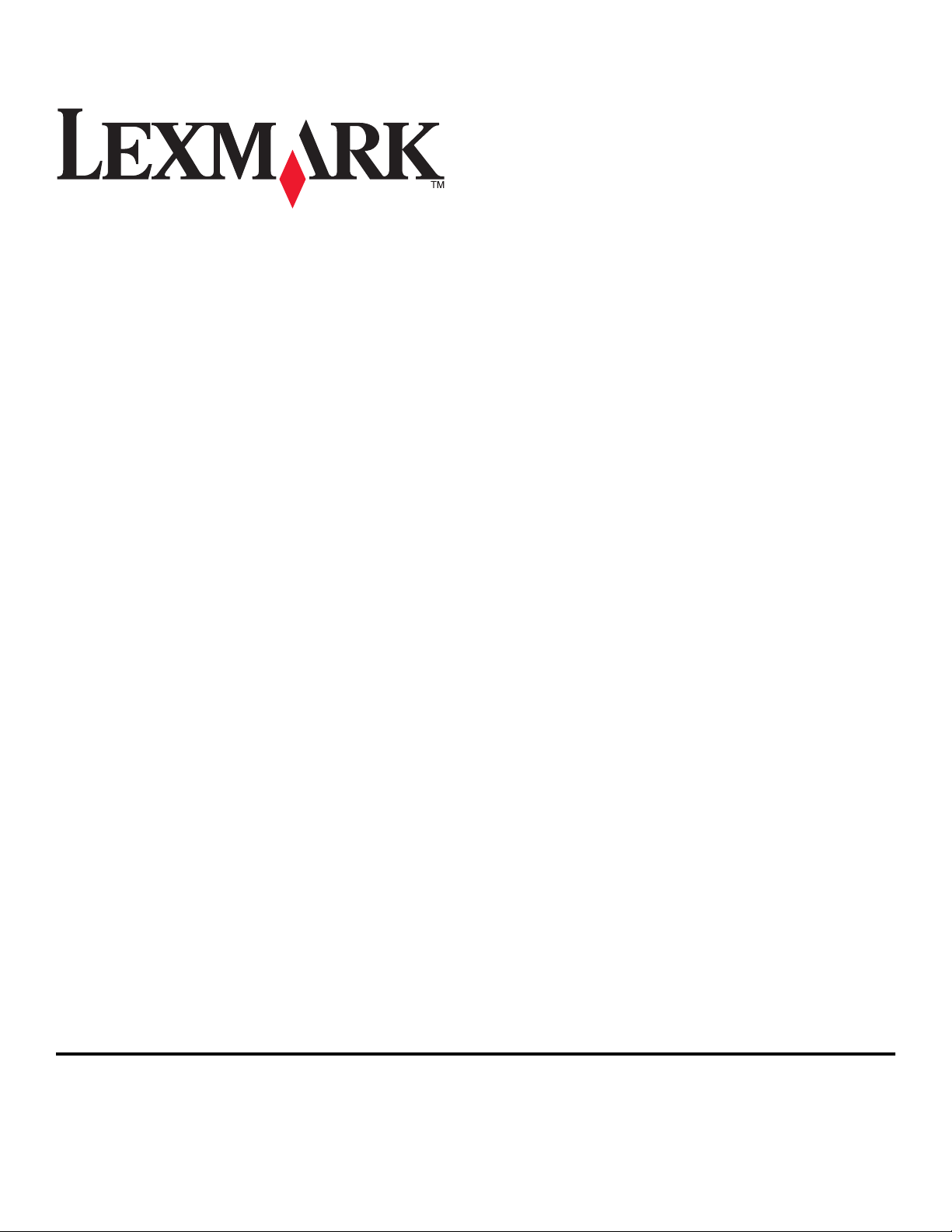
Guia de l’usuari de 5600-6600 Series
2008 www.lexmark.com
Page 2
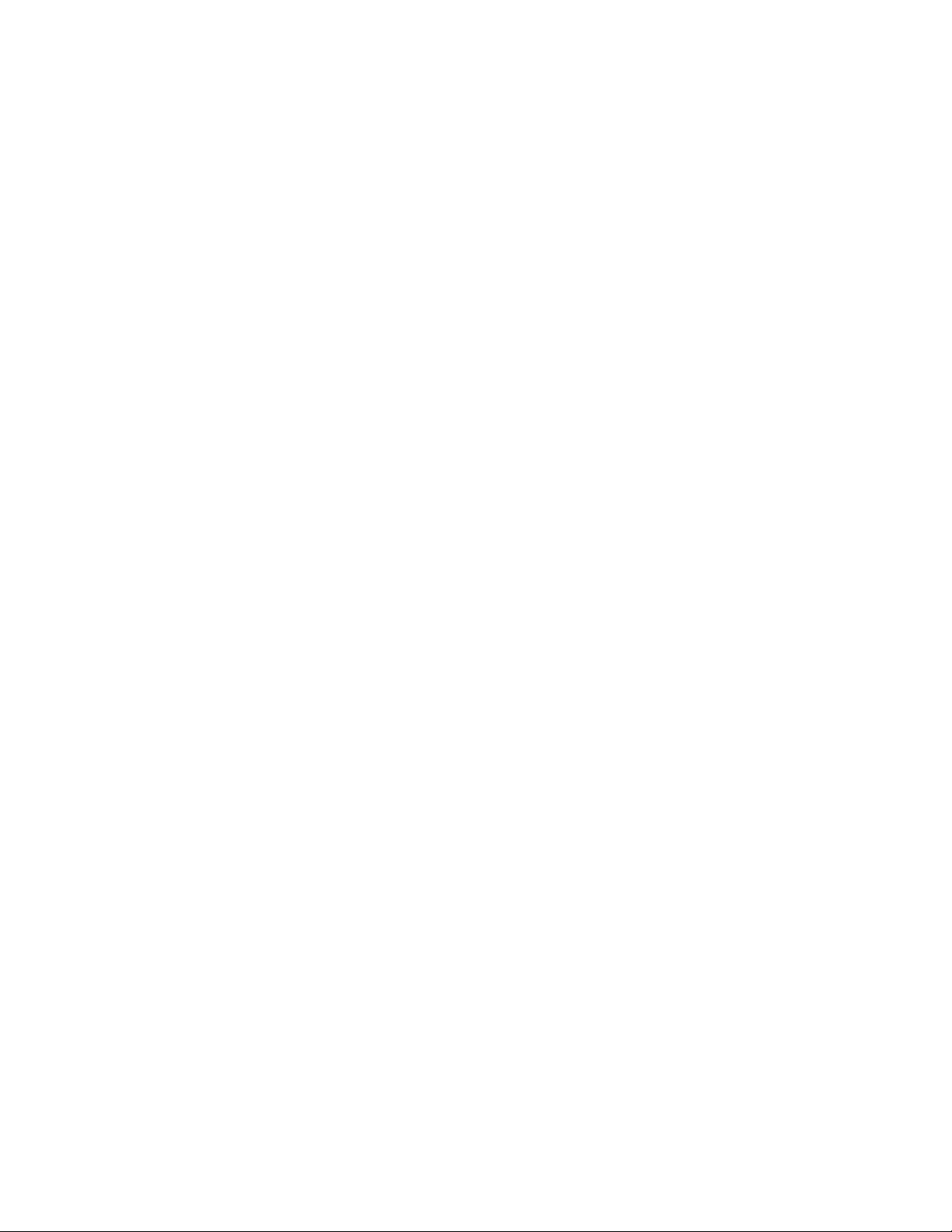
Page 3
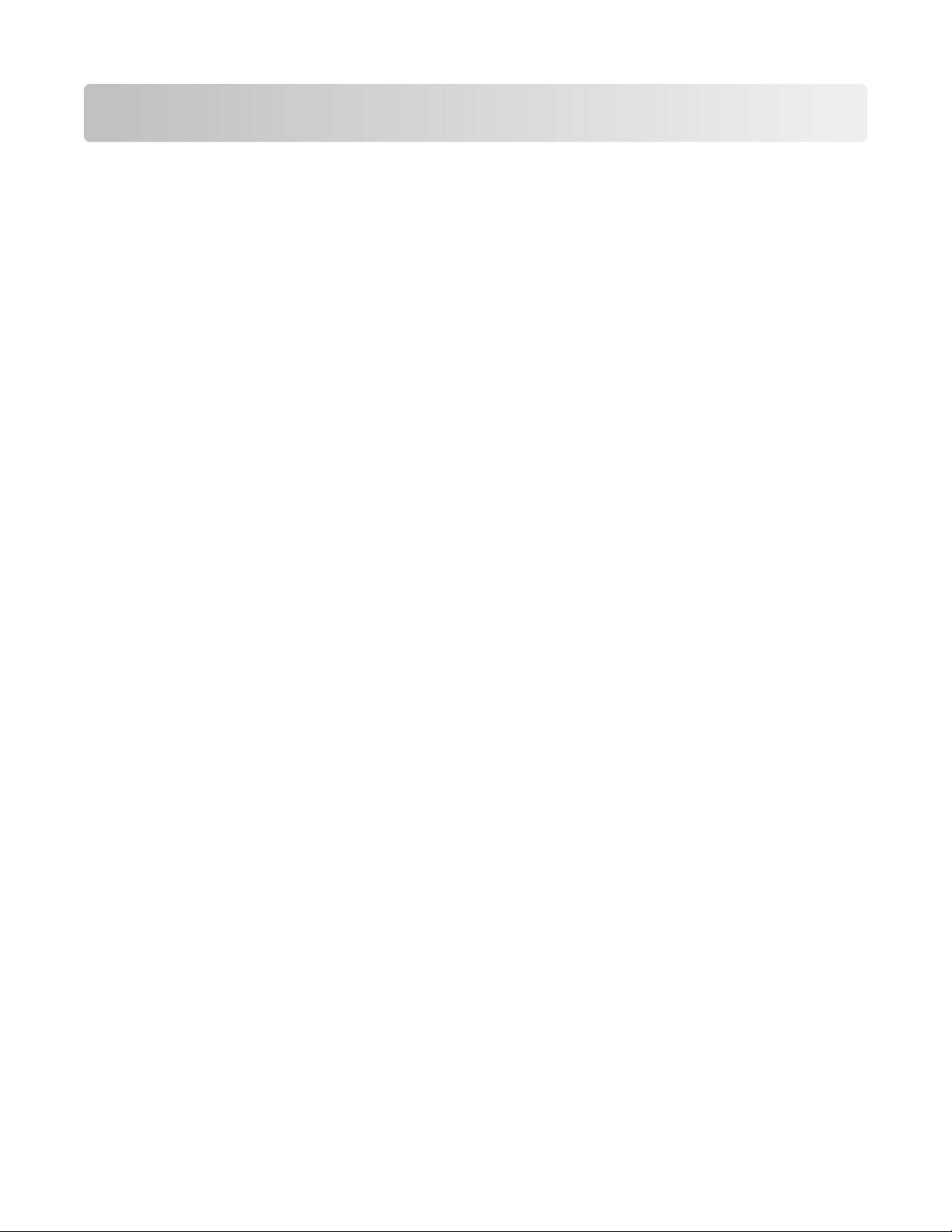
Índex general
Informació sobre seguretat.........................................................................9
Introducció..................................................................................................10
Cerca d'informació sobre la impressora......................................................................................................................10
Configuració de la impressora..................................................................13
Accés al programari durant la instal·lació...................................................................................................................13
Configuració de la impressora només com a copiadora o només com a fax................................................13
Descripció dels components de la impressora.........................................................................................................20
Ús dels botons i menús del tauler de control de la impressora..........................................................................23
Ús del tauler de control de la impressora ..............................................................................................................................23
Ús dels menús de la impressora................................................................................................................................................ 27
Desament de paràmetres ............................................................................................................................................................29
Ús del programa de la impressora.................................................................................................................................31
Instal·lació del programari de la impressora.........................................................................................................................31
Instal·lació del controlador XPS opcional (només per als usuaris de Windows Vista)...........................................32
Ús del programari de la impressora al Windows................................................................................................................. 33
Ús del programari de la impressora al Macintosh...............................................................................................................35
Alternar entre el port USB posterior i el port Quick Connect del portàtil (només models
seleccionats).....................................................................................................................................................................36
Preparació de la impressora per enviar faxs..............................................................................................................37
Ús de l'adaptador RJ11 .................................................................................................................................................................37
Selecció de la connexió de fax...................................................................................................................................................40
Connexió a un contestador automàtic...................................................................................................................................41
Connexió directa a la presa mural............................................................................................................................................42
Connexió directa a una presa mural alemanya....................................................................................................................43
Connexió a l’ordinador amb un mòdem................................................................................................................................ 44
Connexió a un telèfon...................................................................................................................................................................45
Ús d'un sistema de telefonia digital......................................................................................................................................... 46
Instal·lació de la impressora a una xarxa sense fils (només
models seleccionats)..................................................................................48
Compatibilitat amb la xarxa sense fils..........................................................................................................................48
Informació que necessitareu per configurar la impressora a una xarxa sense fils.......................................48
Instal·lació de la impressora a una xarxa sense fils..................................................................................................49
Instal·lació de la impressora a altres ordinadors......................................................................................................49
Interpretació dels colors de l'indicador lluminós Wi-Fi..........................................................................................50
Instruccions d'instal·lació sense fils especials............................................................................................................51
Índex general
3
Page 4
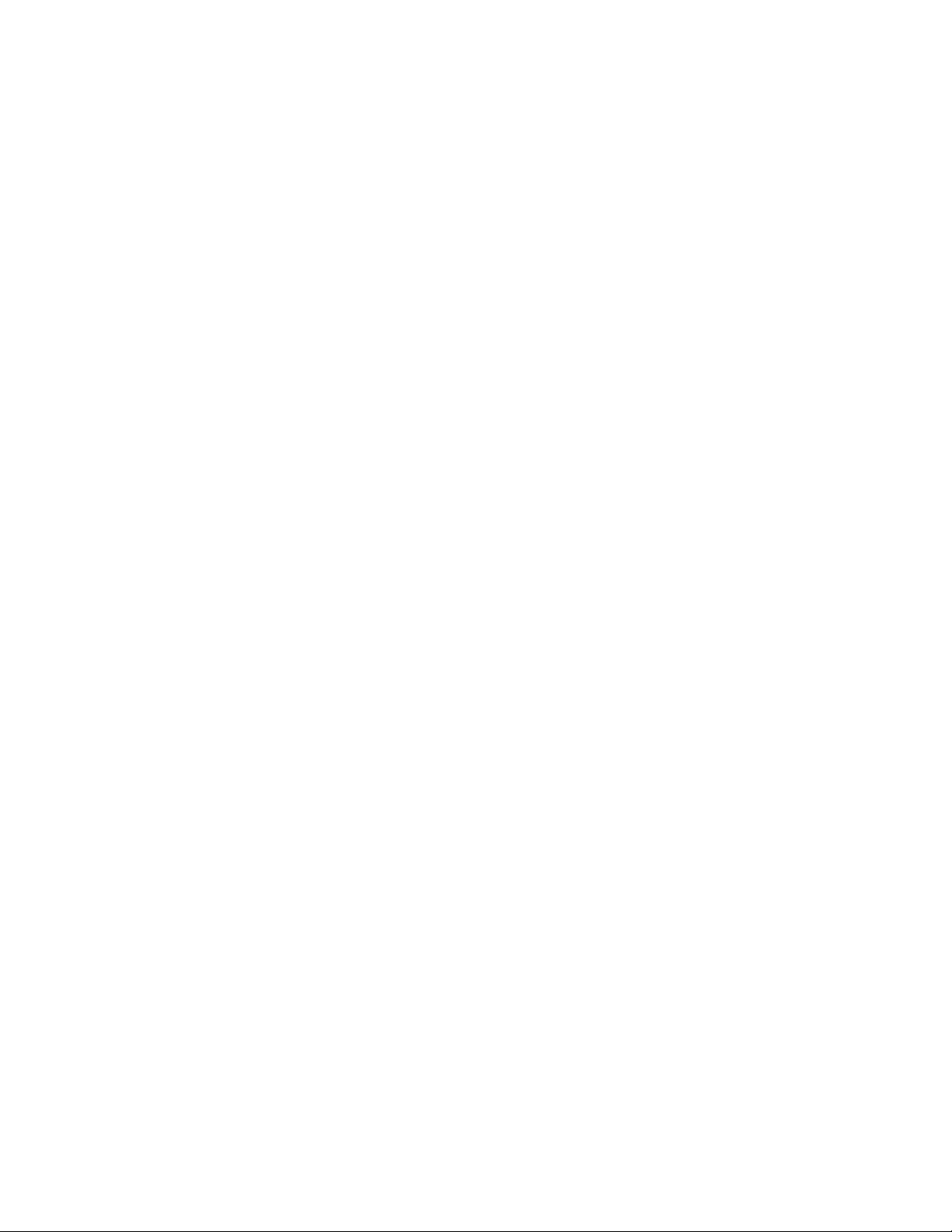
Assignació d'una adreça IP estàtica..............................................................................................................................51
Modificació de la configuració sense fils després de la instal·lació...................................................................52
Canvi entre una connexió USB i una connexió sense fils (només per a Windows)......................................52
Canvi entre una connexió USB i una connexió sense fils (només per a Macintosh)...................................53
Configuració sense fils avançada...................................................................................................................................54
Creació d'una xarxa sense fils ad hoc ......................................................................................................................................54
Addició d'una impressora a una xarxa sense fils ad hoc existent.................................................................................. 57
Utilització de WPS (Configuració protegida de Wi-Fi).......................................................................................................57
Preguntes més freqüents..................................................................................................................................................58
On es troba la clau WEP o la frase de contrasenya WPA?.................................................................................................58
Què és un SSID?...............................................................................................................................................................................58
On es troba l'SSID?..........................................................................................................................................................................58
Què és una xarxa?........................................................................................................................................................................... 58
Quins tipus de seguretat de xarxa sense fils hi ha disponibles?....................................................................................59
Com puc saber quin tipus de seguretat utilitza la xarxa? ................................................................................................60
Com es configuren les xarxes domèstiques?........................................................................................................................60
Per què necessito un cable d'instal·lació?..............................................................................................................................62
Com puc connectar el cable d'instal·lació? ...........................................................................................................................62
En què es diferencien les xarxes d'infraestructura i ad hoc?...........................................................................................63
Captació de la potència del senyal...........................................................................................................................................64
Com puc millorar la intensitat del senyal sense fils?.......................................................................................................... 64
Puc utilitzar la impressora amb una connexió de xarxa i USB al mateix temps?.....................................................65
Què és una adreça MAC? ............................................................................................................................................................. 65
Com puc saber l'adreça MAC?.................................................................................................................................................... 66
Què és una adreça IP? ...................................................................................................................................................................66
Què és el TCP/IP?.............................................................................................................................................................................66
Com puc trobar les adreces IP?..................................................................................................................................................67
Com s'assignen les adreces IP?..................................................................................................................................................67
Què és un índex de clau? .............................................................................................................................................................68
Càrrega de paper........................................................................................69
Càrrega de paper.................................................................................................................................................................69
Càrrega de diferents tipus de paper.............................................................................................................................69
Càrrega de documents originals a la plataforma de l'escàner............................................................................73
Càrrega de documents originals a l'alimentador automàtic de documents (ADF).....................................74
Ús del sensor automàtic de tipus de paper................................................................................................................76
Impressió....................................................................................................77
Impressió de documents bàsics.....................................................................................................................................77
Impressió d’un document............................................................................................................................................................77
Impressió de pàgines web...........................................................................................................................................................77
Impressió de còpies múltiples d'un document....................................................................................................................78
Índex general
4
Page 5
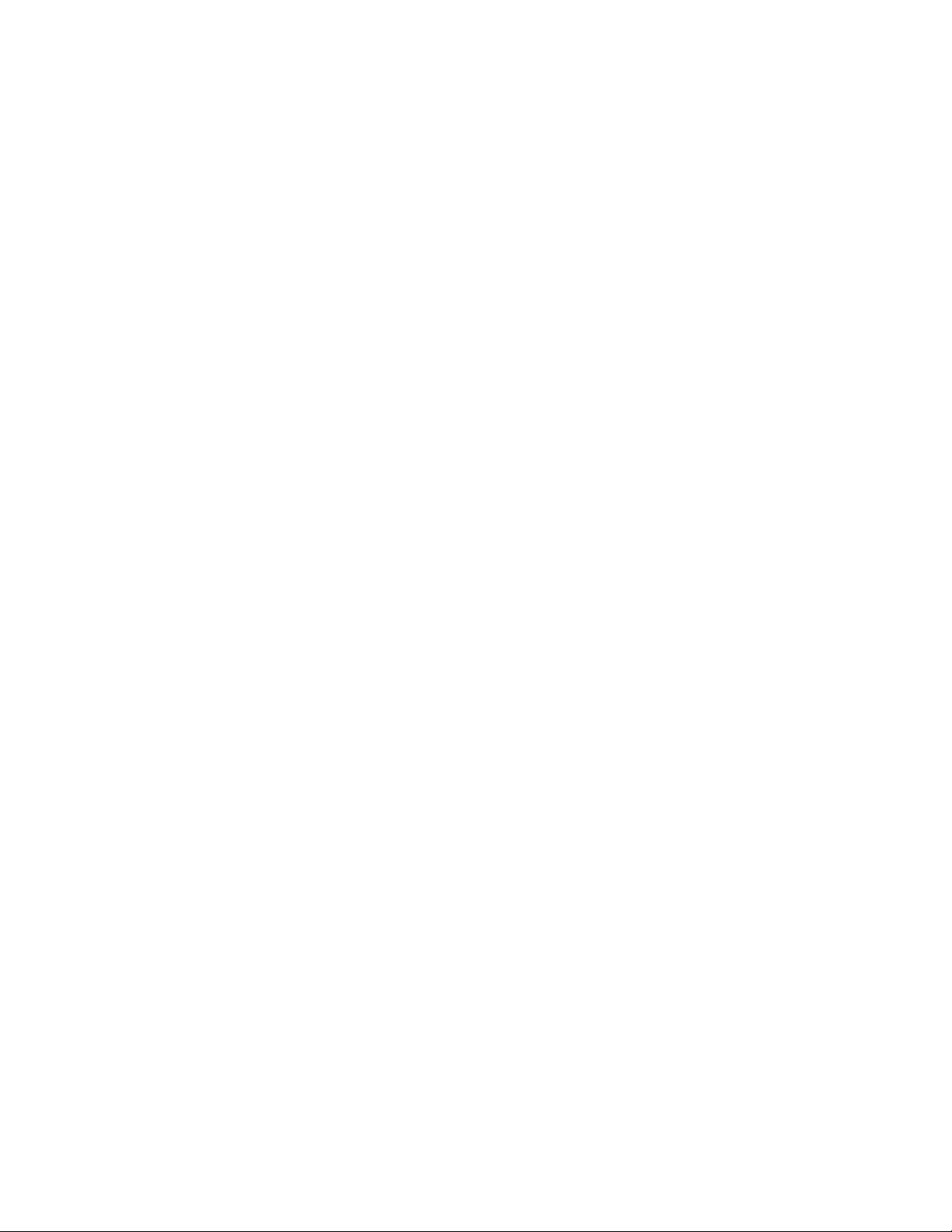
Intercalació de còpies impreses ................................................................................................................................................78
Impressió de l’última pàgina en primer lloc (ordre de pàgines invers)....................................................................... 79
Impressió de múltiples pàgines en un full (Pàgines per cara)........................................................................................79
Impressió de documents des de la targeta de memòria o unitat flaix........................................................................80
Impressió de documents especials...............................................................................................................................81
Selecció de tipus de paper especial compatibles............................................................................................................... 81
Impressió de sobres.......................................................................................................................................................................82
Impressió d'etiquetes....................................................................................................................................................................82
Impressió amb paper de mida personalitzada.....................................................................................................................83
Administració de treballs d'impressió..........................................................................................................................84
Pausa dels treballs d'impressió.................................................................................................................................................. 84
Reprendre treballs d'impressió..................................................................................................................................................85
Cancel·lació de treballs d'impressió......................................................................................................................................... 86
Treball amb fotografies.............................................................................88
Connexió de dispositius d'emmagatzematge de fotografies.............................................................................88
Introducció d'una targeta de memòria...................................................................................................................................88
Introducció d’una unitat flaix.....................................................................................................................................................89
Impressió de fotografies...................................................................................................................................................90
Impressió de fotografies mitjançant el tauler de control de la impressora...............................................................90
Impressió de fotografies des de l'ordinador mitjançant el programari de la impressora....................................91
Impressió de fotografies des d'un dispositiu de memòria mitjançant el programari de la impressora..........92
Impressió de fotografies des d'una càmera digital compatible amb PictBridge.....................................................93
Impressió de fotografies emmagatzemades a un dispositiu de memòria mitjançant el full de prova........... 94
Impressió de fotografies des d'una càmera digital mitjançant DPOF.........................................................................95
Escaneig......................................................................................................96
Escaneig de documents originals..................................................................................................................................96
Escaneig de documents originals en color o en blanc i negre............................................................................98
Escaneig de fotografies per a edició.............................................................................................................................98
Escaneig a un ordinador per una xarxa.......................................................................................................................99
Cancel·lació de treballs d'escaneig.............................................................................................................................100
Còpia.........................................................................................................101
Realització de còpies........................................................................................................................................................101
Còpia de fotografies.........................................................................................................................................................101
Ampliació o reducció d'imatges..................................................................................................................................102
Ajust de la qualitat de còpia..........................................................................................................................................102
Realització d'una còpia més clara o més fosca.......................................................................................................103
Còpies intercalades amb el tauler de control de la impressora.......................................................................103
Repetició d'una imatge a una pàgina........................................................................................................................104
Índex general
5
Page 6
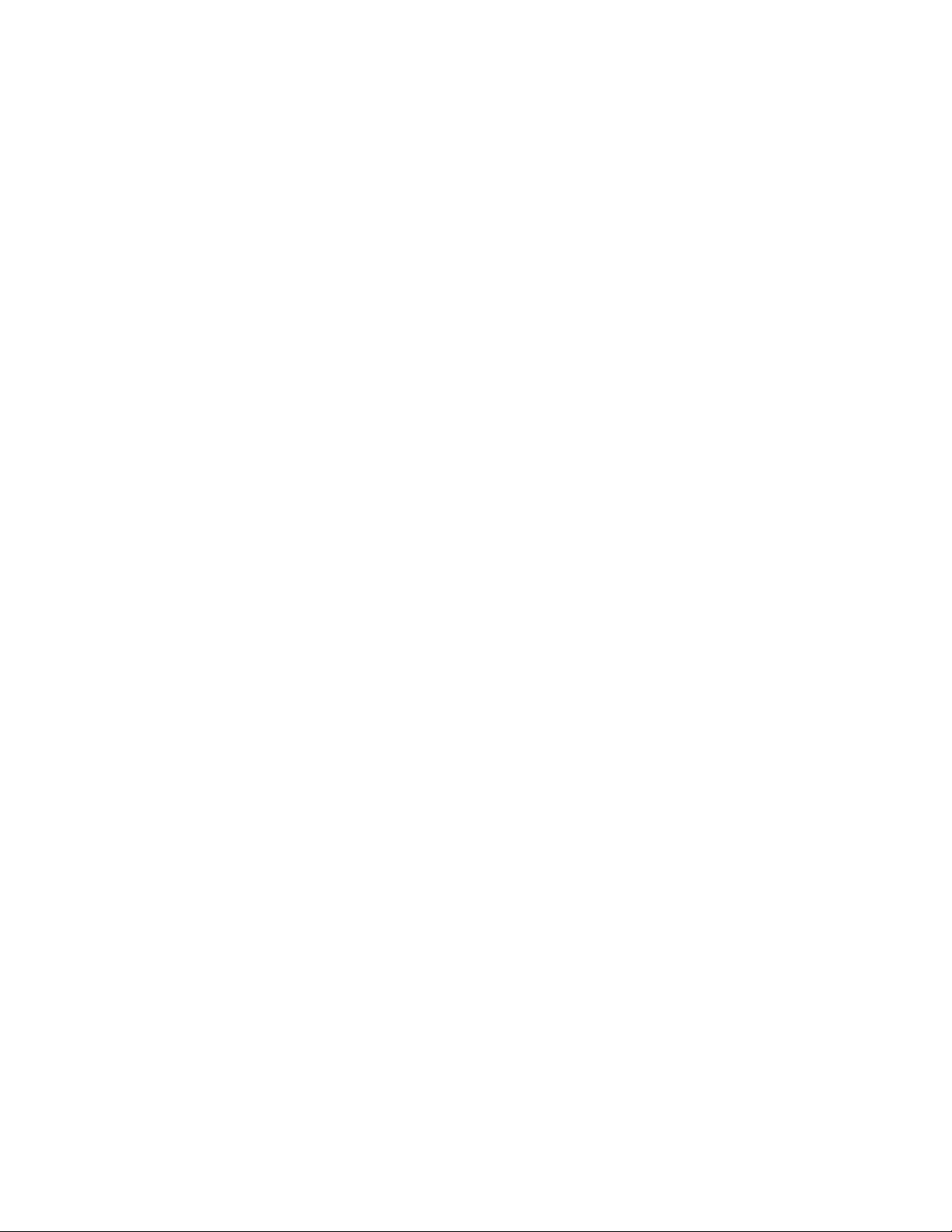
Còpia de múltiples pàgines en un full (Pàgines per cara)..................................................................................104
Anul·lació d'un treball de còpia...................................................................................................................................105
Enviament i recepció de faxs...................................................................106
Enviament de faxs.............................................................................................................................................................106
Enviament d'un fax mitjançant el tauler de control de la impressora.......................................................................106
Enviament de faxs mentre s’escolta una trucada (Marcatge instantani)..................................................................107
Enviament d’un fax múltiple a una hora programada....................................................................................................107
Recepció d'un fax..............................................................................................................................................................108
Recepció automàtica de faxs....................................................................................................................................................108
Recepció manual de faxs............................................................................................................................................................108
Recepció d'un fax amb un contestador automàtic ..........................................................................................................109
Reenviament de faxs ...................................................................................................................................................................109
Personalització dels paràmetres de marcatge........................................................................................................109
Configuració de la Guia d'adreces..........................................................................................................................................109
Configuració del prefix de marcatge.....................................................................................................................................110
Configuració d'identificació de trucades .............................................................................................................................110
Configuració del timbre distintiu............................................................................................................................................111
Configuració del codi de fax de resposta manual.............................................................................................................111
Configuració per enviar faxs mitjançant PBX.....................................................................................................................111
Gestió de faxs.....................................................................................................................................................................112
Configuració dels peus de pàgina dels faxs........................................................................................................................112
Impressió d’informes d’activitat de fax.................................................................................................................................112
Impressió de la llista de paràmetres de fax.........................................................................................................................112
Bloqueig dels faxs brossa...........................................................................................................................................................113
Bloqueig de canvis no volguts als paràmetres de fax .....................................................................................................114
Manteniment de la impressora...............................................................115
Manteniment dels cartutxos d'impressió.................................................................................................................115
Instal·lació dels cartutxos d’impressió...................................................................................................................................115
Extracció d’un cartutx d’impressió gastat............................................................................................................................116
Reompliment dels cartutxos d'impressió.............................................................................................................................117
Ús de cartutxos d'impressió Lexmark originals..................................................................................................................117
Alineació dels cartutxos d'impressió .....................................................................................................................................118
Neteja dels brocs dels cartutxos d'impressió......................................................................................................................119
Comprovació dels nivells de tinta...........................................................................................................................................119
Eixugat dels brocs i dels contactes dels cartutxos d'impressió....................................................................................120
Conservació dels cartutxos d'impressió...............................................................................................................................121
Neteja de la plataforma de l'escàner..........................................................................................................................121
Neteja de l'exterior de la impressora.........................................................................................................................122
Comanda de consumibles.............................................................................................................................................122
Comanda de cartutxos d'impressió .......................................................................................................................................122
Índex general
6
Page 7

Comanda de paper i altres consumibles..............................................................................................................................123
Restitució dels paràmetres de fàbrica.......................................................................................................................124
Solució de problemes..............................................................................125
Utilització del programari de solució de problemes de la impressora (només per a Windows)..........125
Solució de problemes d'instal·lació............................................................................................................................125
L’idioma que apareix a la pantalla no és el correcte........................................................................................................125
El botó d’engegada no s'encén ...............................................................................................................................................126
El programa no s’ha instal·lat ...................................................................................................................................................126
La pàgina no s’imprimeix...........................................................................................................................................................127
Solució de problemes d'alimentació de la impressora ...................................................................................................130
Desinstal·lació i reinstal·lació del programari.....................................................................................................................130
Activació del port USB al Windows ........................................................................................................................................131
Solució de problemes de la connexió sense fils....................................................................................................132
Llista de comprovació de la solució de problemes de connexió sense fils .............................................................132
Impressió d'una pàgina de configuració de xarxa............................................................................................................133
La configuració sense fils no continua després de connectar el cable USB ............................................................133
Per què no hi és la impressora a la llista? .............................................................................................................................134
No es pot imprimir a través de la xarxa sense fils..............................................................................................................136
No es pot imprimir i hi ha un tallafocs a l'ordinador........................................................................................................139
L'indicador lluminós Wi-Fi no està encès.............................................................................................................................139
L'indicador lluminós Wi-Fi està verd, però la impressora no imprimeix (només per a Windows) ..................139
L'indicador lluminós Wi-Fi parpelleja en taronja durant la instal·lació (només per a Windows).....................141
L'indicador lluminós Wi-Fi parpelleja en taronja durant la instal·lació (només per a Macintosh)...................144
L'indicador lluminós Wi-Fi encara està taronja..................................................................................................................146
El servidor d'impressió sense fils no està instal·lat............................................................................................................147
Apareix el missatge "Comunicació no disponible" quan s'imprimeix de mode sense fils.................................148
Es perd la comunicació amb la impressora quan es connecta a una xarxa privada virtual (VPN)...................148
Restitució del servidor d'impressió sense fils intern als paràmetres de fàbrica per defecte.............................148
Solució de problemes de fax.........................................................................................................................................149
No es poden rebre ni enviar faxs.............................................................................................................................................149
Es poden enviar però no rebre faxs........................................................................................................................................151
Es poden rebre però no enviar faxs........................................................................................................................................151
La impressora rep un fax en blanc..........................................................................................................................................152
El fax rebut té una qualitat d’impressió pobra...................................................................................................................153
La informació de l’identificador de trucades no apareix a la pantalla.......................................................................154
Error de fax......................................................................................................................................................................................154
Mode de fax no permès..............................................................................................................................................................154
Error de fax remot.........................................................................................................................................................................154
Línia telefònica ocupada............................................................................................................................................................155
Error de línia telefònica...............................................................................................................................................................156
No hi ha resposta..........................................................................................................................................................................156
Ha fallat la connexió.....................................................................................................................................................................157
Índex general
7
Page 8
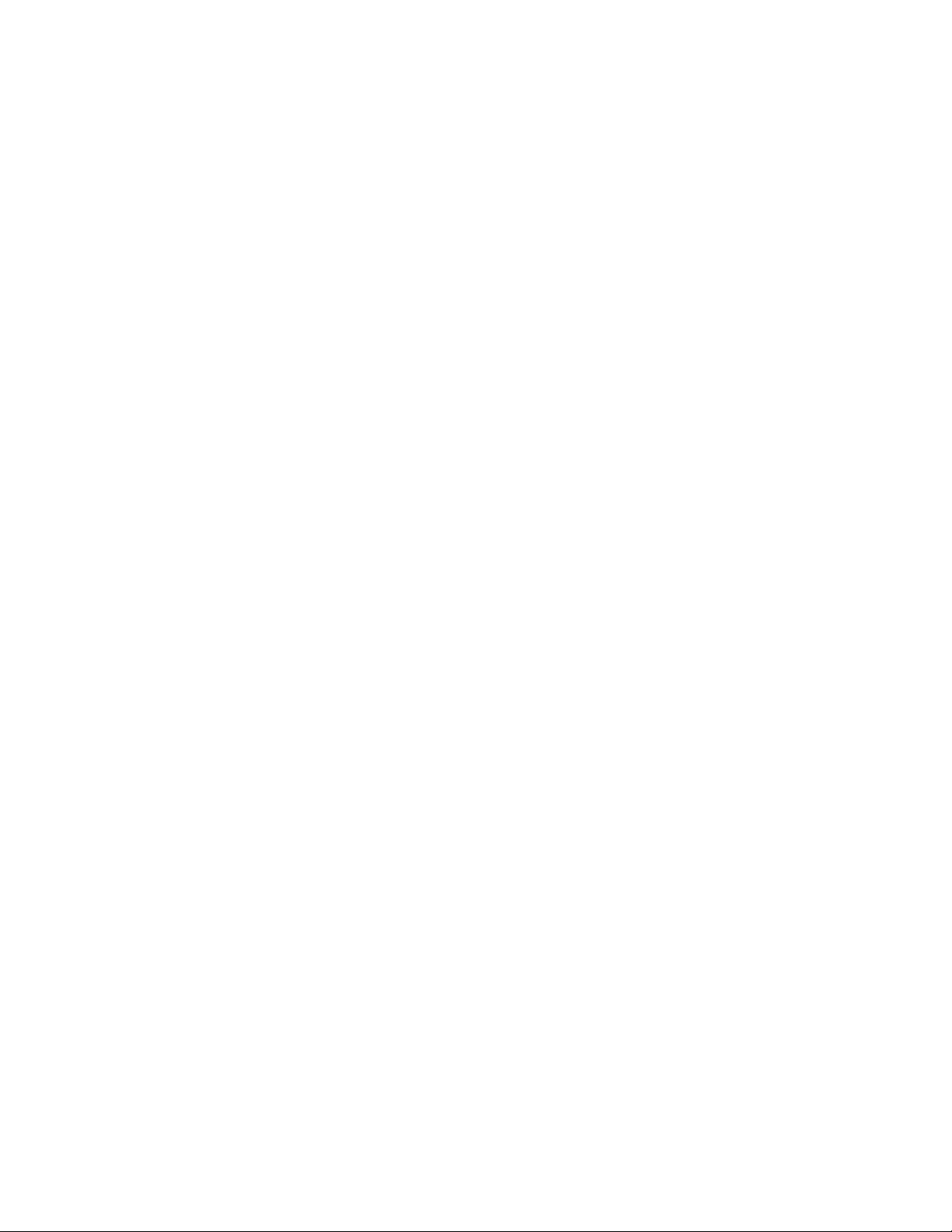
Avisos........................................................................................................158
Informació del producte.................................................................................................................................................158
Avís d'edició........................................................................................................................................................................158
Consum d'energia.............................................................................................................................................................160
Índex alfabètic..........................................................................................166
Índex general
8
Page 9
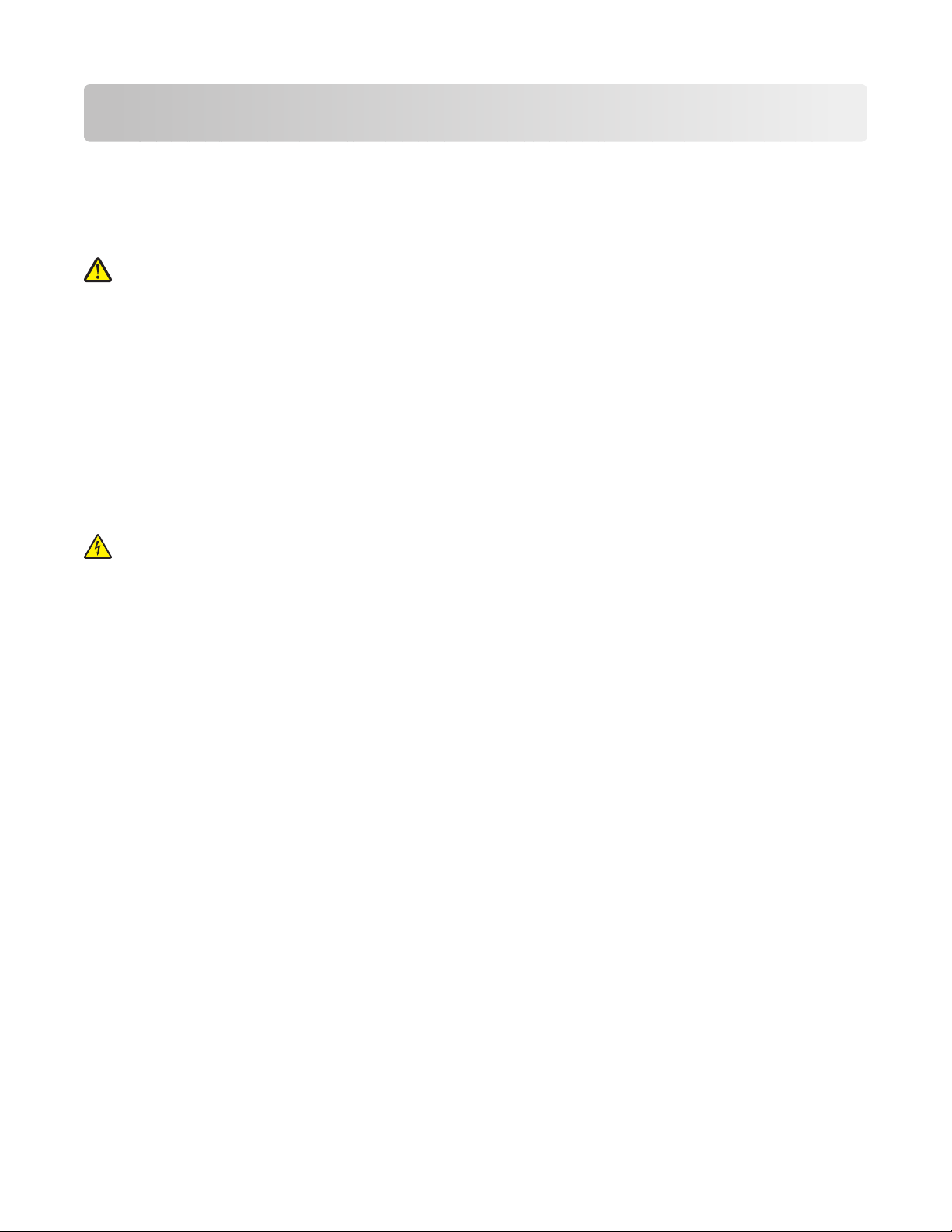
Informació sobre seguretat
Utilitzeu només la font d'alimentació i el cable de la font d'alimentació que s'inclouen amb aquest producte, o la font
d'alimentació i el cable de la font d'alimentació de recanvi autoritzats pel fabricant.
Connecteu el cable de la font d’alimentació a una sortida elèctrica correctament connectada a terra que estigui prop
del producte i sigui fàcilment accessible.
ATENCIÓ: POSSIBLES DANYS: No doblegueu, lligueu ni aixafeu el cable d'alimentació, i no hi col·loqueu
objectes pesants. No sotmeteu el cable d'alimentació a abrasió ni tensió. No aixafeu el cable d’alimentació entre
objectes com ara mobles i parets. Si el cable d’alimentació no s’utilitza correctament, existeix risc de foc o
descàrrega elèctrica. Reviseu el cable regularment i comproveu que no hi ha signes d’un ús incorrecte. Traieu el
cable d’alimentació de la sortida de corrent abans de revisar-lo.
Utilitzeu només un cable de telecomunicacions (RJ-11) de 26 AWG o major per connectar aquesta impressora a la
xarxa telefònica commutada pública.
Consulteu amb un professional les qüestions de manteniment i reparacions que no trobeu descrites en la
documentació de l'usuari.
Aquest producte ha estat dissenyat, provat i aprovat perquè compleixi uns estàndards globals de seguretat molt
estrictes amb l’ús de components específics de Lexmark. Les funcions de seguretat d’algunes peces poden no sempre
ser clares. Lexmark no es fa responsable de l’ús d’altres peces de recanvi.
ATENCIÓ: PERILL DE DESCÀRREGA: No utilitzeu la funció de fax durant una tempesta de raigs. No instal·leu
aquest producte ni realitzeu cap connexió elèctrica o de cable, com ara el cable d’alimentació elèctrica o el
telèfon, durant una tempesta de raigs.
GUARDEU AQUESTES INSTRUCCIONS.
Informació sobre seguretat
9
Page 10
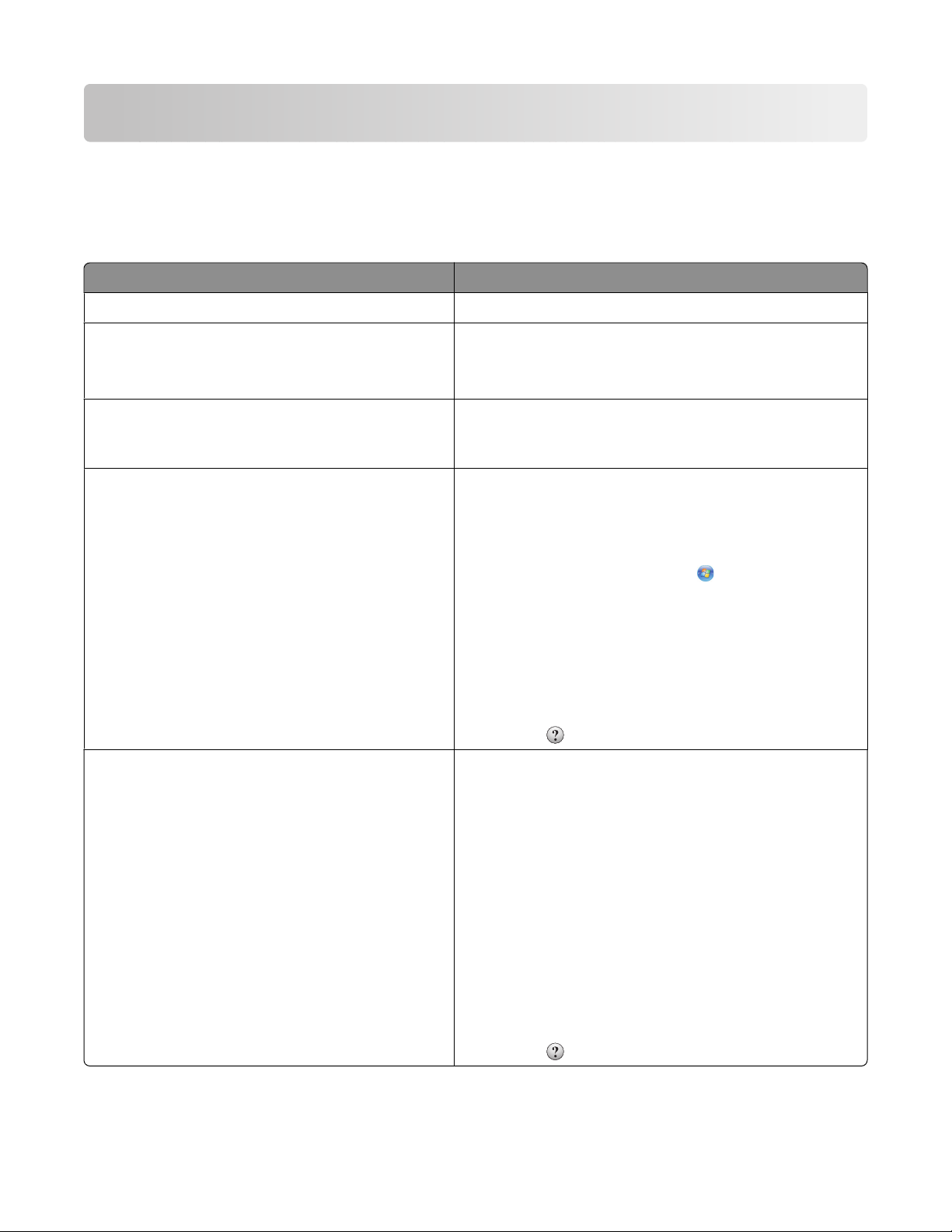
Introducció
Cerca d'informació sobre la impressora
Publicacions
Vegeu Per obtenir
Full Instal·lació ràpida Instruccions d'instal·lació inicial.
Guia de xarxa / Guia del fax impreses Instruccions d'instal·lació addicionals.
Nota: Pot ser que la vostra impressora no se subministri amb
aquestes publicacions.
Guia de l'usuari electrònica Instruccions completes sobre l'ús de la impressora. La versió
electrònica s'instal·la automàticament amb el programari de
la impressora.
Ajuda de Windows Instruccions addicionals per utilitzar la impressora a un
sistema operatiu Windows. L'Ajuda s'instal·la automàticament amb els programes.
1 Realitzeu una de les accions següents:
• Al Windows Vista, premeu .
• Al Windows XP i anteriors, premeu Inicia.
2 Premeu Tots els programes o Programes i, a conti-
nuació, seleccioneu la carpeta del programa de la
impressora de la llista.
3 Des del programa, premeu Ajuda per veure la pàgina
principal de l'Ajuda.
Ajuda de Mac
Nota: Pot ser que la vostra impressora no ofereixi
assistència per a Macintosh i que no disposi d'aquesta
Ajuda.
Introducció
Premeu
Instruccions addicionals per utilitzar la impressora a un
sistema operatiu Macintosh. Helps (Ajuda) s'instal·la
automàticament amb les aplicacions.
per veure informació relativa al context.
1 A l'escriptori del Finder, feu doble clic damunt de la
carpeta de la impressora.
2 Feu doble clic a l'aplicació.
3 Des de l'aplicació, premeu Help (Ajuda) per veure la
pàgina principal de Help (Ajuda).
Nota: Si teniu diverses aplicacions obertes, assegureu-
vos que l'aplicació que voleu utilitzar és la que està
activa. La barra de menú correcta no apareix si l'aplicació
no està activa. Premeu la pantalla principal per fer que
l'aplicació estigui activa.
Premeu
per veure informació relativa al context.
10
Page 11
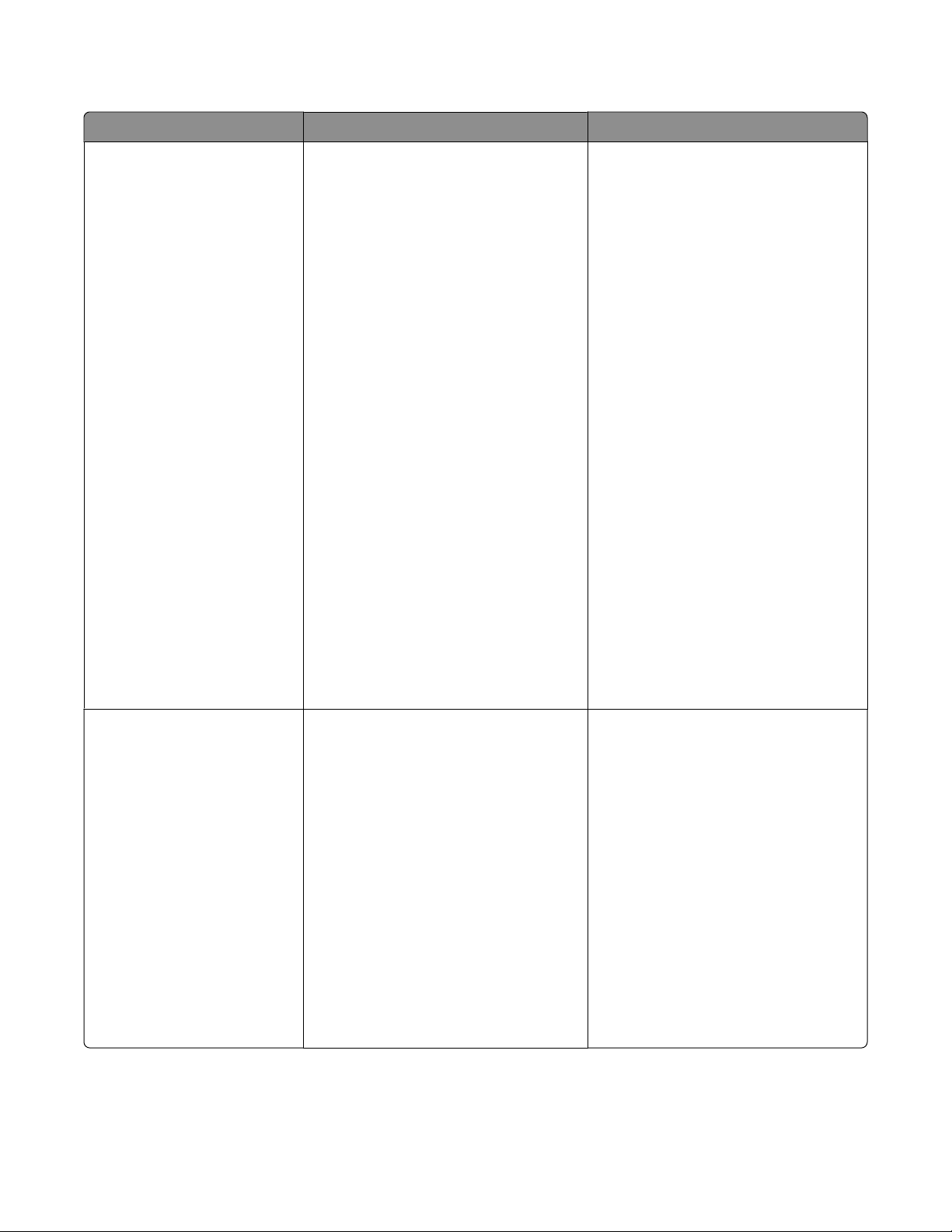
Assistència al client
Descripció On és (Estats Units d'Amèrica) On és (resta del món)
Telèfon d'assistència
Truqueu-nos al
• EUA: 1-800-332-4120
– De dilluns a divendres de 8:00 a
23:00 (franja horària de l'est dels
EUA), dissabtes (del migdia fins
les 18:00 (franja horària de l'est
dels EUA)
• Canadà: 1-800-539-6275
– Assistència en anglès: De dilluns
a divendres de 8:00 a 23:00 (franja
horària de l'est dels EUA),
dissabtes (del migdia fins les
18:00 (franja horària de l'est dels
EUA)
– Assistència en francès: De dilluns
a divendres de 9:00 a 19:00 (franja
horària de l'est dels EUA)
• Mèxic: 01-800-253-9627
– De dilluns a divendres de 8:00 a
20:00 (franja horària de l'est dels
EUA)
Els números telefònics i les hores d'assistència depenen del país o la regió.
Visiteu la nostra pàgina web a l'adreça
www.lexmark.com. Seleccioneu un
país o una regió i feu clic a l'enllaç
Customer Support (Assistència al client).
Nota: Per obtenir informació addicional
sobre com posar-se en contacte amb
Lexmark, consulteu la garantia impresa
que venia amb la impressora.
Assistència per correu
electrònic
Nota: Els números de telèfon i els horaris
d'assistència poden canviar sense avís.
Per als últims números telefònics disponibles, vegeu la declaració de garantia
impresa que venia amb la impressora.
Per obtenir assistència per correu
electrònic, visiteu la nostra pàgina web:
www.lexmark.com.
1 Premeu SUPPORT (Assistència).
2 Premeu Technical Support (Assis-
tència tècnica).
3 Seleccioneu la família de la
impressora.
4 Seleccioneu el model de la
impressora.
5 A la secció Support Tools (Eines de
suport), premeu e-Mail support
(Assistència per correu electrònic).
6 Ompliu el formulari i premeu
Submit Request (Enviar sol·licitud).
L'assistència per correu electrònic
depèn del país o la regió, i pot ser que
no estigui disponible en alguns casos.
Visiteu la nostra pàgina web a l'adreça
www.lexmark.com. Seleccioneu un
país o una regió i feu clic a l'enllaç
Customer Support (Assistència al client).
Nota: Per obtenir informació addicional
sobre com posar-se en contacte amb
Lexmark, consulteu la garantia impresa
que venia amb la impressora.
Introducció
11
Page 12
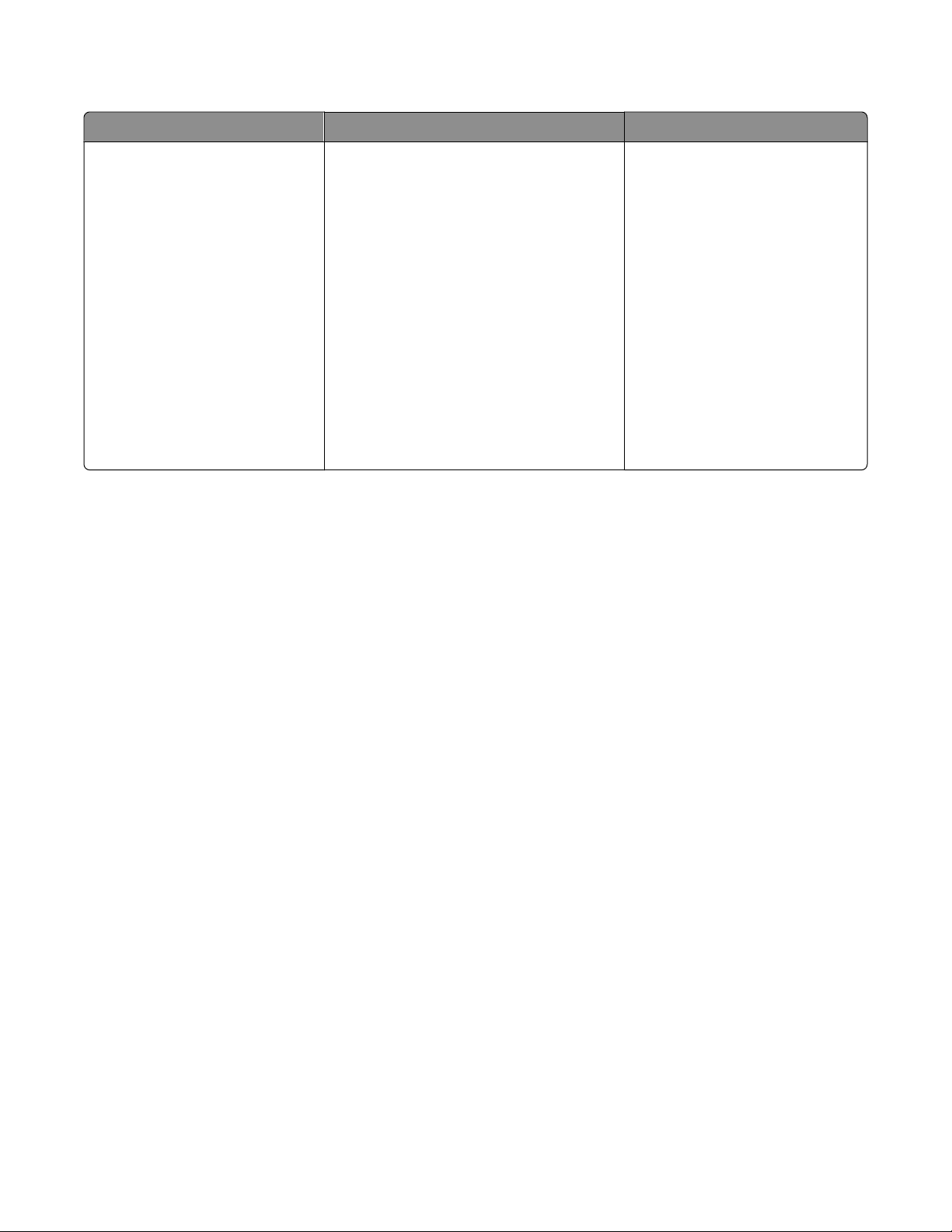
Garantia limitada
Descripció On és (EUA) On és (resta del món)
Informació sobre la garantia
limitada
Lexmark International, Inc.
proporciona una garantia limitada
on s'indica que aquesta
impressora està lliure de defectes
de material i fabricació durant un
període de 12 mesos des de la data
de compra original.
Per veure les limitacions i les condicions de
la garantia limitada, consulteu la Declaració
de garantia limitada subministrada amb
aquesta impressora o l'establerta a
www.lexmark.com.
1 Premeu SUPPORT (Assistència).
2 Premeu Warranty Information (Infor-
mació de garantia).
3 Premeu Statement of Limited
Warranty for Inkjet & All-In-One
Printers (Declaració de garantia
limitada per a impressores d’injecció
de tinta i Tot en Un).
La informació de la garantia pot
variar en funció del país o la regió.
Consulteu la garantia impresa que
venia amb la impressora.
4 Desplaceu-vos per la pàgina web per
veure la garantia.
Preneu nota de la informació següent (és al rebut de la botiga i a la part posterior de la impressora) i tingueu-la
preparada quan contacteu amb el servei d'assistència al client, perquè us puguin atendre més ràpidament:
• Número de tipus de màquina
• Número de sèrie
• Data d'adquisició
• Lloc d'adquisició
Introducció
12
Page 13
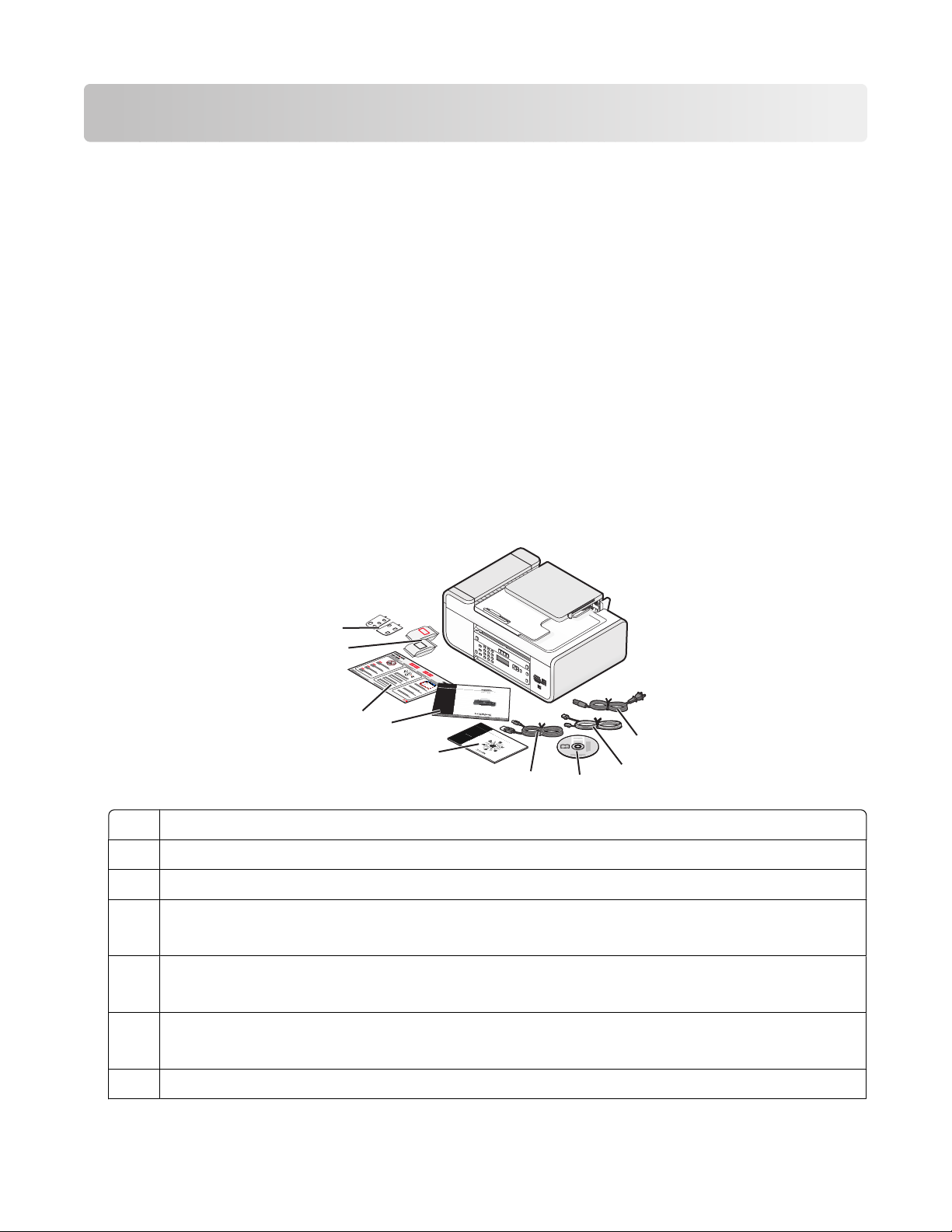
Configuració de la impressora
Accés al programari durant la instal·lació
Algunes aplicacions de tercers, incloent-hi programes antivirus, de seguretat i tallafoc, us poden avisar que s'està
instal·lant programari de la impressora. Perquè la impressora funcioni correctament, heu de permetre l'accés al
programari de la impressora.
Configuració de la impressora només com a copiadora o només com a fax
Seguiu aquestes instruccions si no voleu connectar la impressora a un ordinador.
Nota: Si voleu connectar la impressora a un ordinador, utilitzeu la documentació de configuració i el CD del
programari d'instal·lació lliurat amb la impressora.
1 Desembaleu la impressora.
Nota: El contingut, com ara el nombre de cartutxos d'impressió, pot variar segons el model.
9
8
Cable d’alimentació
1
Cable telefònic
2
CD del programari de la impressora
3
Cable USB o cable d'instal·lació
4
Nota: El vostre model d'impressora pot no subministrar-se amb un cable USB. Adquiriu-lo per separat.
Guia de xarxa
5
Nota: Pot ser que el vostre model d'impressora no se subministri amb aquesta publicació.
Guia del fax
6
Nota: Pot ser que el vostre model d'impressora no se subministri amb aquesta publicació.
1
2
3
7
6
5
4
3
1
2
Full Quick Setup (Instal·lació ràpida)
7
Configuració de la impressora
13
Page 14
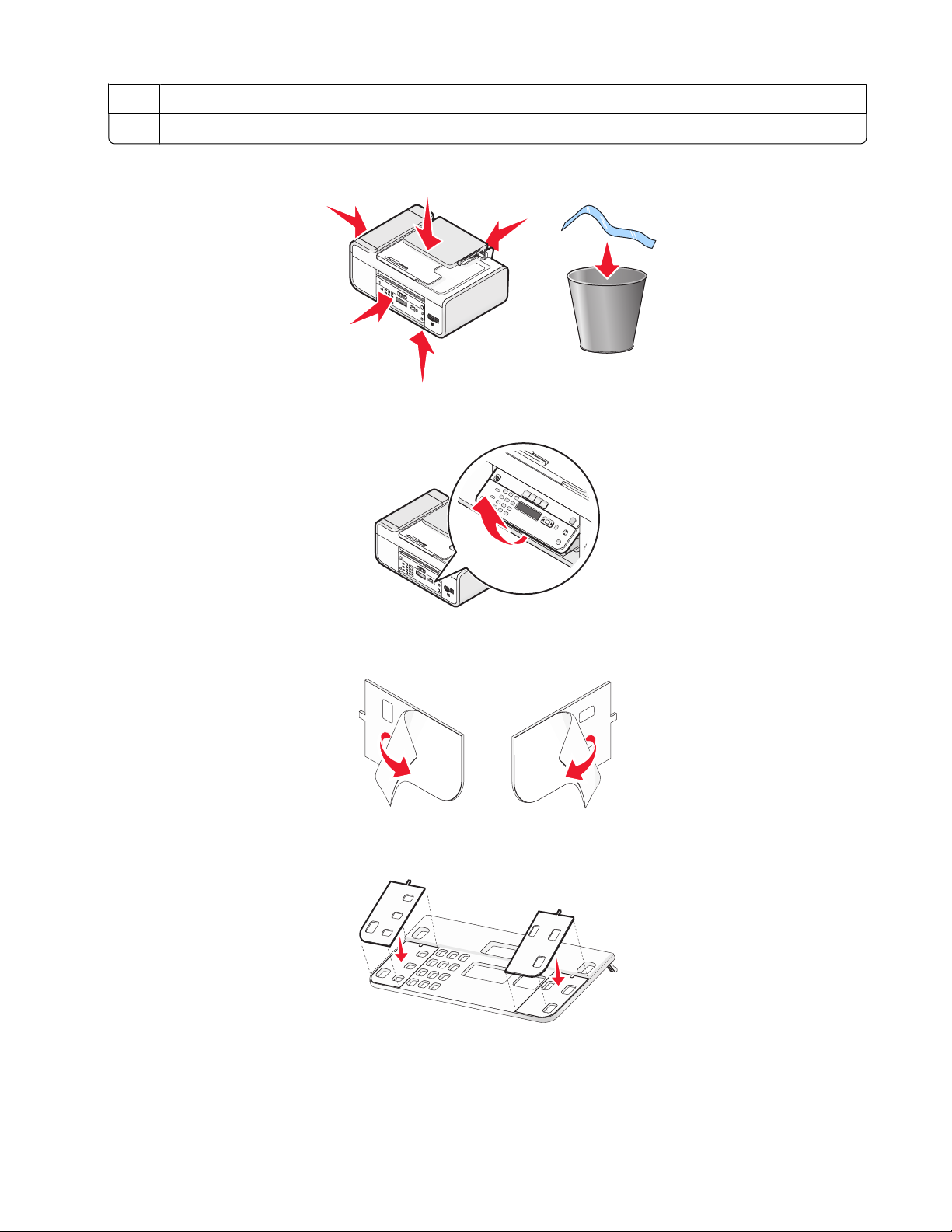
Cartutxos d'impressió
8
Enganxeu les transparències adhesives per al vostre idioma
9
2 Retireu les cintes i el material d'embalatge de totes les zones de la impressora
3 Aixequeu el tauler de control de la impressora.
4 Si cal enganxar una transparència adhesiva per al vostre idioma, desenganxeu la protecció de la part posterior
de les transparències per deixar al descobert l'adhesiu.
5 Col·loqueu les transparències adhesives a les zones corresponents del tauler de control de la impressora i, a
continuació, enganxeu-hi les transparències.
Configuració de la impressora
14
Page 15
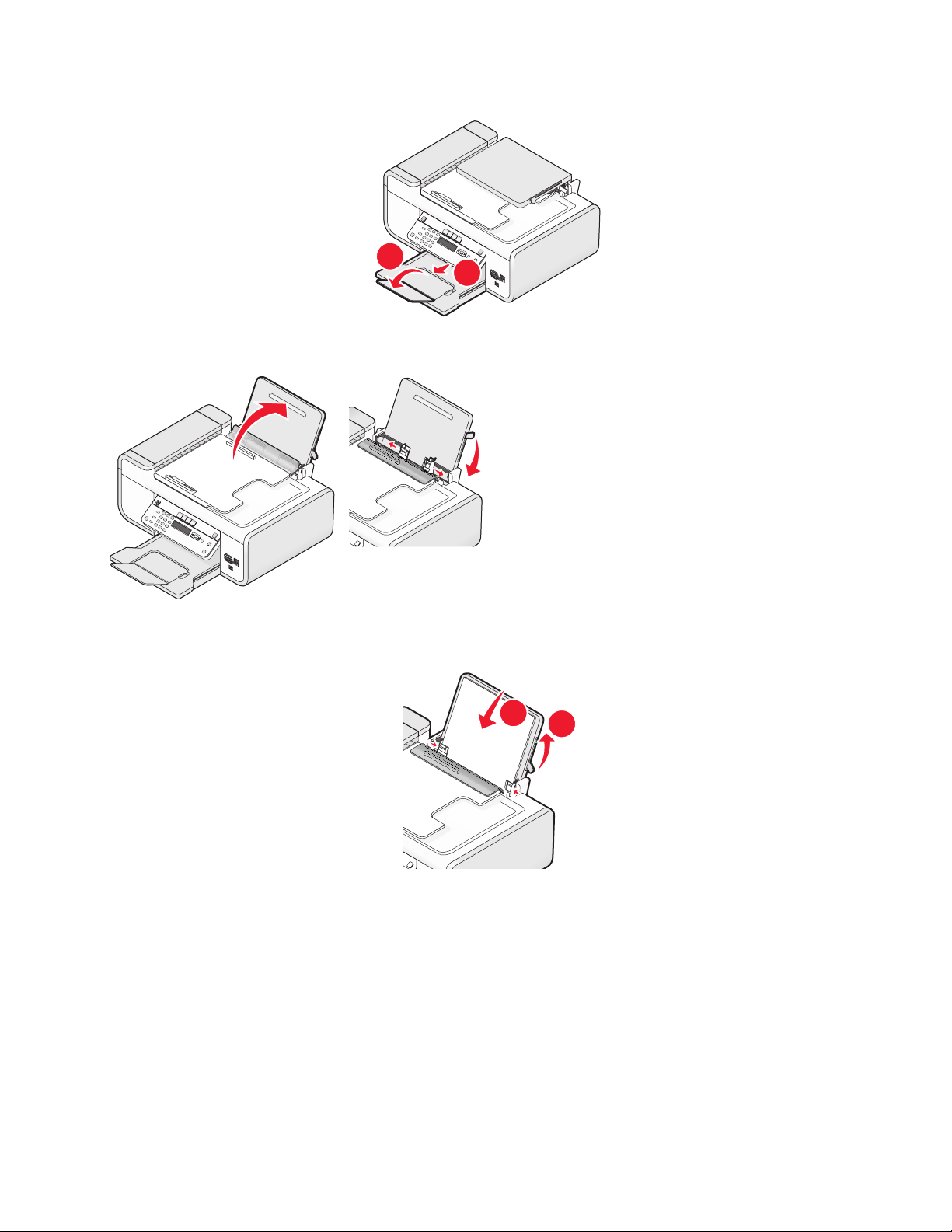
6 Esteneu la safata de sortida del paper.
1
2
2
1
7 Aixequeu el suport del paper i pressioneu la palanca d'ajustament del paper per estendre les guies del paper.
8 Carregueu paper i després aixequeu la palanca d'ajustament del paper per ajustar les guies del paper. Les guies
del paper han de tocar les vores del paper.
Configuració de la impressora
15
Page 16
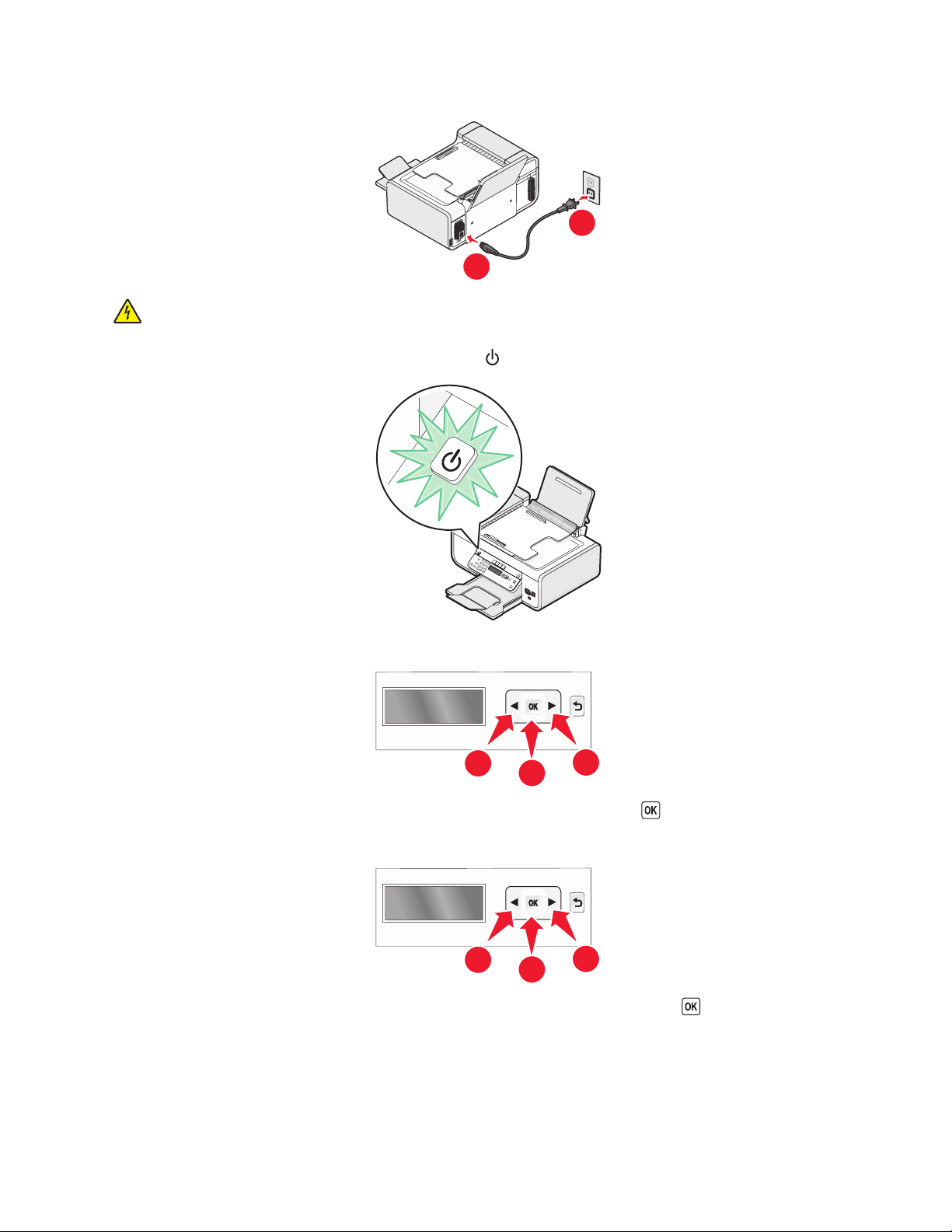
9 Connecteu el cable d'alimentació a la impressora.
1
ATENCIÓ: PERILL DE DESCÀRREGA: Llegiu la informació de seguretat inclosa amb el producte abans de
connectar la corrent o fer cap connexió de cables.
10 Si la impressora no s'engega automàticament, premeu
2
11 Si se us demana, definiu l'idioma.
1
Premeu els botons de fletxa fins que aparegui l'idioma que desitgeu i premeu .
2
1
12 Si se us demana, definiu el país i la regió.
1
Premeu els botons de fletxa fins que aparegui el país o regió que desitgeu i premeu .
2
1
Configuració de la impressora
16
Page 17
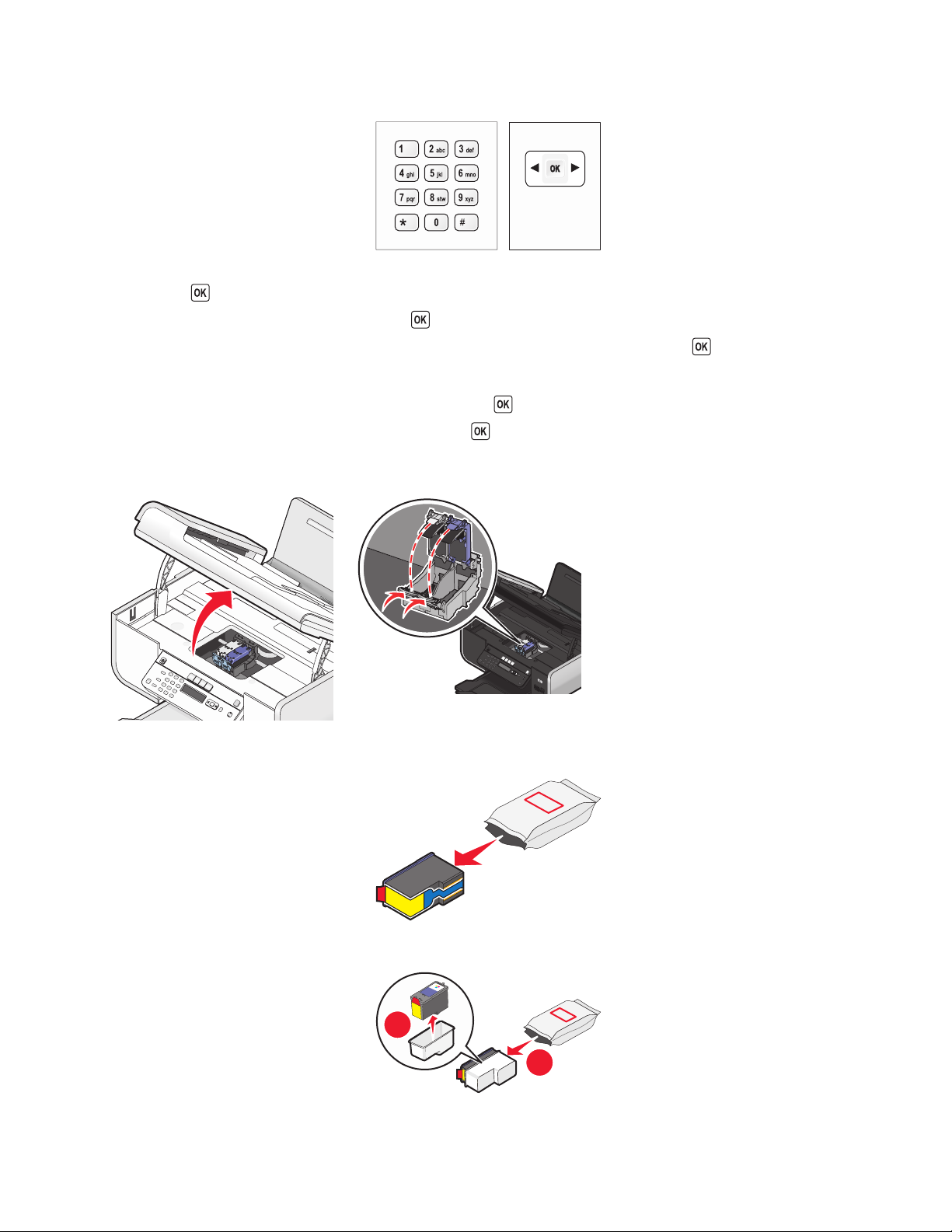
13 Editeu la data i l’hora.
a Utilitzeu el teclat del tauler de control de la impressora per introduir el mes, el dia i l'any, i després
premeu per desar-ho.
b Introduïu l'hora i, a continuació, premeu per desar-ho.
c Premeu els botons de fletxa per escollir un format d'hora i, a continuació, premeu per desar-ho.
14 Establiu el número i el nom de fax.
a Introduïu un número de fax i, a continuació, premeu per desar-ho.
b Introduïu un nom de fax i, a continuació, premeu per desar-ho.
15 Obriu la impressora i pressioneu les palanques de la portadora dels cartutxos d'impressió cap avall.
16 Obriu el paper del cartutx de color i retireu el cartutx de l'embalatge.
17 Si s'inclou una unitat d'emmagatzematge, retireu-ne el cartutx de color.
2
1
Configuració de la impressora
17
Page 18
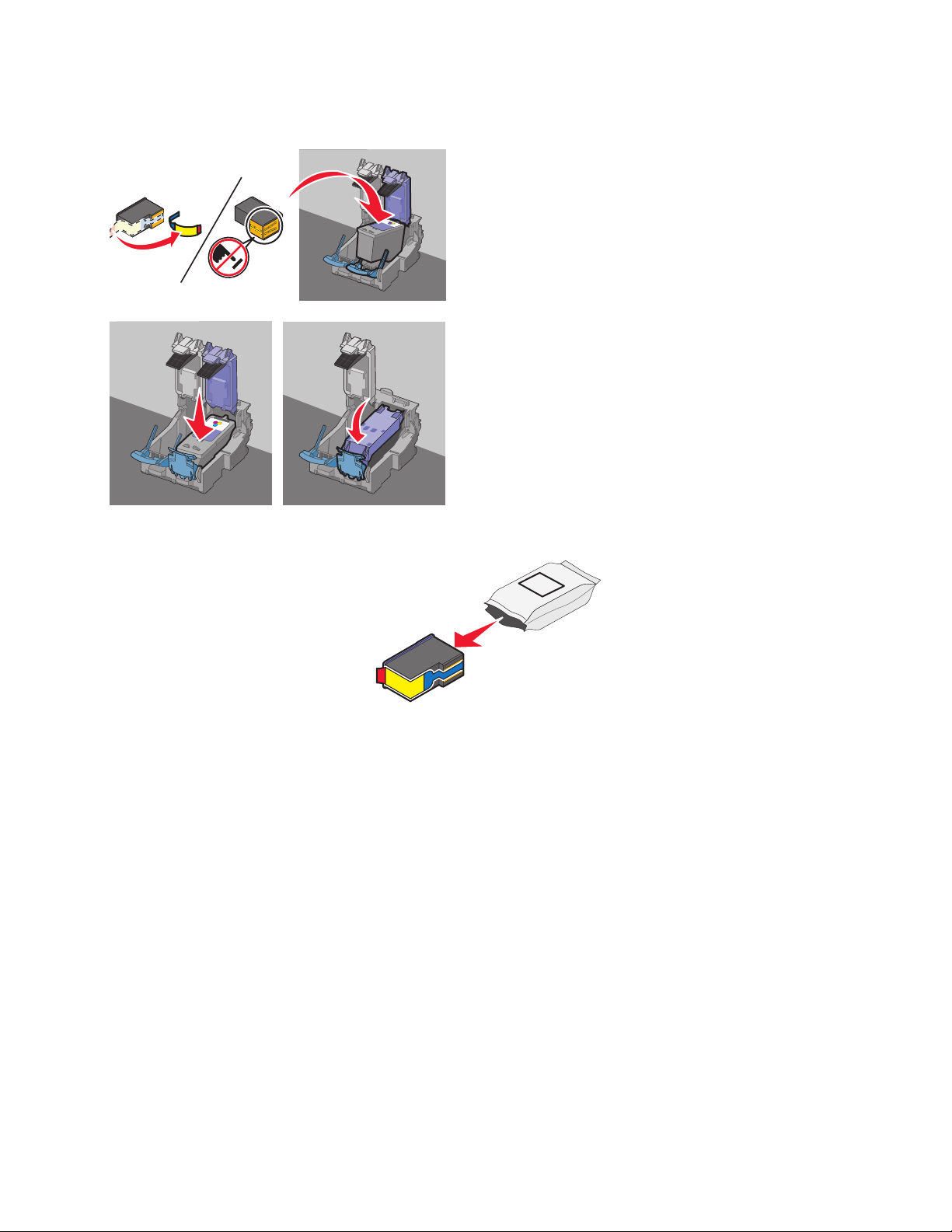
18 Traieu la cinta del cartutx d'impressió de color, introduïu el cartutx a la portadora dreta i tanqueu la tapa de la
portadora del cartutx de color.
19 Si s'inclou un cartutx d'impressió negre a la caixa, obriu el paper del cartutx negre i retireu el cartutx de l'embalatge
Nota: És possible que hagueu d'adquirir un cartutx d'impressió negre apart.
Configuració de la impressora
18
Page 19
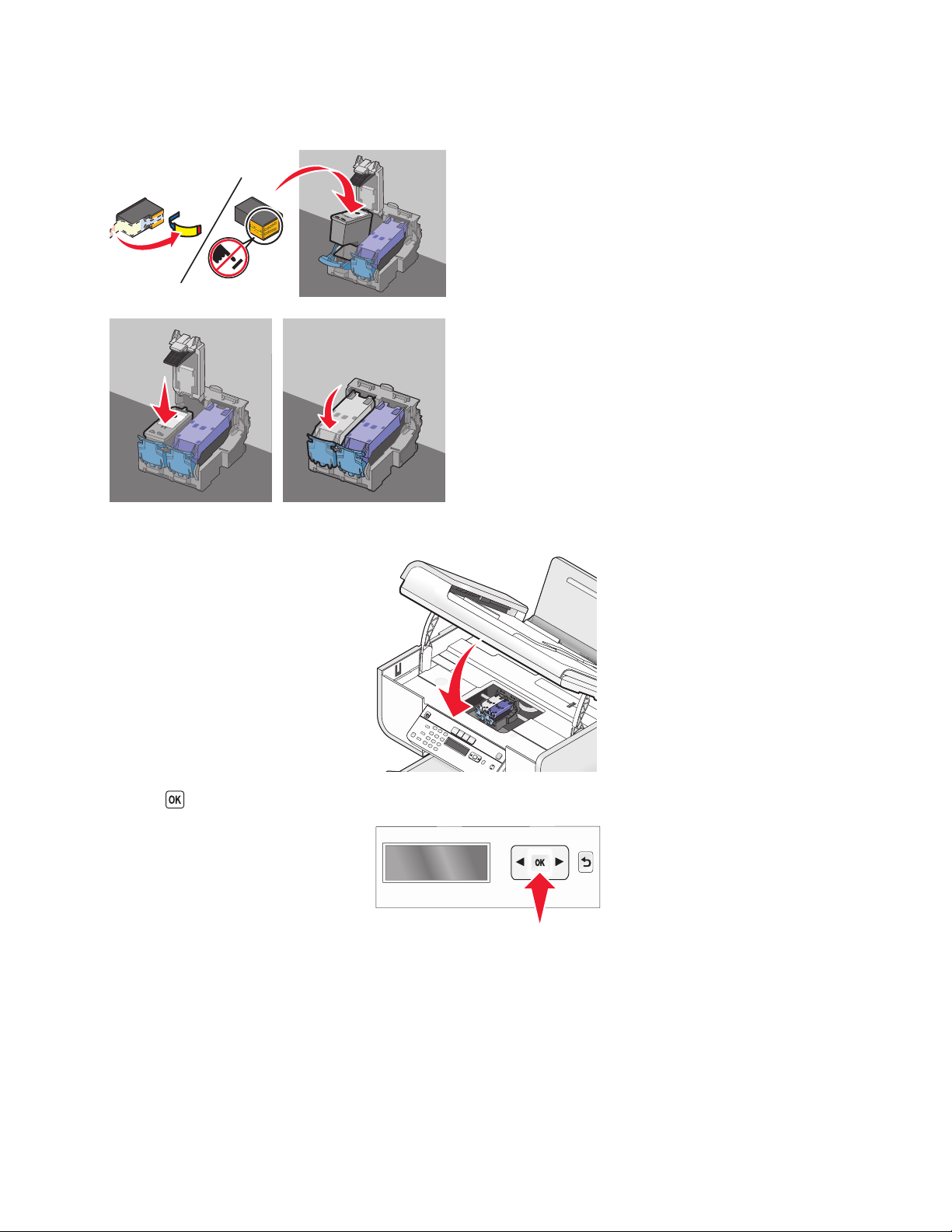
20 Traieu la cinta del cartutx d'impressió negre, introduïu el cartutx a la portadora del cartutx esquerre i tanqueu la
tapa de la portadora del cartutx negre.
21 Tanqueu la impressora.
22 Premeu .
S'imprimeix una pàgina d'alineació.
Configuració de la impressora
19
Page 20
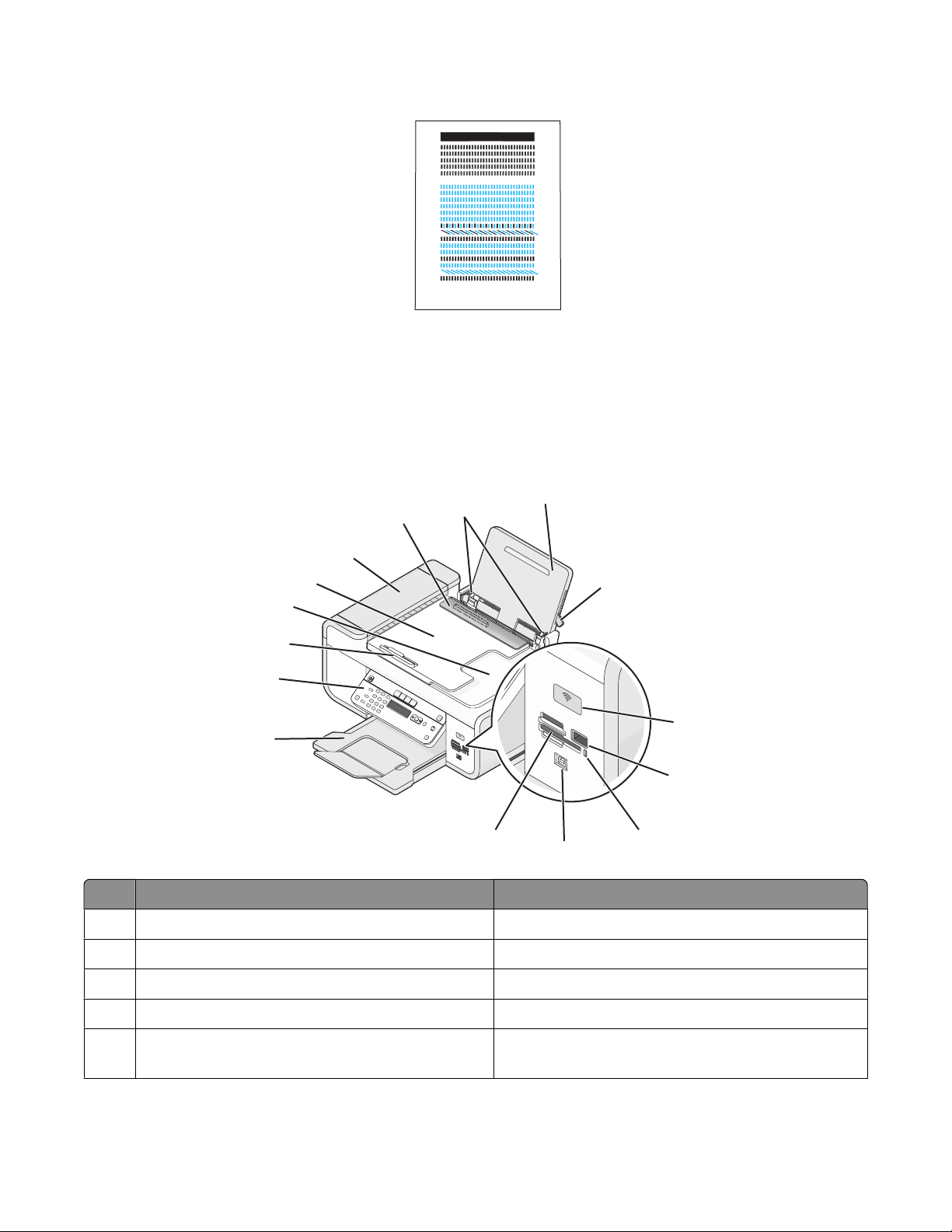
23 Llenceu o recicleu la pàgina d'alineació.
Notes:
• És possible que la pàgina d'alineació sigui diferent.
• Les ratlles a la pàgina d'alineació són normals i no indiquen cap problema.
Descripció dels components de la impressora
4
3
5
6
7
8
9
2
W
I
P
R
IN
F
T
I
N
I
G
W
I
P
R
I
N
F
T
I
N
I
10
G
11
12
Utilitzeu aquest element: Per
Palanca d'ajustament del paper Ajusteu les guies del paper.
1
1
15
14
13
Suport del paper Carregar el paper.
2
Guies del paper Mantenir el paper alineat en l'alimentació.
3
Protector d’entrada del paper Evitar que caiguin elements a la ranura de paper.
4
Alimentador automàtic de documents (ADF) Escanejar, copiar, o enviar per fax documents de
5
múltiples pàgines de mida Carta, Legal i A4.
Configuració de la impressora
20
Page 21
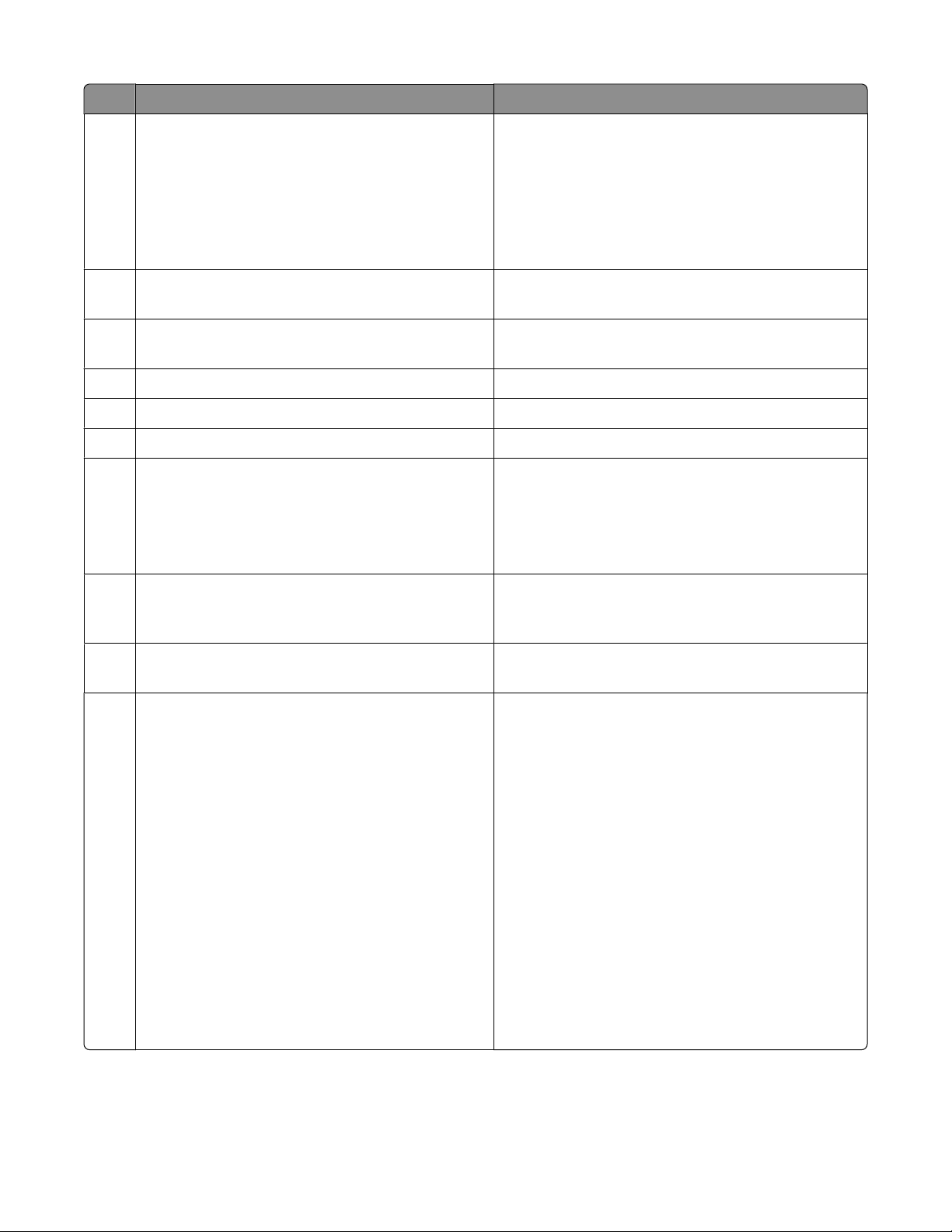
Utilitzeu aquest element: Per
Safata de l'Alimentador automàtic de documents
6
(ADF)
Safata de sortida de l'Alimentador automàtic de
7
documents (ADF)
Guia del paper de l'Alimentador automàtic de
8
documents (ADF)
Tauler de control de la impressora Fer funcionar la impressora.
9
Safata de sortida del paper Subjectar el paper a mesura que surt.
10
Ranures de la targeta de memòria Introduir una targeta de memòria.
11
Port portàtil Quick Connect
12
Nota: El vostre model d'impressora pot no disposar
d'aquest port.
Carregar documents originals a l’ADF. Es recomana per
a l’escaneig, còpia o enviament per fax de documents
de múltiples pàgines.
Nota: No carregueu postals, fotografies, elements
petits o paper fi (com ara retalls de revistes) a l’ADF.
Col·loqueu aquests elements a la plataforma de
l’escàner.
Subjectar els documents a mesura que surten de l'ADF.
Mantenir el paper alineat en l'alimentació cap a l'ADF.
Connectar un ordinador portàtil a la impressora amb
un cable USB.
Atenció—Possibles danys: No toqueu el port USB
excepte quan connecteu o traieu un cable USB o un
cable d'instal·lació.
Indicador lluminós del lector de la targeta Comprovar l'estat del lector de la targeta. L'indicador
13
lluminós parpelleja per indicar que s'està accedint a
una targeta de memòria.
Port PictBridge Connectar una càmera digital compatible amb
14
PictBridge o una unitat flaix a la impressora.
Indicador Wi-Fi
15
Nota: El vostre model d'impressora pot no disposar
de capacitat sense fils i pot no tenir aquest indicador.
Comprovar l'estat de la connexió sense fils:
• Off (Desactivat) indica que la impressora està
apagada, s'està engegant o es troba en el mode
d'estalvi d'energia. En el mode d'estalvi d'energia,
l'indicador lluminós s'engega i s'apaga.
• Taronja
- indica que la impressora encara no s'ha configurat
per a una xarxa sense fils.
- indica que la impressora està configurada per a
una connexió ad hoc, però actualment no es
comunica amb un altre dispositiu ad hoc.
• Parpelleig en taronja indica que la impressora
està configurada però no es pot comunicar amb la
xarxa sense fils.
• Verd indica que la impressora està connectada a
una xarxa sense fils.
Configuració de la impressora
21
Page 22
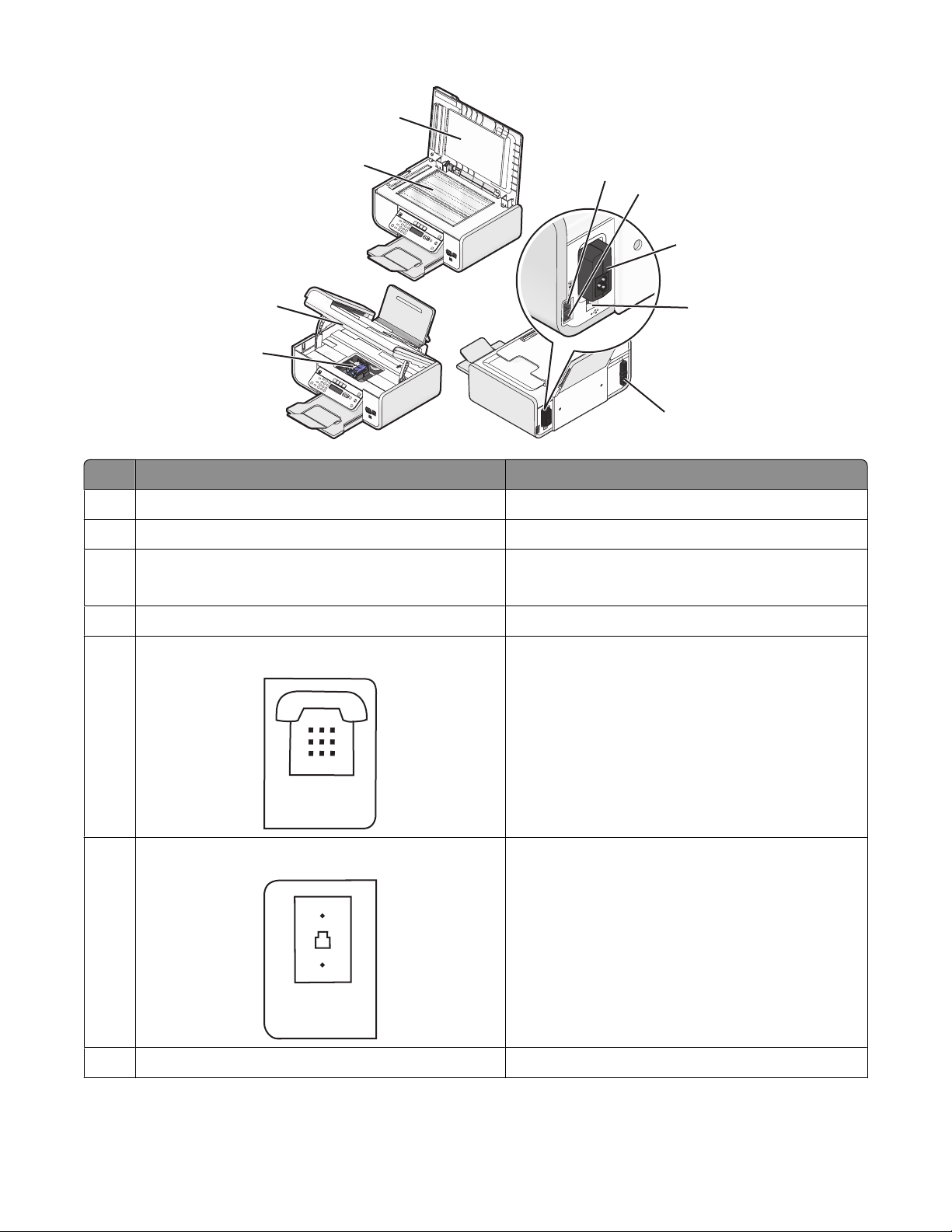
1
EXT
LINE
2
3
4
Utilitzeu aquest element: Per
Coberta superior Accedir a la plataforma de l'escàner.
1
Plataforma de l'escàner Escanejar i copiar fotografies i documents.
2
Unitat de l'escàner
3
• Accedir als cartutxos d'impressió.
5
6
7
8
9
• Eliminar encallaments de paper.
Portadora dels cartutxos d’impressió Instal·lar, substituir o treure un cartutx d'impressió.
4
Port EXT
5
Port LINE
6
Font d'alimentació amb port Connectar la impressora a la font d'alimentació.
7
Connectar dispositius addicionals, com ara un
mòdem de fax/dades, telèfon o contestador a la
impressora. És possible que aquest mètode de
connexió no estigui disponible a tots els països o
regions.
Nota: Traieu la tapa per accedir al port.
Connectar la impressora a una línia de telèfon activa
per enviar o rebre faxs. Cal que la impressora estigui
connectada a una línia telefònica per rebre trucades
de fax entrants.
Nota: No connecteu dispositius addicionals al port
LINE, i no connecteu una DSL (línia d'abonat digital),
una XDSI (xarxa digital de serveis integrats) ni un
mòdem de cable a la impressora.
Configuració de la impressora
22
Page 23
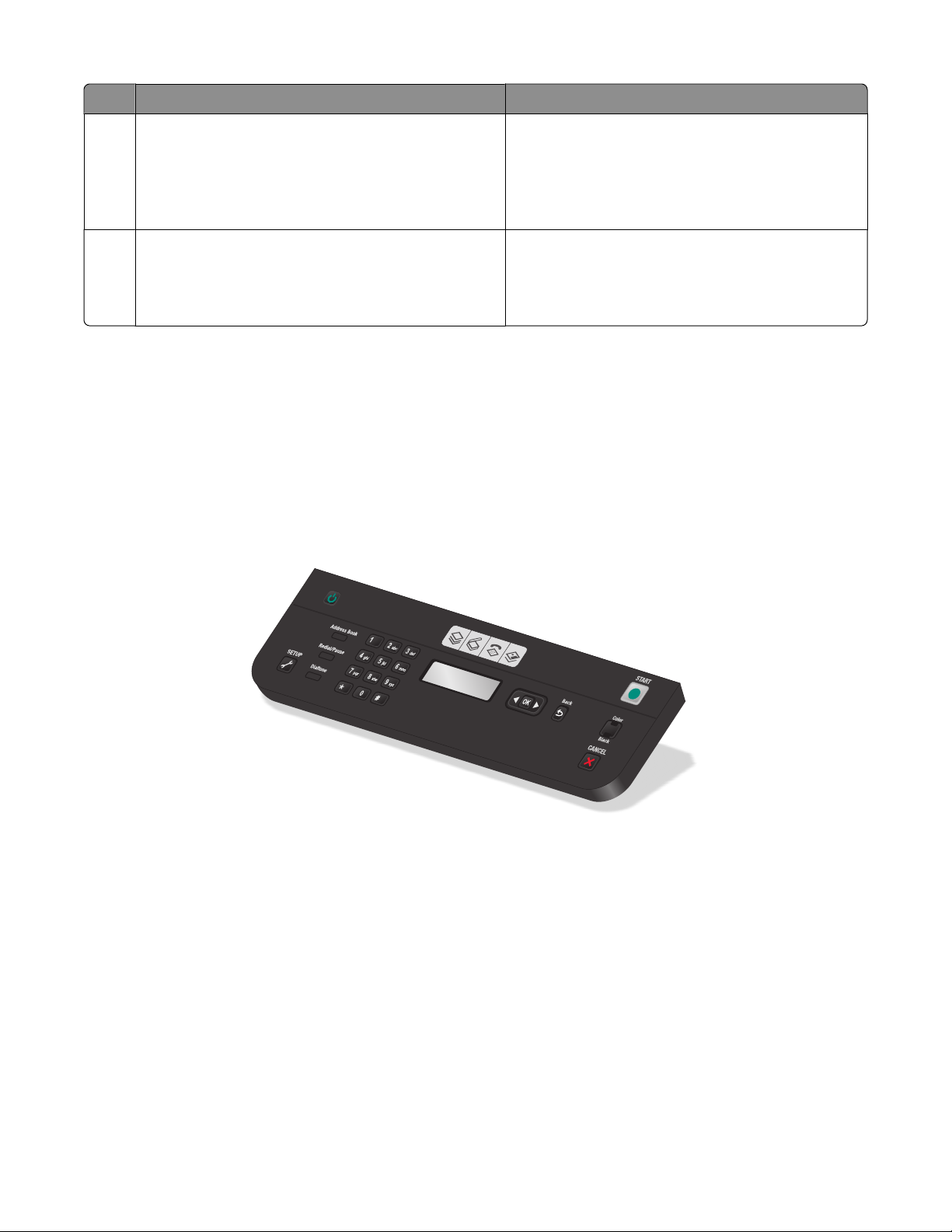
Utilitzeu aquest element: Per
Port USB posterior Connectar la impressora a un ordinador de sobre-
8
taula amb un cable USB.
Atenció—Possibles danys: No toqueu el port USB
excepte quan connecteu o traieu un cable USB o un
cable d'instal·lació.
Servidor d'impressió sense fils intern
9
Connectar la impressora a una xarxa sense fils.
Nota: El vostre model d'impressora pot no disposar
de capacitat sense fils i pot no tenir aquest servidor
d'impressió.
Ús dels botons i menús del tauler de control de la impressora
Ús del tauler de control de la impressora
El tauler de control de la impressora conté:
• Botó Engegar/Apagar
• Pantalla de dues línies que mostra l'estat de la impressora, missatges i elements del menú
• 27 botons
ON
COPY
SCAN
FAX
PHOTO
Els diagrames següents expliquen les seccions del tauler de control de la impressora:
Configuració de la impressora
23
Page 24
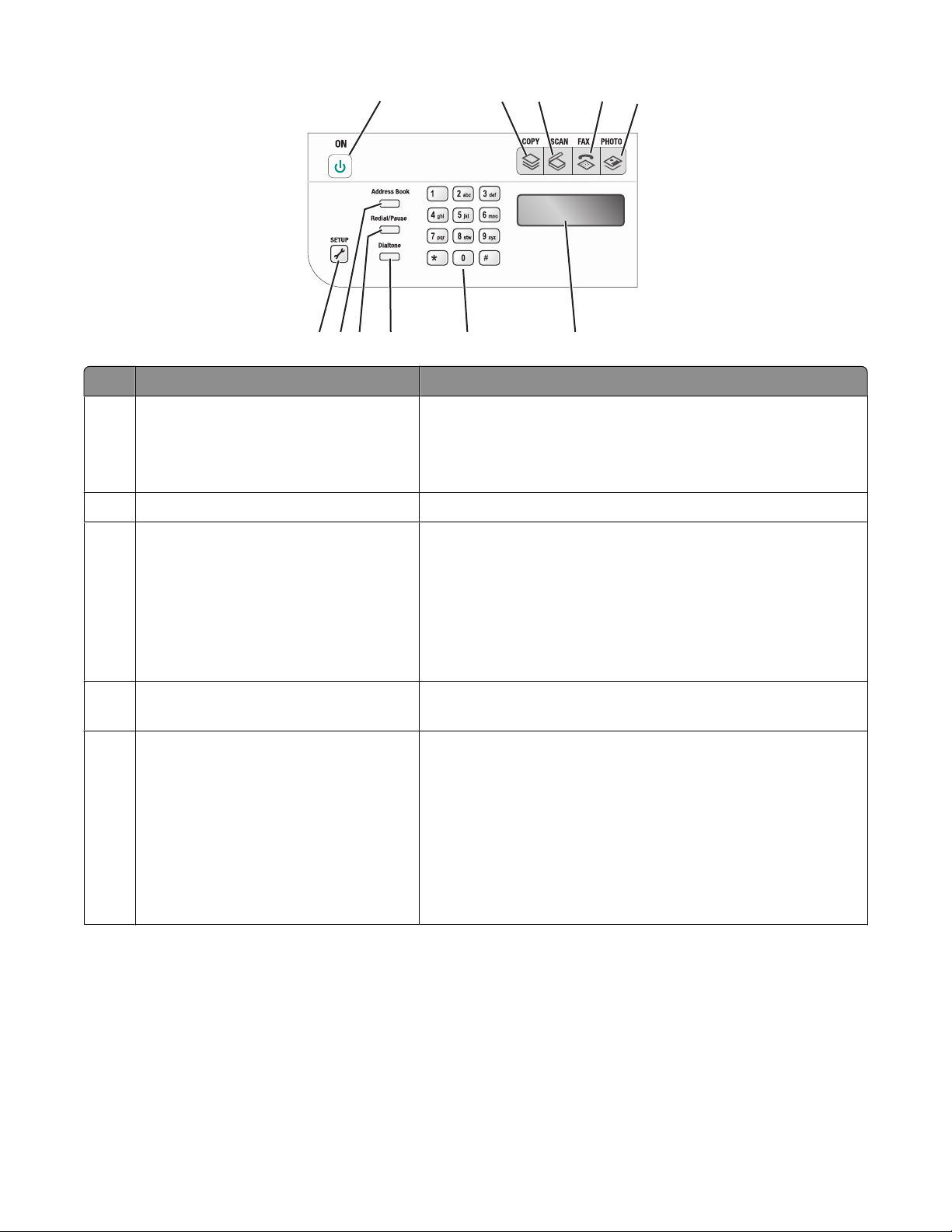
11
10
9
8
7
2
1
3
4
Premeu Per
1 Setup (Configuració)
2 Address Book (Guia d’adreces)
3 Redial/Pause (Tornar a marcar/Pausa)
4 Dialtone (To de marcatge)
5 Teclat
5 6
Accedir al menú de configuració i canviar els paràmetres de la
impressora.
Nota: Els llums dels botons Copy (Copiar), Scan (Escanejar) i Photo
(Fotografia) estan apagats quan se selecciona aquest botó.
Accedir a números de fax des d'una llista desada de números.
Al mode Fax (Fax):
• Introduir una pausa de tres segons en el número que s’ha de
marcar per esperar una línia exterior o entrar en un sistema
de resposta automàtica. Introduir una pausa només quan ja
heu començat a escriure el número.
• Mostrar el darrer número marcat. Premeu els botons de fletxa
per veure els darrers cinc números marcats.
Marcar el número de telèfon manualment amb el teclat abans
d'enviar el fax.
En el mode Copy (Còpia) o Photo (Fotografia): Introduir el nombre
de còpies o impressions que voleu realitzar.
Al mode Fax (Fax):
• Introduir números de fax.
• Navegar per un sistema de resposta automàtica.
• Seleccionar lletres per crear una llista de marcatge ràpid.
• Escriure números per introduir o editar la data i hora que
apareixen a la pantalla.
Configuració de la impressora
24
Page 25
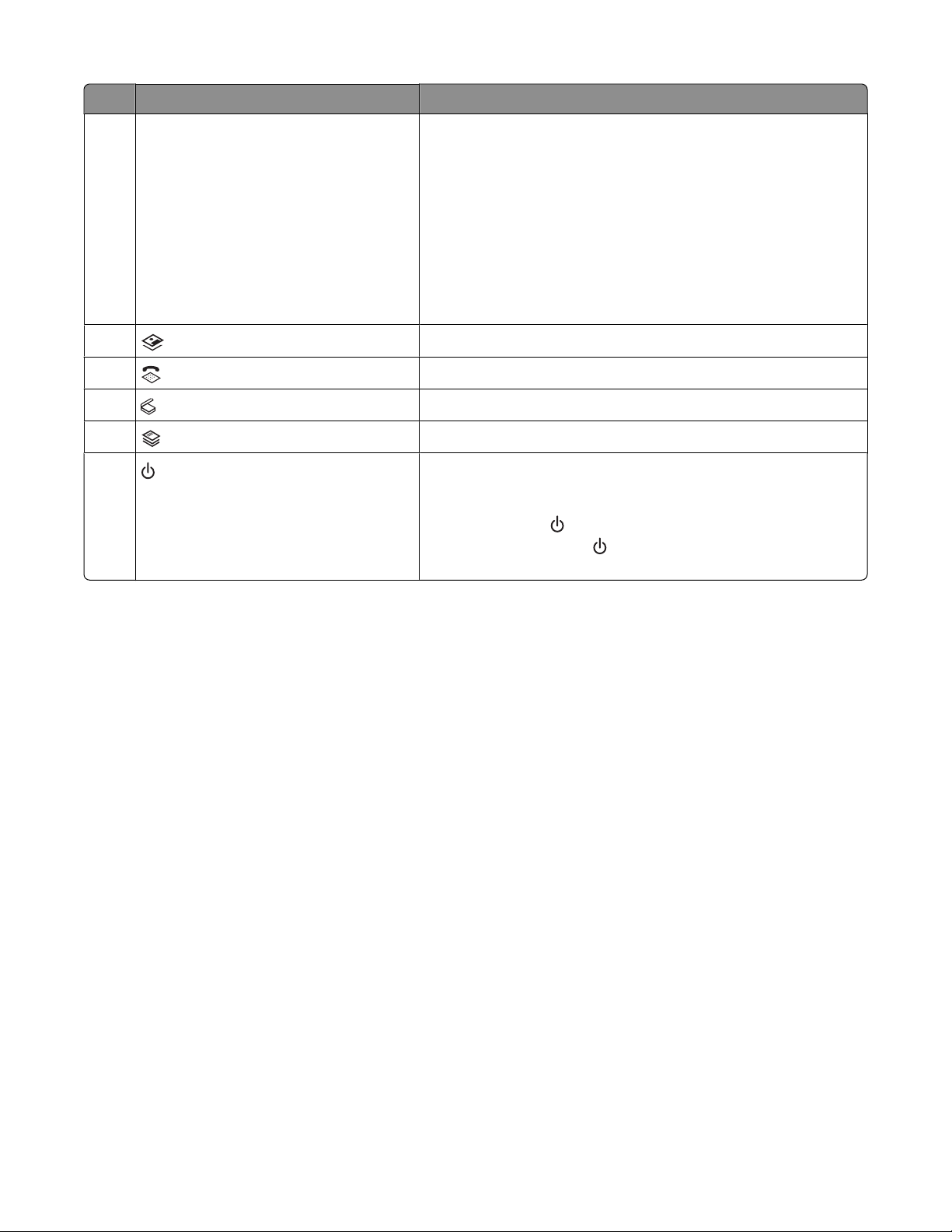
Premeu Per
Pantalla Veure:
6
• Estat de la impressora
• Missatges
• Menús
Notes:
• La pantalla s'apaga després de dos minuts d'inactivitat.
Premeu qualsevol botó per restaurar la pantalla.
• La pantalla s'apaga en el mode d'estalvi d'energia.
7
8
9
10
11
Accedir al menú de la fotografia i imprimir fotografies.
Accedir al menú de fax i enviar faxs.
Accedir al menú d’escaneig i escanejar documents.
Accedir al menú de còpia i fer còpies.
• Apagar i engegar la impressora.
• Canviar al mode d'estalvi d'energia.
Nota: Premeu
Mantingueu premut durant dos segons per apagar la
impressora.
per alternar el mode d'estalvi d'energia.
Configuració de la impressora
25
Page 26
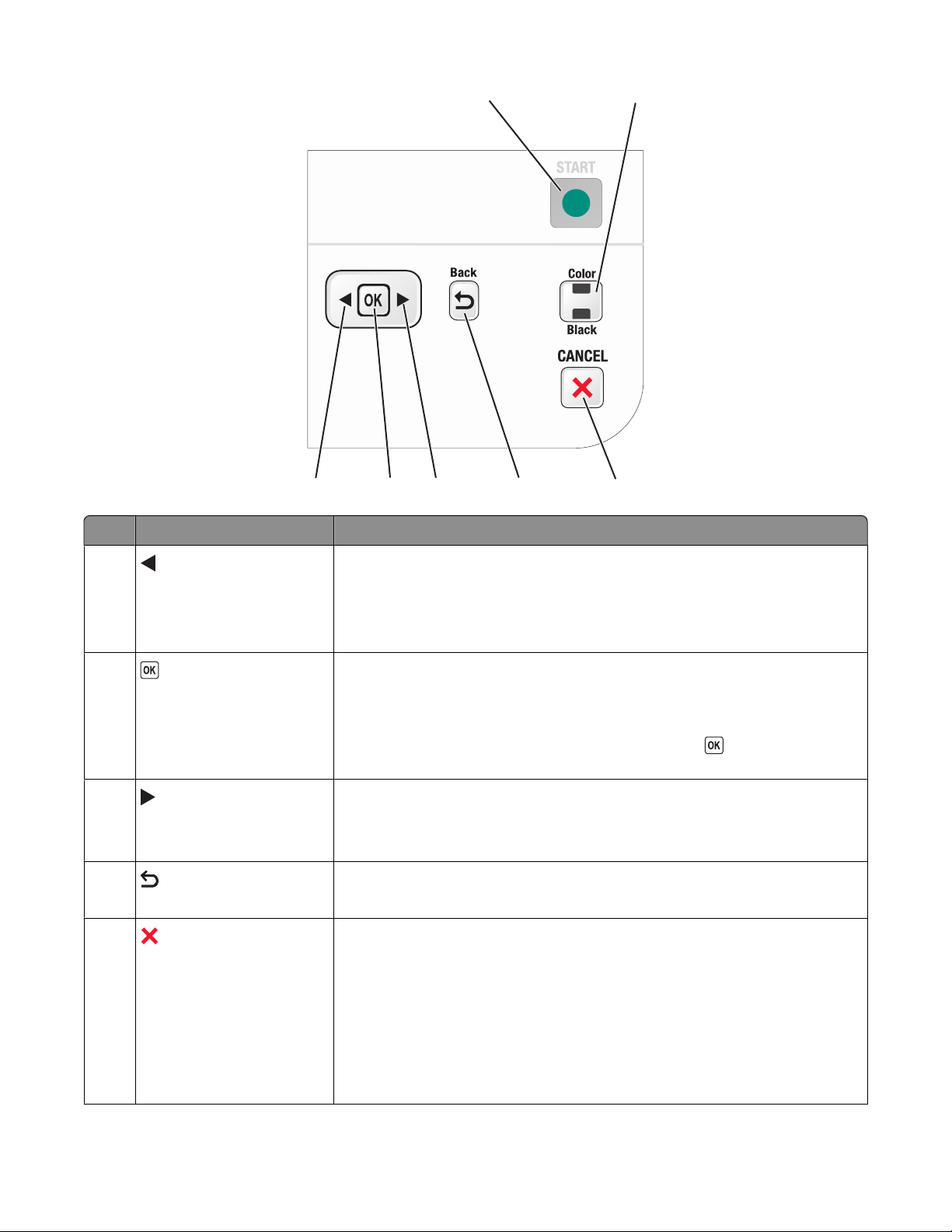
7
6
Premeu Per
1
2
3
4
5
3
1
2
4
5
• Reduir un número.
• Eliminar una lletra o un número.
• Moure el cursor una posició cap a l'esquerra.
• Desplaçar-vos pels menús, submenús o opcions a la pantalla.
• Seleccionar un element del menú que apareix a la pantalla.
• Desar la configuració.
• Moure's a un nivell més interior d'un submenú.
• Introduir o expulsar el paper. Mantingueu premut durant 3 segons per
introduir o expulsar el paper de la impressora.
• Augmentar un número.
• Moure el cursor una posició cap a la dreta.
• Desplaçar-vos pels paràmetres o menús a la pantalla.
• Tornar a la pantalla anterior.
• Sortir d'un nivell de menú a un de superior.
• Anul·lar un treball d'impressió, còpia, escaneig, impressió o fax en curs.
• Sortir d'un nivell de menú dels menús Copy (Còpia), Scan (Escaneig), Fax
(Fax), Photo (Fotografia) o File Print (Impressió de fitxers) cap al nivell
superior d'un menú.
• Sortir d'un nivell de menú del menú Setup (Configuració) cap a un nivell
superior del mode anterior.
• Esborrar els paràmetres o missatges d’error actuals i restablir la configu-
ració per defecte.
Configuració de la impressora
26
Page 27
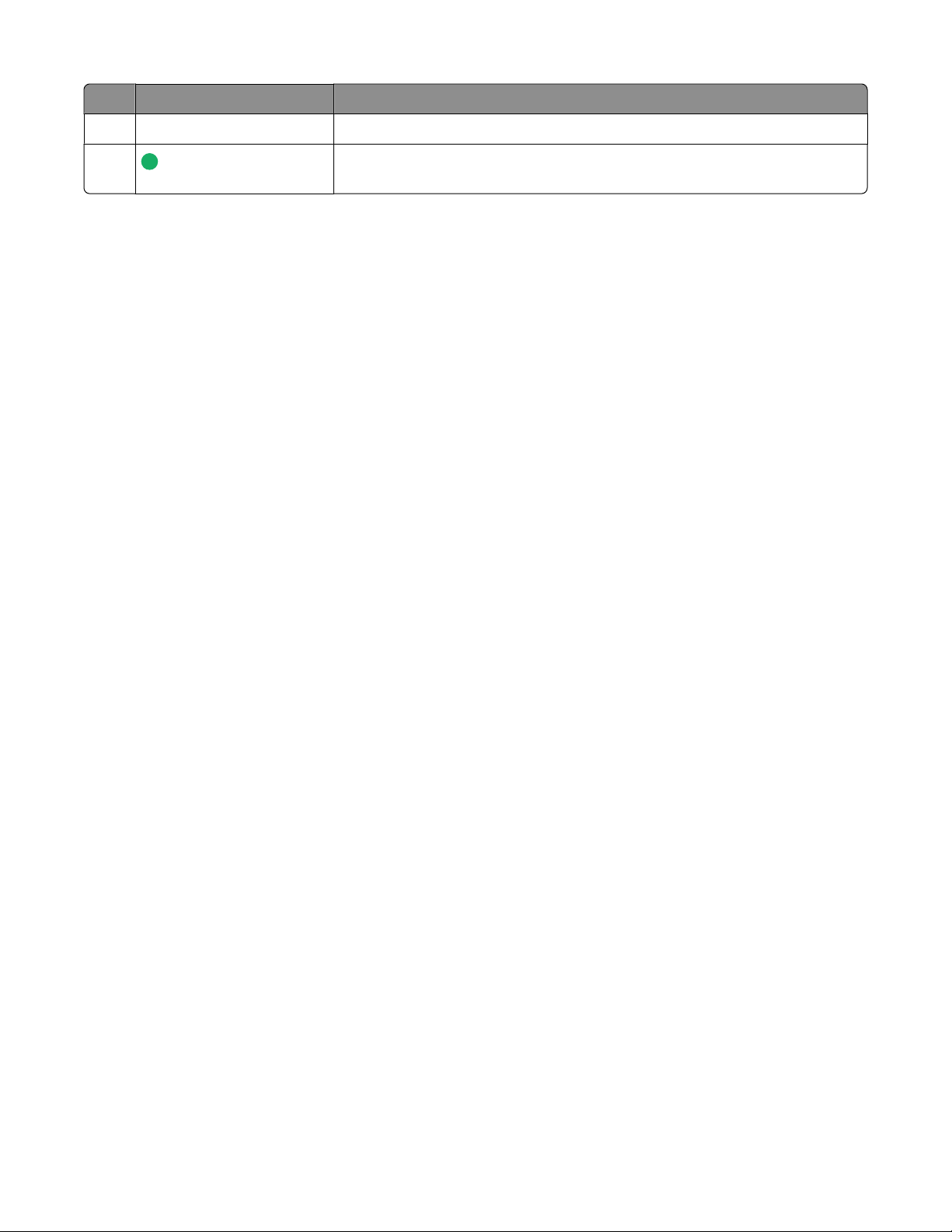
Premeu Per
6 Color / Black (Color/Negre)
7
Alternar entre mode a color o mode en blanc i negre.
Començar un treball d'impressió, d'escaneig o de còpia, segons el mode
escollit.
Ús dels menús de la impressora
Hi ha diversos menús disponibles per facilitar-vos el canvi de la configuració de la impressora:
Configuració de la impressora
27
Page 28
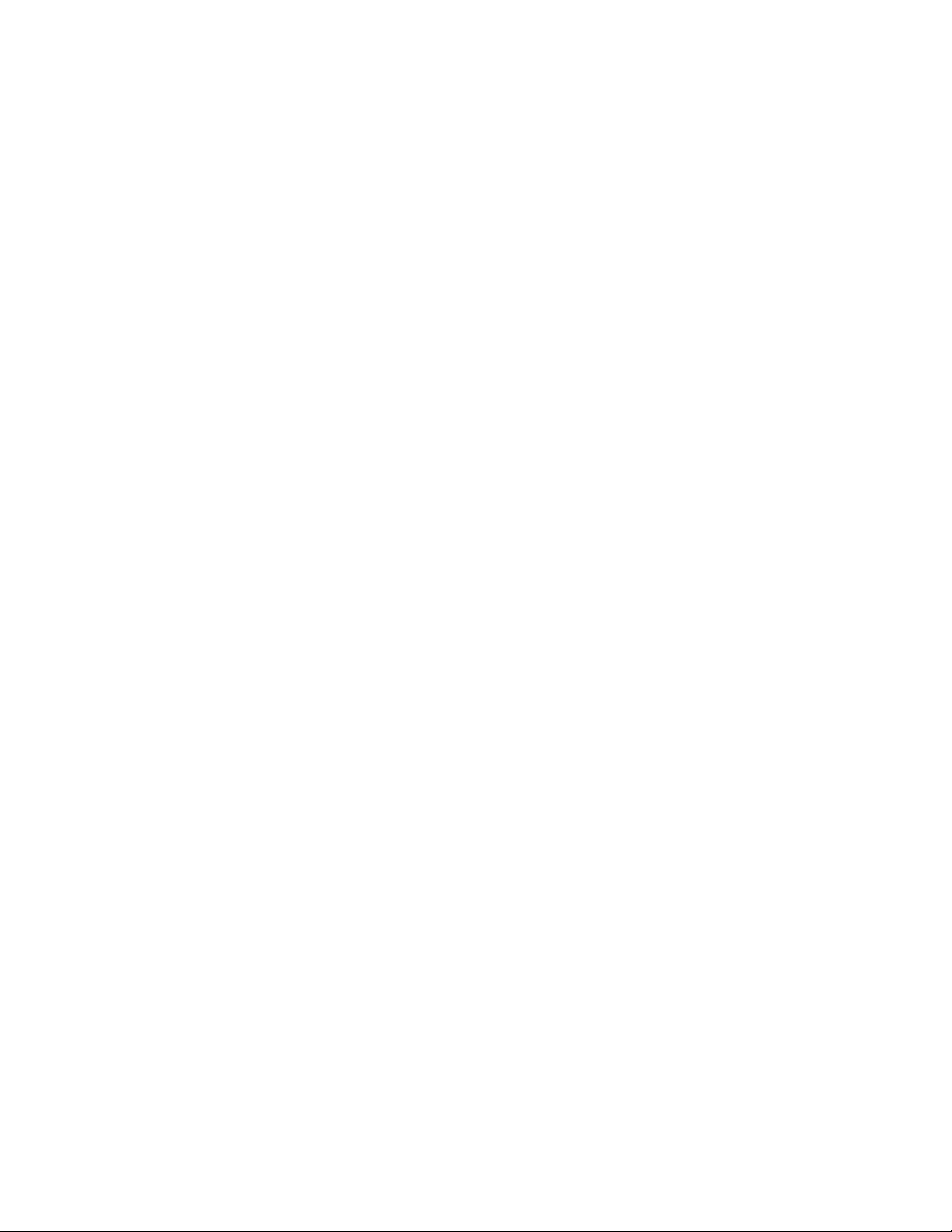
Llista de menús
Menú Configuració Menú Fotografia
Manteniment
• Nivells de tinta
• Clean Cartridges (Netejar els cartutxos)
• Align Cartridges (Alinear cartutxos)
• Print Test Page (Imprimir pàgina de prova)
Configuració del dispositiu
• Language (Idioma)
• Country (País)
• Date/Time (Data/hora)
• Host Fax Settings (Paràmetres del fax amfitrió)
• Button Beep (Soroll del botó)
• Power Saver (Estalvi d'energia)
• Clear Settings Timeout (Temps d'espera per esborrar
paràmetres)
Fax Setup (Configuració de fax)
• Guia d’adreces
• Reports (Informes)
• Ringing and Answering (Tons i resposta)
• Fax Printing (Impressió de fax)
• Dialing and Sending (Marcatge i enviament)
• Fax Blocking (Bloqueig de faxs)
Configuració de xarxa (només apareix si la impressora
disposa de servidor d'impressió sense fils intern)
• Print Setup Page (Imprimir pàgina de configuració)
• Wi-Fi Protected Setup (Configuració protegida de Wi-
Fi)
• Wireless Information (Informació connexió sense fils)
• TCP/IP
• Network Time (Hora de xarxa)
• File Print (Impressió de fitxers)
• Reset Network Adapter Defaults (Restablir l’adaptador
de xarxa a la configuració predeterminada)
Configuració per defecte
• Paper Size (Mida del paper)
• Paper Type (Tipus de paper)
• Photo Print Size (Mida d'impressió de fotografies)
• Set Defaults (Establir elements per defecte)
Nota: El menú Photo (Fotografia) només està activat
quan introduïu un dispositiu de memòria a la impressora.
Easy Photo (Fotografia fàcil)
• Print (Imprimir)
• Paper Size (Mida del paper)
• Photo Size (Mida de fotografia)
Print Photos (Imprimir fotografies)
• Print (Imprimir)
• Més clar/més fosc
• Photo Effects (Efectes de fotografia)
• Paper Size (Mida del paper)
• Photo Size (Mida de fotografia)
• Paper Type (Tipus de paper)
• Layout (Disseny)
• Quality (Qualitat)
Proof Sheet (Full de prova)
• Print Last 20 (Imprimir les últimes 20)
• Print All (Imprimir tot)
• Print Date Range (Imprimir interval de dates)
• Scan Sheet (Escanejar full)
Save Photos (Desar fotografies)
• Computer (Ordinador, només es mostra si la
impressora està connectada directament a un
ordinador)
• Network (Xarxa, només es mostra si la impressora
està connectada a una xarxa)
• USB Flash Drive (Unitat flaix USB)
• Memory Card (Targeta de memòria)
Select Computer (Seleccionar ordinador, només es
mostra si la impressora està connectada a una xarxa)
Configuració de la impressora
28
Page 29
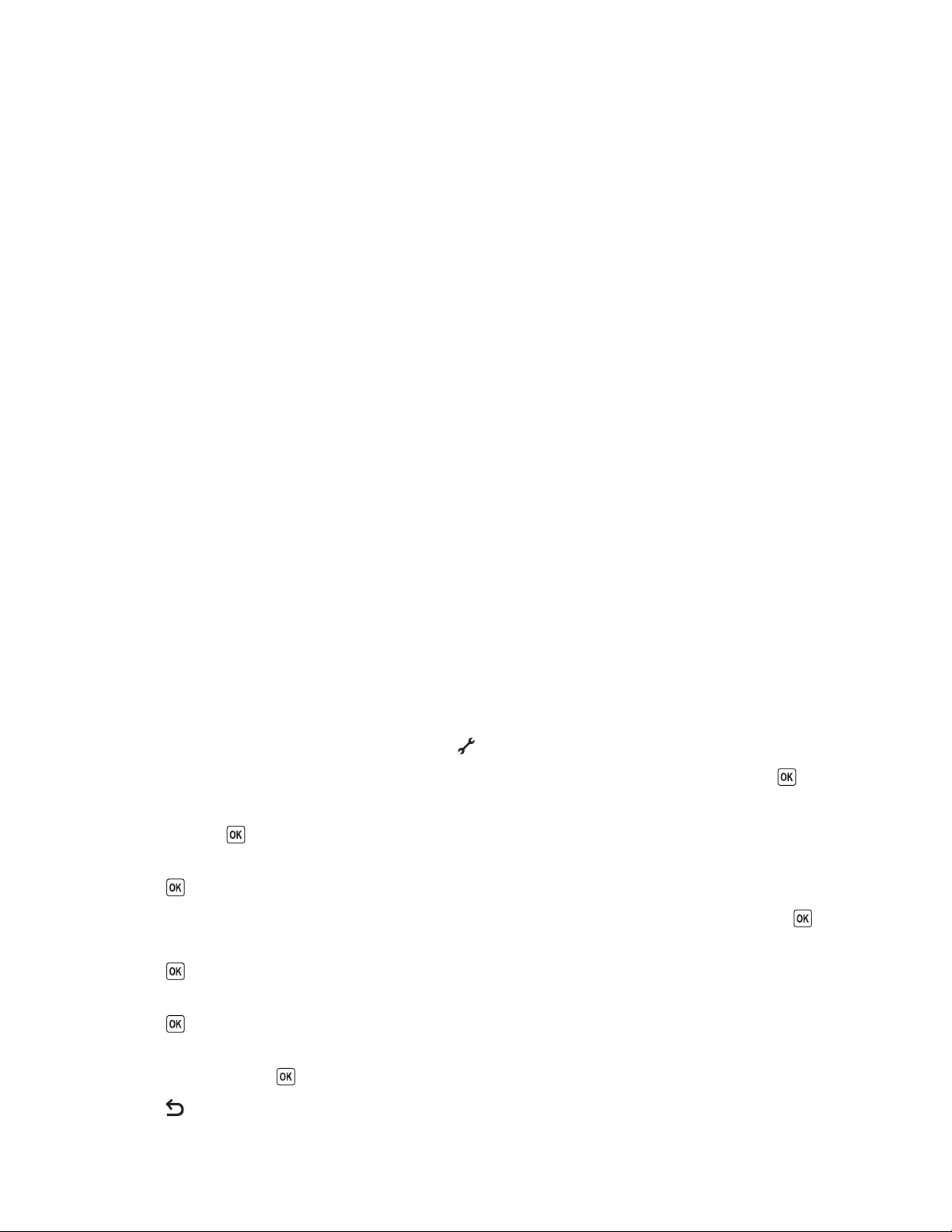
menú Copiar Menú Escanejar Menú Fax Menú PictBridge
Copies (Còpies)
Quality (Qualitat)
Més clar/Més fosc
Resize (Canviar la mida)
Mida de l’original
Photo Reprint (Tornar a
imprimir fotografies)
Collate (Intercalar)
Pages per Sheet (Pàgines
per full)
Copies per Sheet (Còpies
per Full)
Tipus de contingut
Scan To (Escanejar a)
• Computer (Ordinador)
• Network (Xarxa, només es
mostra si la impressora
està connectada a una
xarxa)
• USB Flash Drive (Unitat
flaix USB)
• Memory Card (Targeta de
memòria)
Quality (Qualitat)
Mida de l’original
Fax to (Enviar fax a)
Quality (Qualitat)
• Standard (Estándard)
• Fine (Fina)
• Superfine (Superfina)
• Ultrafine (Ultrafina)
Més clar/més fosc
Mida de l’original
• Letter (Carta)
• A4
Schedule Fax (Programar fax)
• Send Now (Enviar ara)
Nota: El menú PictBridge
només està habilitat quan
introduïu una càmera
compatible amb
PictBridge a la impressora.
Photo Size (Mida de
fotografia)
Paper Size (Mida del
paper)
Paper Type (Tipus de
paper)
Layout (Disseny)
Quality (Qualitat)
• Send Later (Enviar més
endavant)
• View Pending (Veure
pendents)
Guia d’adreces
Nota: El menú File Print (Impressió de fitxers) només està habilitat quan introduïu una unitat flaix que conté fitxers
de documents a la impressora. El menú consta de les carpetes i els fitxers emmagatzemats a la unitat flaix.
Desament de paràmetres
Podeu establir la mida i el tipus de paper, i la mida d'impressió de fotografies predeterminats per als documents i
fotografies que imprimiu.
Nota: Aquesta configuració predeterminada només s'aplica als treballs d'impressió, còpia i escaneig que inicieu des
de la impressora.
1 Des del tauler de control de la impressora, premeu .
2 Premeu els botons de fletxa fins que aparegui Configuració per defecte i, a continuació, premeu .
Paper Size (Mida del paper) es mostra a la pantalla.
3 Torneu a prémer .
4 Premeu els botons de fletxa per seleccionar la mida del paper predeterminada per a la impressora i, a continuació,
premeu
5 Premeu els botons de fletxa fins que aparegui Paper Type (Tipus de paper) i, a continuació, premeu .
6 Premeu els botons de fletxa per seleccionar el tipus de paper predeterminar per a la impressora i, a continuació,
premeu
7 Premeu els botons de fletxa fins que aparegui Photo Print Size (Mida d'impressió de la fotografia) i, a continuació,
premeu
8 Premeu els botons de fletxa per seleccionar la mida d'impressió de fotografies predeterminada per a la impressora
i, a continuació, premeu .
.
.
.
9 Premeu fins que sortiu de Configuració, o premeu un altre botó de mode.
Configuració de la impressora
29
Page 30
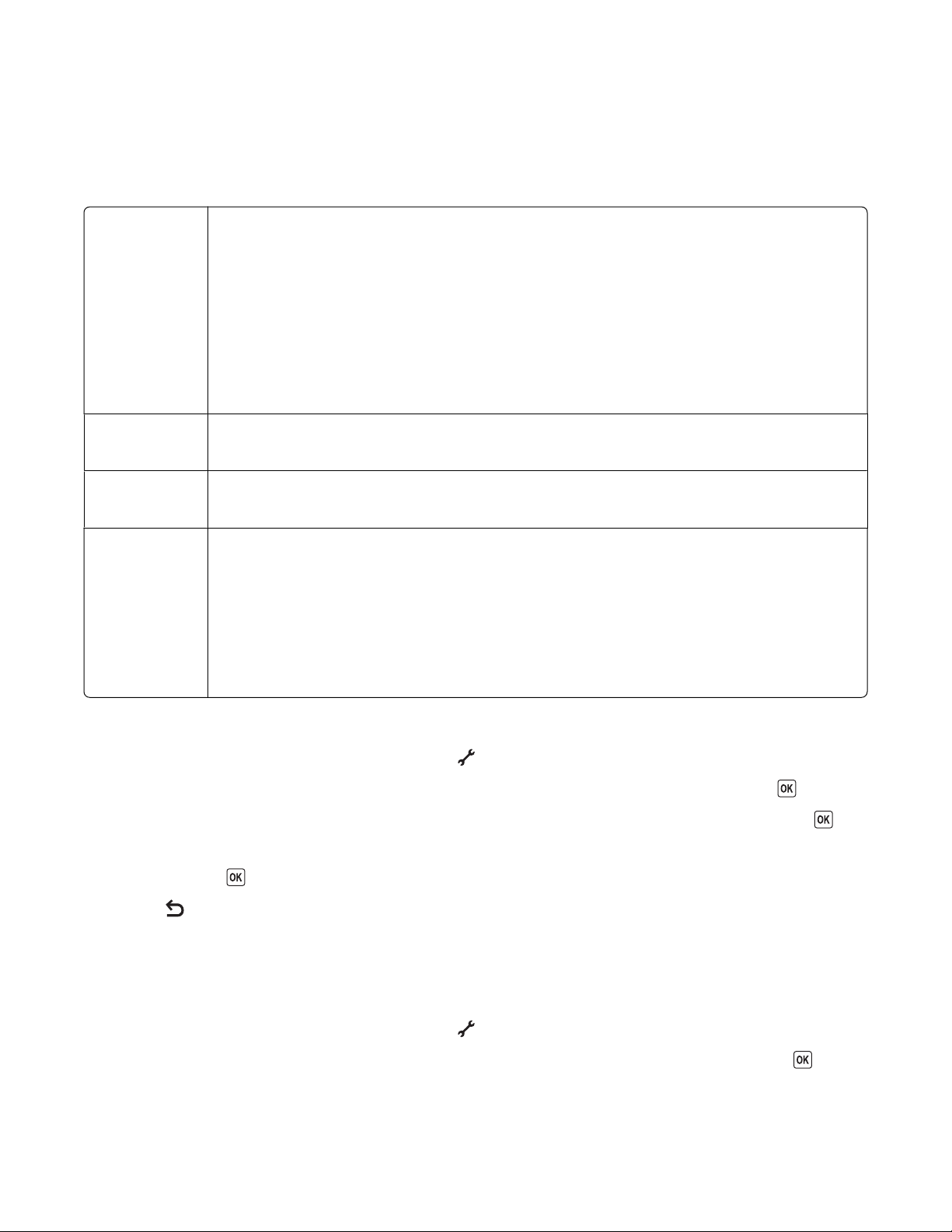
Canvi dels paràmetres temporals per nous paràmetres predeterminats
La impressora té paràmetres temporals predeterminats per als menús. La impressora torna a aquests paràmetres
temporals predeterminats després de dos minuts d'inactivitat o si la impressora està apagada:
Paràmetres temporals
Menú Copiar
• Copies (Còpies)
• Resize (Canviar la mida)
• Més clar/més fosc
• Quality (Qualitat)
• Copies per Sheet (Còpies per Full)
• Pages per Sheet (Pàgines per full)
• Mida de l’original
• Tipus de contingut
Menú Escanejar
• Quality (Qualitat)
• Mida de l’original
Menú Fax
• Més clar / més fosc
• Quality (Qualitat)
Menú Fotografia Les opcions de Photo (Fotografia) següents no es modificaran després de dos minuts d'inactivitat
ni després d'apagar la impressora, però es restituiran pels paràmetres predeterminats quan
s'extregui una targeta de memòria o una unitat flaix.
• Photo Effects (Efectes de fotografia)
• Photo Size (Mida de fotografia)
• Layout (Disseny)
• Quality (Qualitat)
Per canviar els paràmetres temporals per nous paràmetres predeterminats
1
Des del tauler de control de la impressora, premeu .
2 Premeu els botons de fletxa fins que aparegui Configuració per defecte i, a continuació, premeu .
3 Premeu els botons de fletxa fins que aparegui Configuració predeterminada i, a continuació, premeu .
Use Current (Utilitzar els actuals) es mostra a la pantalla.
4 Torneu a prémer .
5 Premeu fins que sortiu de Configuració, o premeu un altre botó de mode.
Per desactivar la funció de temps d'espera dels paràmetres
Podeu desactivar la funció de temps d'espera si no voleu que la impressora torni als paràmetres temporals
predeterminats després de dos minuts d'inactivitat o després d'apagar la impressora.
1 Des del tauler de control de la impressora, premeu .
2 Premeu els botons de fletxa fins que aparegui Configuració del dispositiu i, a continuació, premeu .
Configuració de la impressora
30
Page 31

3 Premeu els botons de fletxa fins que aparegui Clear Settings Timeout (Temps d'espera per esborrar paràmetres)
i, a continuació, premeu .
4 Premeu els botons de fletxa fins que aparegui Never (Mai) i, a continuació, premeu .
5 Premeu fins que sortiu de Configuració, o premeu un altre botó de mode.
Modificació de temps d'espera de l'estalviador d'energia
Podeu personalitzar el temps d'espera de l'estalviador d'energia de la impressora. El temps d'espera de l'estalviador
d'energia és el temps que triga la impressora a canviar al mode d'estalvi d'energia quan la impressora queda inactiva.
Canvieu el temps d'espera de l'estalviador d'energia per evitar interrupcions quan es realitzin múltiples treballs a la
impressora.
1 Des del tauler de control de la impressora, premeu .
2 Premeu els botons de fletxa fins que aparegui Configuració del dispositiu i, a continuació, premeu .
3 Premeu els botons de fletxa fins que aparegui Power Saver (Estalvi d’energia) i, a continuació, premeu .
4 Premeu els botons de fletxa per seleccionar un temps d'espera de l'estalviador d'energia i premeu .
Nota: Si voleu que l'ús d'energia sigui més eficient, seleccioneu el temps d'espera mínim per a l'estalviador
d'energia a les opcions. Si no voleu que la impressora es torni a engegar del mode Power Saver (Estalvi d'energia)
tan sovint, seleccioneu el temps d'espera màxim per a l'estalviador d'energia.
5 Premeu fins que sortiu de Configuració, o premeu un altre botó de mode.
Ús del programa de la impressora
Instal·lació del programari de la impressora
Si utilitzeu Windows
1 Tanqueu tots els programes oberts.
2 Inseriu el CD del programari d'instal·lació.
Si la pantalla Welcome (Benvinguda) no apareix després d'un minut, realitzeu una de les accions següents:
Al Windows Vista
a
Premeu .
b Al quadre Inicia la cerca, escriviu D:\setup.exe, on D és la lletra de la unitat de CD o DVD.
Al Windows XP i anteriors
Premeu Inicia.
a
b Premeu Executa.
c Escriviu D:\setup.exe, on D és la lletra de la unitat de CD o DVD.
3 Seguiu les instruccions que apareixen a la pantalla Welcome (Benvinguda) per configurar la impressora.
Configuració de la impressora
31
Page 32

Si utilitzeu Macintosh
1 Tanqueu totes les aplicacions obertes.
2 Inseriu el CD del programari d'instal·lació.
Si la pantalla Welcome (Benvinguda) no apareix després d'un minut, premeu la icona CD a l'escriptori.
3 Feu doble clic a Install (Instal·lar).
4 Seguiu les instruccions que apareixen a la pantalla Welcome (Benvinguda) per configurar la impressora.
Mitjançant Internet
1 Aneu a la pàgina web de Lexmark a l'adreça www.lexmark.com.
2 A la pàgina d'inici, desplaceu-vos per la selecció de menús i, a continuació, premeu Drivers & Downloads
(Controladors i descàrregues).
3 Seleccioneu la impressora i el controlador de la impressora per al sistema operatiu.
4 Seguiu les instruccions que apareixen a les pantalles per descarregar el controlador i instal·lar el programa de la
impressora.
Instal·lació del controlador XPS opcional (només per als usuaris de Windows Vista)
El controlador XPS (XML Paper Specification, Especificació per a paper XML) és un controlador opcional de la
impressora dissenyat per utilitzar les funcions avançades de gràfics i colors XPS que només estan a disposició dels
usuaris de Windows Vista. Per tal de fer servir les funcions XPS, heu d'instal·lar el controlador XPS com a controlador
addicional després d'instal·lar el programari general de la impressora.
Notes:
• El controlador XPS només és compatible amb Windows Vista Service Pack 1 o superior.
• Abans d'instal·lar el controlador XPS, cal que instal·leu la impressora a l'ordinador.
• Per instal·lar el controlador XPS, heu de tenir privilegis d'administrador a l'ordinador.
Per extreure el controlador:
1 Introduïu el CD del programari d'instal·lació i, a continuació, premeu Cancel (Cancel·lar) quan aparegui l'Assistent
de configuració.
2 Premeu Ordinador.
3 Feu doble clic a la icona de la unitat de CD o DVD i, a continuació, feu doble clic damunt de Controladors.
4 Feu doble clic damunt de la carpeta xps i, després, damunt del fitxer setupxps.
Els fitxers del controlador XPS s'extrauen i es copien a l'ordinador, i s'inicien els fitxers XPS de Microsoft necessaris.
Seguiu les instruccions que apareixen a la pantalla de l'ordinador.
Feu el següent per instal·lar el controlador XPS:
1 Premeu Tauler de control.
2 Sota Maquinari i so, premeu l'opció Impressora i, a continuació, premeu Afegeix una impressora.
3 Al quadre de diàleg Afegeix una impressora, premeu Afegeix una impressora local.
Configuració de la impressora
32
Page 33

4 Al menú desplegable "Utilitza un port existent", seleccioneu Port de la impressora virtual per a USB i, després,
premeu Següent.
5 Premeu Utilitza el disc.
Apareix el quadre de diàleg Instal·la des del disc.
6 Premeu Navega i navegueu fins als fitxers del controlador XPS a l'ordinador:
a Premeu Ordinador i, a continuació, feu doble clic damunt de (C:).
b Feu doble clic damunt de la carpeta que té el número de model de la impressora i, després, feu doble clic a
Controladors.
c Feu doble clic damunt de la carpeta xps i, després, damunt del fitxer xps.
Apareix el quadre de diàleg Instal·la des del disc.
d Premeu D'acord.
7 Premeu Següent als dos quadres de diàlegs addicionals que apareixen.
Per obtenir més informació sobre el controlador XPS, vegeu el fitxer readme (llegiu-me) d'XPS al CD del
programari d'instal·lació. Aquest fitxer es troba ubicat a la carpeta xps amb el fitxer del pedaç setupxps (<CD
drive>:\Drivers\xps\readme).
Ús del programari de la impressora al Windows
Quan configureu la impressora mitjançant el CD del programari de la impressora, tingueu en compte que tot el
programari necessari està instal·lat. No obstant això, és possible que hagueu decidit instal·lar també altres programes.
La taula següent proporciona una descripció general de diversos programes i la seva utilitat.
Nota: Pot ser que la impressora no inclogui alguns d'aquests programes, o algunes funcions d'aquests programes,
depenent de les funcions de la impressora que heu adquirit.
Utilitzeu aquest element: Per:
LexmarkTM Productivity Studio
• Escanejar, copiar, enviar per fax, enviar per correu
electrònic o imprimir una fotografia o un document.
• Administrar i editar fotografies.
• Transferir fotografies.
• Escanejar documents en format PDF.
• Crear pòsters i targetes de felicitació fotogràfiques a
partir de les vostres fotografies.
• Ajustar la configuració de la impressora.
Lexmark Fast Pics Administrar, editar, transferir i imprimir fotografies i
documents.
Nota: Aquest programa s'instal·la automàticament amb el
programari de la impressora si decidiu no instal·lar Lexmark
Productivity Studio.
Barra d'eines Lexmark
• Imprimir pàgines web en negre o només text per
estalviar tinta.
• Programar la impressió automàtica de pàgines web.
• Accedir a Picnik i editar fotografies en línia.
• Imprimir, escanejar o convertir fitxers locals a Windows.
Configuració de la impressora
33
Page 34

Utilitzeu aquest element: Per:
Eines per a Office de Lexmark Accedir als vostres paràmetres preferits a Microsoft Office
2007.
Lexmark Fax Solutions (Solucions de fax de Lexmark)
• Enviar un fax.
• Rebre un fax en impressores tres en un
• Afegir, editar o eliminar contactes de la guia telefònica
integrada.
• Accedir la Lexmark Fax Setup Utility (Utilitat de confi-
guració de fax Lexmark) a impressores quatre en un.
Feu servir Lexmark Fax Setup Utility (Utilitat de configuració de fax Lexmark) per establir els números de
marcatge ràpid i marcatge per grups, ajustar els valors
de trucada i resposta i imprimir l'historial de fax i els
informes d'estat.
Abby Sprint OCR Escanejar un document i produir text que podeu editar
amb un processador de textos.
Lexmark Wireless Setup Utility (Utilitat de configuració
sense fils Lexmark)
Lexmark Service Center (Centre de serveis de Lexmark)
• Instal·lar la impressora sense fils a una xarxa sense fils.
• Mantenir els paràmetres sense fils de la impressora.
Nota: Aquest programa s'instal·la automàticament amb el
programari de la impressora si aquesta disposa de
capacitat sense fils.
• Solucionar problemes de la impressora.
• Accedir a les funcions de manteniment de la
impressora.
• Contactar amb el servei d'assistència al client.
Printing Preferences (Preferències d'impressió)
Configuració de la impressora
Notes:
• Aquest programa s'instal·la automàticament amb el
programari de la impressora.
• Potser se us demana que instal·leu aquest programa
des de la web, en funció del model de la impressora.
Quan seleccioneu File Print (Fitxer > Imprimir) amb un
document obert i premeu Properties (Propietats), s'obrirà
el quadre de diàleg Printing Preferences (Preferències
d'impressió). Aquest quadre de diàleg permet seleccionar
les opcions del treball d'impressió, com per exemple:
• Seleccionar el nombre de còpies que voleu imprimir.
• Imprimir còpies a dues cares.
• Seleccionar el tipus de paper.
• Afegir una marca d'aigua.
• Millorar imatges.
• Desar la configuració.
Nota: Printing Preferences (Preferències d'impressió) s'instal·la automàticament amb el programari de la impressora.
34
Page 35

Si no heu instal·lat aquests programes addicionals durant la instal·lació inicial, torneu a introduir el CD del programari
de la instal·lació, executeu el programari i seleccioneu Install Additional Software (Instal·lar programari addicional)
a la pantalla Software Already Installed (Programari ja instal·lat).
Ús del programari de la impressora al Macintosh
Utilitzeu aquest element: Per:
Quadre de diàleg "Print" (Imprimir) Ajustar la configuració d'impressió i planificar treballs
d'impressió.
Quadre de diàleg "Printer Services" (Serveis d'impressora)
• Accedir a la utilitat de la impressora.
• Solucionar problemes.
• Realitzar una comanda de tinta o consumibles.
• Contactar amb Lexmark.
• Contactar amb nosaltres.
• Comprovar la versió del programari de la impressora
instal·lat a l'ordinador.
També s'instal·len algunes aplicacions amb el programari de la impressora durant la instal·lació. Aquestes aplicacions
es desen a la carpeta de la impressora que apareix a l'escriptori del Finder després de la instal·lació.
1 A l'escriptori del Finder, feu doble clic damunt de la carpeta de la impressora.
2 Feu doble clic a la icona de l'aplicació que vulgueu utilitzar.
Utilitzeu aquest element: Per:
Lexmark All-In-One Center (Centre Tot en Un Lexmark)
• Escanejar fotografies i documents.
• Personalitzar els paràmetres per a treballs d'escaneig.
Lexmark Fax Setup Utility (Utilitat de configuració de fax
de Lexmark)
Lector de targeta de xarxa de Lexmark
• Personalitzar els paràmetres per a treballs de fax.
• Crear i editar la llista Speed Dial (Marcatge ràpid).
• Visualitzar els continguts d'un dispositiu de memòria
inserit a una impressora de xarxa.
• Transferir fotografies i documents des d'un dispositiu
de memòria a l'ordinador a través d'una xarxa.
Lexmark Printer Utility (Utilitat d'impressora de
Lexmark)
• Obtenir ajuda sobre la instal·lació dels cartutxos.
• Imprimir una pàgina de prova.
• Imprimir una pàgina d'alineació.
• Netejar els brocs dels cartutxos d'impressió.
• Realitzar una comanda de tinta o consumibles.
• Registrar la impressora.
• Contactar amb el servei d'assistència al client.
Lexmark Wireless Setup Assistant (Assistent de configuració sense fils de Lexmark)
Nota: Pot ser que la impressora no inclogui aquestes aplicacions, depèn de les funcions de la impressora que heu
adquirit.
Configuració de la impressora
Instal·lar la impressora a una xarxa sense fils.
35
Page 36

Alternar entre el port USB posterior i el port Quick Connect del portàtil (només models seleccionats)
Si la impressora està connectada a un ordinador de sobretaula mitjançant el port USB posterior i decidiu connectar
un ordinador portàtil a la impressora mitjançant el port portàtil Quick Connect, la connexió del port portàtil Quick
Connect anul·larà la connexió del port USB posterior. Es cancel·laran els treballs d'impressió actius a l'ordinador de
sobretaula. Poseu en pausa o cancel·leu els treballs actius a l'ordinador de sobre taula abans d'alternar entre els ports.
Alternar d'un ordinador de sobretaula a un portàtil
1 Poseu en pausa o cancel·leu els treballs actius de l'ordinador de sobretaula.
2 Connecteu un cable USB a l'ordinador portàtil i, a continuació, al port Quick Connect de portàtil de la part
davantera de la impressora.
Atenció—Possibles danys: No connecteu ni retireu el cable USB del port portàtil Quick Connect mentre la
impressora estigui accedint a un dispositiu de memòria.
3 Si encara no heu instal·lat el programari de la impressora al portàtil, instal·leu-lo ara.
Si utilitzeu Windows
a Inseriu el CD del programari d'instal·lació.
b Espereu fins que aparegui la pantalla Welcome (Benvinguda).
Si la pantalla Welcome (Benvinguda) no apareix després d'un minut, realitzeu una de les accions següents:
Al Windows Vista
1
Premeu .
2 Al quadre Inicia la cerca, escriviu D:\setup.exe, on D és la lletra de la unitat de CD o DVD.
Al Windows XP i anteriors
Premeu Inicia.
1
2 Premeu Executa.
3 Escriviu D:\setup.exe, on D és la lletra de la unitat de CD o DVD.
c Seguiu les instruccions que apareixen a la pantalla de l'ordinador.
Si utilitzeu Macintosh
a Inseriu el CD del programari d'instal·lació.
b Espereu fins que aparegui la pantalla Welcome (Benvinguda).
Nota: Si la pantalla Welcome (Benvinguda) no apareix després d'un minut, premeu la icona CD a l'escriptori.
c Feu doble clic a Install (Instal·lar).
d Seguiu les instruccions que apareixen a la pantalla de l'ordinador.
Configuració de la impressora
36
Page 37

Preparació de la impressora per enviar faxs
ATENCIÓ: PERILL DE DESCÀRREGA: No utilitzeu la funció de fax durant una tempesta de raigs. No instal·leu
aquest producte ni realitzeu cap connexió elèctrica o de cable, com ara el cable d’alimentació elèctrica o el
telèfon, durant una tempesta de raigs.
Ús de l'adaptador RJ11
País/regió
• Regne Unit
• Irlanda
• Finlàndia
• Noruega
• Dinamarca
Per connectar la impressora a un contestador o a qualsevol altre equip de telecomunicacions, utilitzeu l’adaptador
de la línia telefònica que venia en la caixa de la impressora.
1 Connecteu un extrem del cable telefònic al port LINE de la impressora.
2 Connecteu l'adaptador a la línia telefònica lliurada amb la impressora.
• Itàlia
• Suècia
• Països Baixos
• França
• Portugal
Nota: La imatge representa l'adaptador del Regne Unit. És possible que l'adaptador sigui diferent, però encaixarà
a la presa de corrent del vostre país.
3 Connecteu la línia telefònica de l'equip de telecomunicacions que vulgueu a la presa de corrent esquerra de
l'adaptador.
Configuració de la impressora
37
Page 38

Si el vostre equip de telecomunicacions utilitza una línia telefònica de tipus nord-americà (RJ11), seguiu aquests
passos per connectar l'equip:
1 Traieu el tap protector del port EXT de la part posterior de la impressora.
Nota: Una vegada traieu el tap, qualsevol equip propi del vostre país o regió que connecteu a la impressora
mitjançant l'adaptador, com es mostra a la imatge, no funcionarà adequadament.
2 Connecteu l'equip de telecomunicacions directament al port EXT de la part posterior de la impressora.
Atenció—Possibles danys: No toqueu els cables ni la impressora a la zona que es mostra mentre s'envia o es
rep un fax.
País/regió
• Aràbia Saudita
• Emirats Àrabs Units
• Egipte
• Bulgària
• República Txeca
• Bèlgica
• Austràlia
• Sud-àfrica
• Israel
• Hongria
• Polònia
• Romania
• Rússia
• Eslovènia
• Espanya
• Turquia
• Grècia
Configuració de la impressora
38
Page 39

Per connectar un contestador o qualsevol altre equip de telecomunicacions a la impressora:
1 Traieu el tap protector de la part posterior de la impressora.
Nota: Una vegada traieu el tap, qualsevol equip propi del vostre país o regió que connecteu a la impressora
mitjançant l'adaptador, com es mostra a la imatge, no funcionarà adequadament.
2 Connecteu l'equip de telecomunicacions directament al port EXT de la part posterior de la impressora.
Atenció—Possibles danys: No toqueu els cables ni la impressora a la zona que es mostra mentre s'envia o es
rep un fax.
País/regió
• Alemanya
• Àustria
• Suïssa
Configuració de la impressora
39
Page 40

Hi ha un tap protector al port EXT de la impressora. Aquest tap és necessari per al funcionament correcte de la
impressora.
Nota: No traieu el tap. Si ho feu, és possible que altres equips de telecomunicacions que tingueu a casa vostra (com
ara telèfons o contestadors) no funcionin.
Selecció de la connexió de fax
Podeu connectar la impressora a equips com ara un telèfon, un contestador automàtic o el mòdem d'un ordinador.
Si es produeixen problemes, vegeu la secció “Solució de problemes d'instal·lació” a la pàgina 125.
Nota: La impressora és analògica i funciona d'una manera òptima quan es connecta directament a una presa mural.
Es poden connectar amb bon resultat altres dispositius (com ara un telèfon o un contestador automàtic) mitjançant
la impressora, segons s'indica als passos d'instal·lació. Per instal·lar una connexió digital, com ara una connexió XDSI,
DSL o ADSL, cal un dispositiu d'un altre fabricant (com ara un filtre DSL).
Per enviar i rebre faxs no cal connectar la impressora a un ordinador, pero sí que cal connectar-la a la línia de telèfon.
La impressora es pot connectar a un altre equip. Vegeu la taula següent per determinar la millor manera d’instal·lar
la impressora.
Equip Avantatges Vegeu aquesta secció
• La impressora
• Un cable de telèfon
• La impressora
• Un telèfon
• Dos cables de telèfon
• La impressora
• Un telèfon
Enviar i rebre faxs sense utilitzar un
ordinador.
• Utilitzar la línia de fax com una línia
telefònica convencional.
• Enviar i rebre faxs sense utilitzar un
ordinador.
Rebre missatges de veu i faxs entrants. “Connexió a un contestador automàtic”
“Connexió directa a la presa mural” a la
pàgina 42
“Connexió a un telèfon” a la
pàgina 45
a la pàgina 41
• Un contestador automàtic
• Tres cables de telèfon
Configuració de la impressora
40
Page 41

Equip Avantatges Vegeu aquesta secció
• La impressora
• Un telèfon
Enviar faxs mitjançant l’ordinador o la
impressora.
“Connexió a l’ordinador amb un
mòdem” a la pàgina 44
• Un mòdem d'ordinador
• Tres cables de telèfon
Connexió a un contestador automàtic
Connecteu un contestador a la impressora per rebre els faxs i missatges de veu entrants.
Nota: Els passos de configuració poden variar en funció del país o regió. Per obtenir més informació sobre com
connectar la impressora a l'equip de telecomunicacions, consulteu el tema relacionat “Ús de l'adaptador RJ11”.
1 Assegureu-vos que teniu el següent:
• Un telèfon
• Un contestador
• Tres cables de telèfon
• Un connector de telèfon de presa mural
2 Connecteu un cable telefònic al port LINE de la impressora i connecteu-lo a una presa mural activa.
3 Traieu el tap protector del port EXT de la impressora.
Configuració de la impressora
41
Page 42

4 Connecteu un segon cable telefònic des del telèfon al contestador.
5 Connecteu un tercer cable telefònic des del contestador al port EXT de la impressora.
Connexió directa a la presa mural
Connecteu la impressora directament a una presa mural per enviar i rebre faxs sense fer servir l’ordinador.
1 Assegureu-vos que teniu un cable telefònic i una presa mural.
2 Connecteu un extrem del cable telefònic al port LINE de la impressora.
3 Connecteu l’altre extrem del cable telefònic a una presa mural activa.
Configuració de la impressora
42
Page 43

Connexió directa a una presa mural alemanya
Connecteu la impressora directament a una presa mural per enviar i rebre faxs sense fer servir l’ordinador.
1 Assegureu-vos que teniu un cable telefònic (subministrat amb la impressora) i una presa mural.
2 Connecteu un extrem del cable telefònic al port LINE de la impressora.
3 Connecteu l’altre extrem del cable telefònic a la ranura N d'una presa mural activa.
4 Si voleu utilitzar la mateixa línia per al telèfon i el fax, connecteu una segona línia telefònica (no subministrada)
entre el telèfon i la ranura F d'una presa mural activa.
Configuració de la impressora
43
Page 44

5 Si voleu utilitzar la mateixa línia per enregistrar els missatges del contestador automàtic, connecteu una segona
línia telefònica (no subministrada) entre el contestador automàtic i l'altra ranura N de la presa mural.
Connexió a l’ordinador amb un mòdem
Connecteu la impressora a un ordinador amb un mòdem per enviar faxs des de l’aplicació.
Nota: Els passos de configuració poden variar en funció del país o regió. Per obtenir més informació sobre com
connectar la impressora a l'equip de telecomunicacions, consulteu el tema relacionat “Ús de l'adaptador RJ11”.
1 Assegureu-vos que teniu el següent:
• Un telèfon
• Un ordinador amb un mòdem
• Dos cables telefònics
• Un connector de telèfon de presa mural
2 Connecteu un cable telefònic al port LINE (línia) de la impressora i connecteu-lo a una presa mural activa.
Configuració de la impressora
44
Page 45

3 Traieu el tap protector del port EXT de la impressora.
4 Connecteu un segon cable telefònic del mòdem de l’ordinador al port EXT de la impressora.
Connexió a un telèfon
Connecteu un telèfon a la impressora per fer servir la línia de fax com una línia telefònica normal. A continuació,
configureu la impressora on estigui ubicat el telèfon per realitzar còpies o enviar i rebre faxs sense fer servir un
ordinador.
Nota: Els passos de configuració poden variar en funció del país o regió. Per obtenir més informació sobre com
connectar la impressora a l'equip de telecomunicacions, consulteu el tema relacionat “Ús de l'adaptador RJ11”.
1 Assegureu-vos que teniu el següent:
• Un telèfon
• Dos cables telefònics
• Un connector de telèfon de presa mural
Configuració de la impressora
45
Page 46

2 Connecteu un cable telefònic al port LINE de la impressora i connecteu-lo a una presa mural activa.
3 Traieu el tap protector del port EXT de la impressora.
4 Connecteu l’altre cable telefònic al telèfon i connecteu-lo al port EXT de la impressora.
Ús d'un sistema de telefonia digital
El mòdem del fax és un dispositiu analògic. Alguns dispositius es poden connectar a la impressora perquè es puguin
utilitzar serveis de telefonia digital.
• Si teniu un servei de telefonia XDSI, connecteu la impressora a un port de telèfon analògic (un port d’interfície R)
en un adaptador de terminal XDSI. Per obtenir-ne més informació i sol·licitar un port d’interfície R, poseu-vos en
contacte amb el proveïdor de XDSI.
• Si utilitzeu una connexió DSL, connecteu-vos a un encaminador o filtre DSL que permeti l’ús analògic. Per obtenir-
ne més informació, contacteu amb el proveïdor de DSL.
Configuració de la impressora
46
Page 47

• Si utilitzeu un servei de telefonia PBX, assegureu-vos que us connecteu a una connexió analògica del PBX. Si no
n’hi ha cap, penseu en la possibilitat d’instal·lar una línia de telèfon analògica per a la màquina de fax. Per obtenir
més informació sobre com enviar faxs mitjançant un servei de telefonia PBX, vegeu el tema relacionat
“Configuració per enviar faxs mitjançant PBX”.
Configuració de la impressora
47
Page 48

Instal·lació de la impressora a una xarxa sense fils (només models seleccionats)
Compatibilitat amb la xarxa sense fils
La impressora conté un servidor d'impressió sense fils IEEE 802.11g. La impressora és compatible amb els
encaminadors IEEE 802.11 b/g/n certificats amb Wi-Fi. Si teniu cap problema amb un encaminador n, comproveu
amb el fabricant de l'encaminador que el paràmetre de mode actual és compatible amb dispositius g, ja que aquest
paràmetre depèn del model o la marca de l'encaminador.
Informació que necessitareu per configurar la impressora a una xarxa sense fils
Per configurar la impressora per a impressió sense fils, necessiteu saber:
• El nom de la xarxa sense fils. També es coneix com SSID (Service Set Identifier, identificador del conjunt de serveis).
• Si s'ha utilitzat xifratge a la seguretat de la xarxa.
• La clau de seguretat (ja sigui una clau WEP, ja sigui una frase de contrasenya WPA) que permet als altres dispositius
comunicar-se a la xarxa si s'ha utilitzat xifratge a la seguretat de la xarxa.
Per localitzar la clau WEP o la frase de contrasenya WPA de la xarxa, accediu a l'encaminador o punt d'accés sense
fils i reviseu la informació de seguretat.
Si el punt d'accés sense fils (encaminador sense fils) està utilitzant seguretat WEP ("Wired Equivalent Privacy",
privadesa equivalent al cable), la clau WEP ha de ser:
• Exactament 10 o 26 caràcters hexadecimals. Els caràcters hexadecimals són A-F, a-f i 0-9.
o
• Exactament 5 o 13 caràcters ASCII. Els caràcters ASCII són lletres, números, signes de puntuació i símbols del teclat.
Si el punt d'accés sense fils està utilitzant seguretat WPA ("Wi-Fi Protected Access", accés protegit Wi-Fi), la frase de
contrasenya WPA ha de ser:
• De 8 a 63 caràcters ASCII. Els caràcters ASCII d'una frase de contrasenya WPA reconeixen majúscules.
o
• Exactament 64 caràcters hexadecimals. Els caràcters hexadecimals són A-F, a-f i 0-9.
Si la xarxa sense fils no utilitza seguretat, no disposeu de clau de seguretat.
Nota: Si no sabeu l'SSID de la xarxa on es connecta l'ordinador, executeu la utilitat sense fils de l'adaptador de xarxa
de l'ordinador i cerqueu-hi el nom de la xarxa. Si no localitzeu l'SSID o la informació de seguretat de la xarxa, vegeu
la documentació subministrada amb el punt d'accés sense fils o contacteu amb el servei d'assistència del sistema.
Instal·lació de la impressora a una xarxa sense fils (només models seleccionats)
48
Page 49

Instal·lació de la impressora a una xarxa sense fils
Abans d'instal·lar la impressora a una xarxa sense fils, assegureu-vos que:
• la xarxa sense fils està configurada i funciona correctament;
• l'ordinador que utilitzeu està connectat a la mateixa xarxa sense fils en què voleu configurar la impressora.
Si utilitzeu Windows
1 Inseriu el CD del programari d'instal·lació.
Si la pantalla Welcome (Benvinguda) no apareix després d'un minut, realitzeu una de les accions següents:
Al Windows Vista
a Premeu .
b Al quadre Inicia la cerca, escriviu D:\setup.exe, on D és la lletra de la unitat de CD o DVD.
Al Windows XP i anteriors
a Premeu Inicia.
b Premeu Executa.
c Escriviu D:\setup.exe, on D és la lletra de la unitat de CD o DVD.
2 Seguiu les instruccions que apareixen a la pantalla Welcome (Benvinguda) per configurar la impressora.
Si utilitzeu Macintosh
1 Inseriu el CD del programari d'instal·lació.
Si la pantalla Welcome (Benvinguda) no apareix després d'un minut, premeu la icona CD a l'escriptori.
2 Feu doble clic a Install (Instal·lar).
3 Seguiu les instruccions que apareixen a la pantalla Welcome (Benvinguda) per configurar la impressora.
Instal·lació de la impressora a altres ordinadors
Quan la impressora està instal·lada a la xarxa sense fils, qualsevol altre ordinador de la xarxa hi pot accedir de mode
sense fils. No obstant això, necessitareu instal·lar el controlador de la impressora a tots els ordinadors que hi accediran.
No és necessari que torneu a configurar la impressora, encara que necessitareu tornar a executar el programa
d'instal·lació a cada ordinador per instal·lar el controlador.
Si utilitzeu Windows
1 Inseriu el CD del programari d'instal·lació.
2 Espereu fins que aparegui la pantalla Welcome (Benvinguda).
Si la pantalla Welcome (Benvinguda) no apareix després d'un minut, realitzeu una de les accions següents:
Instal·lació de la impressora a una xarxa sense fils (només models seleccionats)
49
Page 50

Al Windows Vista
a Premeu .
b Al quadre Inicia la cerca, escriviu D:\setup.exe, on D és la lletra de la unitat de CD o DVD.
Al Windows XP i anteriors
a Premeu Inicia.
b Premeu Executa.
c Escriviu D:\setup.exe, on D és la lletra de la unitat de CD o DVD.
3 Seguiu les instruccions de la pantalla per instal·lar una impressora configurada a un altre ordinador.
Si utilitzeu Macintosh
1 Inseriu el CD del programari d'instal·lació.
2 Espereu fins que aparegui la pantalla Welcome (Benvinguda).
Nota: Si la pantalla Welcome (Benvinguda) no apareix després d'un minut, premeu la icona CD a l'escriptori.
3 Feu doble clic a Install (Instal·lar).
4 Seguiu les instruccions de la pantalla per instal·lar una impressora configurada a un altre ordinador.
Interpretació dels colors de l'indicador lluminós Wi-Fi
Els colors de l'indicador lluminós Wi-Fi indiquen l'estat de xarxa de la impressora.
• Apagat indica una d'aquestes coses:
– La impressora està apagada o està engegant-se.
– La impressora no està connectada a una xarxa sense fils i està en mode d'estalvi d'energia. En el mode d'estalvi
d'energia, l'indicador lluminós s'engega i s'apaga.
• Taronja indica una d'aquestes coses:
– La impressora encara no s'ha configurat per a una xarxa sense fils.
– La impressora està configurada per a una connexió ad hoc, però actualment no es comunica amb un altre
dispositiu ad hoc.
• Parpelleig en taronja indica una d'aquestes coses:
– La impressora està fora de l'abast del punt d'accés sense fils (encaminador sense fils).
– La impressora està intentant comunicar-se amb el punt d'accés sense fils, però el punt d'accés sense fils està
apagat o no funciona correctament.
– La impressora configurada o el punt d'accés sense fils s'han apagat i tornar a engegar, i la impressora està
intentant establir comunicació amb la xarxa.
– És possible que els paràmetres sense fils de la impressora ja no siguin vàlids.
• Verd indica que la impressora està connectada a una xarxa sense fils i preparada per utilitzar-se.
• Parpelleig en verd indica que s'està actualitzant el servidor d'impressió intern de la impressora.
Instal·lació de la impressora a una xarxa sense fils (només models seleccionats)
50
Page 51

Instruccions d'instal·lació sense fils especials
Les instruccions següents només són aplicables per als clients que utilitzin LiveBox, AliceBox, N9UF Box, FreeBox, o
Club Internet.
Abans de començar
• Assegureu-vos que la vostra caixa tingui funcionalitat sense fils i estigui activada per funcionar a una xarxa sense
fils. Per obtenir més informació sobre com configurar la caixa perquè funcioni sense fils, vegeu la documentació
subministrada amb la caixa.
• Assegureu-vos que la caixa està encesa i que l'ordinador està engegat i connectat a la xarxa sense fils.
Afegiu la impressora a la xarxa sense fils
1 Configureu la impressora utilitzant les instruccions de configuració facilitades.
2 Si hi ha un botó d'associat/registre a la part posterior de la caixa, premeu-lo quan se us demani que trieu una
xarxa.
Nota: Després de prémer el botó d'associat/registre, disposeu de cinc minuts per completar la instal·lació.
3 Torneu a la pantalla de l'ordinador i trieu la xarxa a la qual us voleu connectar. Si us voleu connectar a la xarxa
que es mostra, escolliu Connect to <network name> (Connectar a <nom de xarxa>) i premeu Continue
(Continuar).
Si no voleu utilitzar la xarxa que es mostra:
a Escolliu Connect to another network (Connectar a una altra xarxa) i premeu Continue (Continuar).
b Escolliu la xarxa que voleu utilitzar a la llista de xarxes disponibles i premeu Continue (Continuar).
4 Introduïu la clau de xarxa i, a continuació, premeu Continue (Continuar).
Nota: Podeu obtenir la clau WEP, WPA o WPA2 a la part inferior de la caixa, a la guia d'usuari subministrada amb
la caixa o a la pàgina web de la caixa. Si ja heu canviat la clau de la xarxa sense fils, utilitzeu la clau que heu creat.
5 Seguiu les instruccions que apareixen a la pantalla per completar la instal·lació.
Assignació d'una adreça IP estàtica
A la majoria de xarxes sense fils, s'assignarà una adreça IP automàticament a la impressora mitjançant DHCP.
Si no s’assigna una adreça IP a la impressora automàticament, el programari d'instal·lació us demanarà que n'hi
assigneu una manualment. Això es produirà si no hi ha cap servidor o encaminador que pugui assignar
automàticament adreces DHCP a la xarxa.
Per obtenir-ne més informació, contacteu amb el servei d'assistència del sistema.
Instal·lació de la impressora a una xarxa sense fils (només models seleccionats)
51
Page 52

Modificació de la configuració sense fils després de la instal·lació
Per canviar la configuració sense fils de la impressora, com ara la xarxa configurada, la clau de seguretat o altres
paràmetres:
Si utilitzeu Windows
1 Realitzeu una de les accions següents:
• Al Windows Vista, premeu .
• Al Windows XP i anteriors, premeu Inicia.
2 Premeu Tots els programes o Programes i, a continuació, seleccioneu la carpeta del programa de la impressora
de la llista.
3 Premeu Eines Lexmark Wireless Setup Utility (Utilitat de configuració sense fils de Lexmark).
Nota: Si el cable encara no està connectat, potser se us demana que torneu a connectar la impressora a l'ordinador
utilitzant el cable d'instal·lació com a part del procés de configuració.
4 Seguiu les instruccions que apareixen a la pantalla de l’ordinador per tornar a instal·lar el programa i realitzeu els
canvis que desitgeu.
Si utilitzeu Macintosh
1 A l'escriptori del Finder, feu doble clic damunt de la carpeta de la impressora.
2 Feu doble clic a Lexmark Wireless Setup Assistant (Assistent de configuració sense fils de Lexmark).
3 Seguiu les instruccions que apareixen a la pantalla de l'ordinador.
Canvi entre una connexió USB i una connexió sense fils (només per a Windows)
Podeu canviar la manera d'accedir a la impressora en funció de les vostres necessitats. Els processos següents
pressuposen que heu configurat la impressora per a un tipus de connexió. Vegeu els temes relacionats amb la solució
de problemes de tipus de connexió concrets si teniu dificultats durant la configuració.
Ús de la impressora sense fils
Seleccioneu el tipus de connexió que indiqui com accediu a la impressora:
Si la impressora està configurada actualment de forma local (amb una connexió USB)
1 Realitzeu una de les accions següents:
• Al Windows Vista, premeu .
• Al Windows XP i anteriors, premeu Inicia.
2 Premeu Tots els programes o Programes i, a continuació, seleccioneu la carpeta del programa de la impressora
de la llista.
Instal·lació de la impressora a una xarxa sense fils (només models seleccionats)
52
Page 53

3 Premeu Eines Lexmark Wireless Setup Utility (Utilitat de configuració sense fils de Lexmark).
4 Seguiu les instruccions de la pantalla Welcome (Benvinguda).
Nota: No és necessari retirar el cable USB que connecta la impressora a l'ordinador durant la instal·lació sense fils.
Ús de la impressora de forma local (USB)
Seleccioneu el tipus de connexió que indiqui com accediu a la impressora:
Si la impressora està configurada actualment sense fils
1 Realitzeu una de les accions següents:
• Al Windows Vista, premeu .
• Al Windows XP i anteriors, premeu Inicia.
2 Premeu Tots els programes o Programes i, a continuació, seleccioneu la carpeta del programa de la impressora
de la llista.
3 Premeu Eines Lexmark Wireless Setup Utility (Utilitat de configuració sense fils de Lexmark).
4 Seguiu les instruccions de la pantalla i connecteu el cable USB quan se us demani.
5 Quan se us demani que trieu una xarxa sense fils, seleccioneu Tria una altra xarxa.
6 Seleccioneu No utilitzis la connexió en xarxa sense fils.
7 Seguiu les instruccions de la pantalla per completar la instal·lació.
Canvi entre una connexió USB i una connexió sense fils (només per a Macintosh)
Podeu canviar la manera d'accedir a la impressora en funció de les vostres necessitats. Els processos següents
pressuposen que heu configurat la impressora per a un tipus de connexió. Vegeu els temes relacionats amb la solució
de problemes de tipus de connexió concrets si teniu dificultats durant la configuració.
Ús de la impressora sense fils
Si la impressora està configurada actualment de forma local (amb una connexió USB)
1 A l'escriptori del Finder, feu doble clic damunt de la carpeta de la impressora.
2 Feu doble clic a Lexmark Wireless Setup Assistant (Assistent de configuració sense fils de Lexmark).
3 Seguiu les instruccions de la pantalla per configurar la impressora sense fils.
Nota: No és necessari retirar el cable USB que connecta la impressora a l'ordinador durant la instal·lació sense fils.
Instal·lació de la impressora a una xarxa sense fils (només models seleccionats)
53
Page 54

Ús de la impressora de forma local (USB)
Si la impressora està configurada actualment sense fils
1 Connecteu un extrem del cable USB al port USB de la part posterior de la impressora. Connecteu l'altre extrem al
port USB de l'ordinador.
2 Afegiu la impressora:
A Mac OS X versió 10.5
A la barra de menú, premeu System Preferences (Menú Apple > Preferències del sistema).
a
b Premeu Print & Fax (Imprimir i fax) a la secció Hardware (Maquinari).
c Premeu +.
d Seleccioneu la impressora de la llista i premeu Add (Afegir).
A Mac OS X versió 10.4 i anteriors
a
A l'escriptori del Finder, escolliu Go Applications Utilities Print Center (Aplicacions > Utilitats >
Centre d’impressió) o Printer Setup Utility (Utilitat de configuració d’impressora), segons la versió del sistema
operatiu que utilitzeu.
Apareix el quadre de diàleg Printer List (Llista d'impressores).
b Escolliu la impressora que voleu utilitzar.
c Premeu Add (Afegir).
Apareix Printer Browser (Navegador d’impressores)
d Seleccioneu la impressora.
e Premeu Add (Afegir).
3 Es crearà una segona cua d'impressió. Elimineu la cua sense fils si no voleu tornar a canviar per accedir a la
impressora mitjançant una connexió sense fils.
Configuració sense fils avançada
Creació d'una xarxa sense fils ad hoc
La forma recomanada de configurar la xarxa sense fils és la utilització d'un punt d'accés sense fils (encaminador sense
fils). Una xarxa configurada d'aquesta manera s'anomena xarxa d'infraestructura. Si disposeu d'una xarxa
d'infraestructura, heu de configurar la impressora per utilitzar-la-hi.
Nota: La impressora només es pot comunicar a una xarxa sense fils cada cop. Si configureu la impressora per a una
xarxa sense fils ad hoc, no podrà treballar a cap altra xarxa sense fils, ni ad hoc ni infraestructura.
Podeu configurar una xarxa ad hoc si:
• No disposeu d'un punt d'accés o d'un encaminador sense fils
• No disposeu encara d'una xarxa sense fils (però sí d'un adaptador sense fils per a l'ordinador)
• Voleu configurar una xarxa autònoma entre la impressora i un ordinador amb un adaptador de xarxa sense fils
Instal·lació de la impressora a una xarxa sense fils (només models seleccionats)
54
Page 55

Al Windows Vista
1 Premeu .
2 Premeu Tauler de control.
3 Premeu Xarxa i Internet.
4 Sota Centre de xarxes i recursos compartits, premeu Connecta't a una xarxa.
5 Al quadre de diàleg Connecta't a una xarxa, premeu Configuració d'una xarxa sense fils ad hoc (ordinador-a-
ordinador) i, a continuació, premeu Següent.
6 Seguiu les instruccions de l'assistent “Configuració d'una xarxa sense fils ad hoc”. Com a part del procés de
configuració:
a Creeu un nom de xarxa o un SSID per a la xarxa entre l'ordinador i la impressora.
b Escriviu el nom de la xarxa. Assegureu-vos que l'escriviu bé, tenint en compte l'ortografia i les majúscules.
c Aneu a la llista Tipus de seguretat, seleccioneu WEP i creeu una clau WEP.
Les claus WEP han de ser:
• Exactament 10 o 26 caràcters hexadecimals. Els caràcters hexadecimals són A-F, a-f i 0-9.
o
• Exactament 5 o 13 caràcters ASCII. Els caràcters ASCII són lletres, números i símbols del teclat
d Escriviu la contrasenya de la xarxa. Assegureu-vos que l'escriviu bé, tenint en compte l'ortografia i les
majúscules.
Windows Vista habilitarà la xarxa ad hoc. Apareixerà al quadre de diàleg "Connecta't a una xarxa" sota “Xarxes
disponibles", cosa que indica que l'ordinador està configurat per a la xarxa ad hoc.
7 Tanqueu el Tauler de control de Windows i totes les altres finestres.
8 Introduïu el CD d'instal·lació de programari i seguiu les indicacions per a la instal·lació sense fils.
Nota: No connecteu els cables d'instal·lació ni de xarxa fins que el programari de configuració us ho demani.
9 Quan es mostrin totes les xarxes disponibles, proporcioneu el nom de xarxa i la informació de seguretat que heu
creat al pas 6. El programa d'instal·lació configurarà la impressora perquè s'utilitzi amb l'ordinador.
10 Deseu el nom de la xarxa i la informació de seguretat en un lloc segur per a futures consultes.
Al Windows XP
1 Premeu Inicia.
2 Premeu Tauler de control.
3 Premeu Connexions de xarxa i Internet.
4 Premeu Connexions de xarxa.
5 Feu clic amb el botó dret sobre la icona de connexió sense fils.
6 Premeu Habilita si es mostra al menú emergent.
Nota: Si no es mostra Habilita, vol dir que la connexió sense fils ja està activada.
7 Feu clic amb el botó dret damunt de la icona Connexió de xarxa sense fils.
8 Premeu Propietats.
Instal·lació de la impressora a una xarxa sense fils (només models seleccionats)
55
Page 56

9 Premeu la fitxa Xarxes sense fils.
Nota: Si no es mostra la fitxa Xarxes sense fils, l'ordinador disposa de programari de tercers que controla la
configuració sense fils. Haureu d'utilitzar aquest programari per configurar la xarxa sense fils ad hoc. Per obtenirne més informació, vegeu la documentació d'aquest programari de tercers per descobrir com crear una xarxa
ad hoc.
10 Seleccioneu el quadre de verificació Utilitza el Windows per configurar la xarxa sense fils.
11 Sota Xarxes preferides, esborreu totes les xarxes existents.
a Seleccioneu la xarxa que cal esborrar.
b Premeu Suprimeix per eliminar la xarxa de la llista.
12 Premeu Afegeix per crear una xarxa ad hoc.
13 Al quadre Nom de la xarxa (SSID), escriviu el nom que voleu donar a la xarxa sense fils.
14 Anoteu el nom de xarxa que escolliu perquè el pugueu consultar quan executeu la configuració sense fils.
Assegureu-vos que l'escriviu bé, tenint en compte l'ortografia i les majúscules.
15 Si apareix Autenticació de la xarxa a la llista, seleccioneu Obre.
16 A la llista "Xifratge de dades", seleccioneu WEP.
17 En cas necessari, esborreu el quadre de verificació "La clau se'm proporciona automàticament".
18 Escriviu una clau WEP al quadre Clau de la xarxa.
19 Anoteu la clau WEP que escolliu perquè la pugueu consultar quan executeu la configuració sense fils. Assegureu-
vos que l'anoteu amb exactitud, tenint en compte les lletres majúscules.
20 Escriviu la mateixa clau WEP al quadre "Confirmar clau de xarxa".
21 Seleccioneu Això és una xarxa ordinador-a-ordinador (ad hoc); no s'utilitzen punts d'accés sense fils.
22 Feu clic a D'acord dos cops per tancar les dues finestres obertes.
23 És possible que l'ordinador tardi uns quants minuts a reconèixer els nous paràmetres. Per comprovar l'estat de
la xarxa:
a Feu clic amb el botó dret damunt de la icona Connexions de xarxa sense fils.
b Seleccioneu Visualitza les xarxes sense fil disponibles.
• Si es mostra la xarxa però l'ordinador no està connectat, seleccioneu la xarxa ad hoc i premeu
Connecta't.
• Si no es mostra la xarxa, espereu un minut i premeu Actualitza la llista de xarxes.
24 Introduïu el CD d'instal·lació de programari i seguiu les indicacions per a la instal·lació sense fils.
Nota: No connecteu els cables d'instal·lació ni de xarxa fins que el programari de configuració us ho demani.
25 Quan es mostrin totes les xarxes disponibles, proporcioneu el nom de xarxa i la informació de seguretat que heu
creat des del pas 13. El programa d'instal·lació configurarà la impressora perquè s'utilitzi amb l'ordinador.
26 Deseu el nom de la xarxa i la informació de seguretat en un lloc segur per a futures consultes.
Al Windows 2000
• Consulteu la documentació proporcionada amb l'adaptador de xarxa sense fils per obtenir informació sobre la
configuració d'una xarxa ad hoc amb Windows 2000.
Instal·lació de la impressora a una xarxa sense fils (només models seleccionats)
56
Page 57

Per als usuaris de Macintosh
1 Creeu un nom de xarxa.
A Mac OS X versió 10.5
A l'escriptori del Finder, premeu System Preferences (Menú Apple > Preferències del sistema).
a
b Premeu Network (Xarxa).
c Premeu AirPort.
A Mac OS X versió 10.4 i anteriors
a
A l'escriptori del Finder, premeu Go Applications (Vés > Aplicacions).
b A la carpeta Applications (Aplicacions), feu doble clic a Internet Connect (Connexió a Internet).
c Des de la barra d'eines, feu clic a AirPort
2 Des del menú Network (Xarxa), premeu Create Network (Crear xarxa).
3 Creeu un nom per a la xarxa ad hoc i premeu OK (D'acord).
Nota: Deseu el nom i la contrasenya de la xarxa a un lloc segur per a futures referències.
Addició d'una impressora a una xarxa sense fils ad hoc existent
Nota: La impressora només es pot comunicar a una xarxa sense fils cada cop. Si configureu la impressora per a una
xarxa sense fils ad hoc, l'eliminareu de qualsevol altra xarxa sense fils, tant ad hoc com infraestructura, a la qual
estigués configurada.
Si utilitzeu Windows
1 Realitzeu una de les accions següents:
• Al Windows Vista, premeu .
• Al Windows XP i anteriors, premeu Inicia.
2 Premeu Tots els programes o Programes i, a continuació, seleccioneu la carpeta del programa de la impressora
de la llista.
3 Premeu Lexmark Wireless Setup Utility (Utilitat de configuració sense fils de Lexmark).
4 Seguiu les instruccions de la pantalla Welcome (Benvinguda).
Si utilitzeu Macintosh
1 A l'escriptori del Finder, feu doble clic damunt de la carpeta de la impressora.
2 Feu doble clic a Lexmark Wireless Setup Assistant (Assistent de configuració sense fils de Lexmark).
3 Seguiu les instruccions de la pantalla Welcome (Benvinguda).
Utilització de WPS (Configuració protegida de Wi-Fi)
Wi-Fi Protected Setup (WPS, configuració protegida de Wi-Fi) és un mètode de configurar dispositius a una xarxa sense
fils segura utilitzant menys passos que a la majoria dels altres mètodes. La impressora admet WPS i pot configurarse per a un accés sense fils mitjançant WPS. Per poder utilitzar WPS per configurar la impressora, l'encaminador sense
fils ha d'admetre WPS.
Instal·lació de la impressora a una xarxa sense fils (només models seleccionats)
57
Page 58

Mitjançant un encaminador compatible amb WPS
Si l'encaminador és compatible amb WPS, podeu afegir la impressora a la vostra xarxa sense fils utilitzant el mètode
compatible amb el vostre encaminador. Consulteu la documentació de l'encaminador per obtenir més instruccions.
Mitjançant Windows Vista
Per obtenir informació sobre com utilitzar Windows Vista per configurar la impressora mitjançant WPS, consulteu la
documentació subministrada amb el sistema operatiu.
Nota: Lexmark us recomana que utilitzeu el programari d'instal·lació del CD subministrat amb la impressora per
configurar-la per a l'accés sense fils.
Preguntes més freqüents
On es troba la clau WEP o la frase de contrasenya WPA?
Per trobar la clau WEP o la frase de contrasenya WPA per a la xarxa sense fils, consulteu la configuració de seguretat
del punt d'accés o l'encaminador sense fils. Molts punts d'accés disposen d'un servidor web integrat al qual es pot
accedir mitjançant un navegador web. Si no sabeu com accedir al servidor web integrat o si no teniu accés
d'administrador al punt d'accés sense fils de la xarxa, poseu-vos en contacte amb el servei d'assistència del sistema.
Què és un SSID?
Un SSID (Service Set Identifier, identificador del conjunt de serveis) és el nom que identifica una xarxa sense fils. Tots
els dispositius de la xarxa han de conèixer l'SSID de la xarxa sens fils o no podran comunicar-se entre si. Normalment,
la xarxa sense fils emet l'SSID per permetre que els dispositius sense fils de la zona s'hi connectin. De vegades, l'SSID
no s'emet per motius de seguretat.
Si l'SSID de la xarxa sense fils no emet, no es pot detectar automàticament i no apareixerà a la llista de xarxes sense
fils disponibles. Cal que introduïu la informació de xarxa manualment en aquesta situació.
Un SSID pot tenir fins a 32 caràcters alfanumèrics.
On es troba l'SSID?
Podeu trobar l'SSID de la xarxa sense fils si vegeu la configuració del punt d'accés o l'encaminador sense fils. Molts
punts d'accés disposen d'un servidor web integrat al qual es pot accedir mitjançant un navegador web.
Molts adaptadors de xarxa proporcionen una aplicació de programari que us permet veure la configuració sense fils
del vostre ordinador, incloent-hi l'SSID. Comproveu l'ordinador per veure si es va instal·lar un programa amb el vostre
adaptador de xarxa.
Si no podeu localitzar l'SSID utilitzant algun d'aquests mètodes, poseu-vos en contacte amb el personal d’assistència
tècnica del sistema.
Què és una xarxa?
Una xarxa és un conjunt de dispositius, com ara ordinadors, impressores, concentradors Ethernet, punts d'accés sense
fils i encaminadors connectats entre ells per comunicar-se a través de cables o d'una connexió sense fils. Una xarxa
pot ser de cable, sense fils o ser compatible tant amb dispositius de cable com sense fils.
Els dispositius d'una xarxa de cable utilitzen cables per comunicar-se entre ells.
Instal·lació de la impressora a una xarxa sense fils (només models seleccionats)
58
Page 59

Els dispositius d'una xarxa sense fils utilitzen ones de ràdio en comptes de cables per comunicar-se entre ells. Per tal
que un dispositiu es pugui comunicar mitjançant una xarxa sense fils, ha de tenir un servidor d'impressió sense fils
acoblat o instal·lat que li permeti enviar i rebre ones de ràdio.
Quins tipus de seguretat de xarxa sense fils hi ha disponibles?
La impressora sense fils admet quatre opcions de seguretat: no security (cap seguretat), WEP, WPA i WPA2.
Cap seguretat
No es recomana no utilitzar cap seguretat a una xarxa sense fils domèstica. Si no s'utilitza cap seguretat, qualsevol
persona que es trobi dins de l'abast de la xarxa sense fils podrà utilitzar els recursos de la xarxa; incloent-hi l'accés a
Internet, si la vostra xarxa sense fils està connectada a Internet. L'abast de la xarxa sense fils es pot estendre més enllà
de les parets de casa vostra, cosa que pot permetre l'accés a la xarxa des del carrer o des de les llars dels veïns. Les
xarxes ad hoc, que no utilitzen punts d'accés sense fils ni encaminadors, es poden utilitzar de manera segura sense
seguretat. L'abast d'una xarxa ad hoc és molt limitat. Això fa que l'accés no autoritzat sigui poc probable.
WEP
WEP ("Wireless Equivalent Privacy", privadesa equivalent sense fils) és el tipus de seguretat sense fils més bàsic i més
feble. La seguretat WEP es basa en una sèrie de caràcters anomenats la clau WEP.
Tots els dispositius de la xarxa sense fils han d'utilitzar la mateixa clau WEP. La seguretat WEP es pot utilitzar tant a
les xarxes ad hoc com a les xarxes d'infraestructura.
Una clau WEP vàlida està formada per:
• Exactament 10 o 26 caràcters hexadecimals. Els caràcters hexadecimals són A-F, a-f i 0-9.
o
• Exactament 5 o 13 caràcters ASCII. Els caràcters ASCII són lletres, números, signes de puntuació i símbols del teclat.
WPA i WPA2
WPA ("Wi-Fi Protected Access", accés protegit Wi-Fi) i WPA2 ("Wi-Fi Protected Access 2", accés protegit Wi-Fi 2)
ofereixen una seguretat de xarxa sense fils més sòlida que la WEP. WPA i WPA2 són tipus semblants de seguretat.
WPA2 és una versió més recent de WPA i és més segura que WPA. Tant WPA com WPA2 utilitzen una sèrie de caràcters,
anomenats frase de contrasenya o clau WPA precompartida, per protegir les xarxes sense fils de l'accés no autoritzat.
Una frase de contrasenya WPA vàlida està formada per:
• De 8 a 63 caràcters ASCII. Els caràcters ASCII d'una frase de contrasenya WPA reconeixen majúscules.
o
• Exactament 64 caràcters hexadecimals. Els caràcters hexadecimals són A-F, a-f i 0-9.
Tots els dispositius de la xarxa sense fils han d'utilitzar la mateixa frase de contrasenya WPA. La seguretat WPA només
és una opció a les xarxes d'infraestructura amb punts d'accés sense fils i targetes de xarxa que siguin compatibles
amb WPA. La majoria de dispositius de xarxa sense fils més recents ofereix la seguretat WPA2 com a opció.
Instal·lació de la impressora a una xarxa sense fils (només models seleccionats)
59
Page 60

Com puc saber quin tipus de seguretat utilitza la xarxa?
Cal que sapigueu la clau WEP o la frase de contrasenya WPA i el tipus de seguretat (WEP, WPA o WPA2) que s’utilitza
a la xarxa sense fils. Per obtenir aquesta informació, vegeu la documentació subministrada amb el punt d'accés sense
fils (encaminador sense fils), entreu en la pàgina web associada al punt d'accés sense fils o poseu-vos en contacte
amb el servei d'assistència del sistema.
Nota: La clau WEP o la frase de contrasenya WPA no són iguals que la contrasenya del punt d'accés sense fils. La
contrasenya permet accedir als paràmetres del punt d'accés sense fils. La clau WEP o la frase de contrasenya WPA
permeten que les impressores i els equips es puguin connectar a la xarxa sense fils.
Com es configuren les xarxes domèstiques?
Els ordinadors de sobretaula, els portàtils i les impressores han de dur cable i/o disposar d'adaptadors de xarxa sense
fils integrats o instal·lats perquè es puguin comunicar per una xarxa.
Una connexió es pot configurar de diverses maneres. A continuació, apareixen cinc exemples molt comuns.
Nota: Les impressores dels diagrames següents representen impressores amb servidors d'impressió interns integrats
perquè es puguin comunicar per una xarxa.
Exemple d'una xarxa de cable
• Un ordinador de sobretaula, un portàtil i una impressora estan connectats amb cables Ethernet a un concentrador,
encaminador o caixa de distribució.
• La xarxa està connectada a Internet a través d'un mòdem DSL o de cable.
Internet
Exemples de xarxes sense fils
Cas 1: Combinació de connexions de cable i sense fils a una xarxa amb accés a Internet
•
Tots els ordinadors i les impressores es connecten a Internet mitjançant un encaminador amb funcionalitat
Ethernet i sense fils.
• Alguns ordinadors i impressores es connecten a l'encaminador sense fils; d'altres, amb connexió de cable.
Instal·lació de la impressora a una xarxa sense fils (només models seleccionats)
60
Page 61

• La xarxa està connectada a Internet a través d'un mòdem DSL o de cable.
Internet
Cas 2: Xarxa sense fils amb accés a Internet
•
Tots els ordinadors i les impressores es connecten a la xarxa mitjançant un punt d'accés sense fils o un
encaminador sense fils.
• El punt d'accés sense fils connecta la xarxa a Internet a través d'un mòdem DSL o de cable.
Internet
Cas 3: Xarxa sense fils sense accés a Internet
•
Els ordinadors i les impressores es connecten a la xarxa mitjançant un punt d'accés sense fils.
• La xarxa no disposa de connexió a Internet.
Instal·lació de la impressora a una xarxa sense fils (només models seleccionats)
61
Page 62

Cas 4: Ordinador connectat mitjançant una xarxa sense fils a una impressora sense accés a Internet
Un ordinador està directament connectat a una impressora sense passar per un encaminador sense fils.
•
• Aquesta configuració s'anomena xarxa ad hoc.
• La xarxa no disposa de connexió a Internet.
Nota: La majoria d'ordinadors només es poden connectar a una xarxa sense fils cada cop. Si us connecteu a Internet
mitjançant una connexió sense fils, perdreu l'accés a Internet en connectar-vos a una xarxa ad hoc.
Per què necessito un cable d'instal·lació?
Quan configureu la impressora a la xarxa sense fils, caldrà que la connecteu momentàniament a un ordinador
mitjançant el cable d'instal·lació. Aquesta connexió temporal s'utilitza per configurar els paràmetres sense fils de la
impressora.
El cable d'instal·lació es connecta a un port USB rectangular de l'equip d'instal·lació i al port USB quadrat de la
impressora.
Com puc connectar el cable d'instal·lació?
El cable d'instal·lació es connecta a un port USB de l'ordinador i al connector quadrat de la part posterior de la
impressora. Aquesta connexió us permet configurar la impressora a una instal·lació en xarxa o ubicada localment.
1 Connecteu el connector rectangular gran a qualsevol port USB de l'ordinador. Els ports USB poden estar a la part
davantera o posterior de l'ordinador, i poden ser horitzontals o verticals.
Instal·lació de la impressora a una xarxa sense fils (només models seleccionats)
62
Page 63

2 Connecteu el connector quadrat petit a la impressora.
3 Continueu seguint les instruccions que apareixen a la pantalla.
En què es diferencien les xarxes d'infraestructura i ad hoc?
Les xarxes sense fils poden funcionar en alguna d'aquestes dues modalitats: infraestructura o ad hoc.
En la modalitat d'infraestructura, tots els dispositius d'una xarxa sense fils es connecten a un encaminador sense fils
(punt d'accés sense fils). Els dispositius de la xarxa sense fils han de disposar d'una adreça IP vàlida per a la xarxa
actual i compartir el mateix SSID i canal que el punt d'accés sense fils.
En modalitat ad hoc, un ordinador amb un adaptador de xarxa sense fils es connecta directament a una impressora
equipada amb un servidor d'impressió sense fils. No hi ha punt d'accés ni encaminador sense fils a una xarxa ad hoc.
L'ordinador ha de disposar d'una adreça IP vàlida per a la xarxa actual i establir-se en modalitat ad hoc. El servidor
d'impressió sense fils s'ha de configurar perquè utilitzi el mateix SSID i canal que l'ordinador.
La taula següent compara les característiques i els requeriments dels dos tipus de xarxes sense fils.
Infraestructura Ad hoc
Característiques
Comunicació A través d'un punt d'accés sense fils Directament entre dispositius
Seguretat Més opcions de seguretat WEP o sense seguretat
Abast Determinat per l'abast i el nombre de
punts d'accés sense fils
Velocitat Normalment més ràpid Normalment més lent
Requeriments per a tots els dispositius
Adreça IP única per a cada dispositiu
El mateix SSID Sí, incloent-hi el punt d'accés sense fils Sí
Lexmark recomana configurar la xarxa en modalitat d'infraestructura utilitzant el CD d'instal·lació subministrat amb
la impressora.
Sí Sí
Restringit a l'abast dels dispositius
individuals de la xarxa
Instal·lació de la impressora a una xarxa sense fils (només models seleccionats)
63
Page 64

La modalitat d'infraestructura és el mètode de configuració recomanat perquè ofereix:
• Millor seguretat de xarxa
• Més fiabilitat
• Rendiment més ràpid
• Configuració més senzilla
Captació de la potència del senyal
Els dispositius sense fils incorporen antenes que transmeten i reben senyals de ràdio. La potència del senyal indicat
a la pàgina de configuració de xarxa de la impressora indica la potència amb què es rep un senyal transmès. Hi ha
diversos factors que poden afectar la potència del senyal. Un dels factors és la interferència d'altres dispositius sense
fils o d'altres dispositius com forns microones. Un altre factor és la distància. Com més allunyats l'un de l'altre estiguin
dos dispositius sense fils, més probabilitats hi ha que el senyal de comunicació sigui més dèbil.
La potència del senyal que rep l'ordinador també pot afectar la connectivitat de la impressora amb la xarxa durant
la configuració. Quan hagueu instal·lat l'adaptador sense fils a l'ordinador, és probable que el programari de
l'adaptador hagi col·locat una icona a la safata del sistema. Proveu de fer doble clic damunt la icona i us mostrarà la
potència amb què l'ordinador està rebent el senyal sense fils de la xarxa.
Per millorar la qualitat del senyal, retireu les fonts d'interferències i/o moveu els dispositius sense fils més a prop del
punt d'accés sense fils (encaminador sense fils).
Com puc millorar la intensitat del senyal sense fils?
Una raó comuna per la qual les impressores sense fils no poden comunicar-se a través d'una xarxa és una mala qualitat
del senyal sense fils. Si el senyal és massa dèbil, massa distorsionat o està bloquejat per un objecte, no podrà
transportar informació entre el punt d'accés i la impressora. Per determinar si la impressora rep un senyal intens del
punt d'accés, imprimiu una pàgina de configuració de xarxa. El camp Quality (Qualitat) indica la intensitat relativa
del senyal sense fils que rep la impressora. No obstant això, les caigudes en la intensitat del senyal poden ser
intermitents i, encara que la qualitat del senyal aparegui alta, pot caure en determinades condicions.
Si considereu que hi ha un problema d'intensitat del senyal entre el punt d'accés i la impressora, proveu una o més
de les solucions següents:
Notes:
• A continuació trobareu solucions per a xarxes d'infraestructura. Si utilitzeu una xarxa ad hoc, ajusteu l'ordinador
quan la solució suggereixi ajustar el punt d'accés.
• L'abast de les xarxes ad hoc és molt inferior al de les xarxes d'infraestructura. Proveu d'apropar la impressora a
l'ordinador si us sembla que tenen problemes per comunicar-se.
APROPEU LA IMPRESSORA AL PUNT D'ACCÉS SENSE FILS/ENCAMINADOR SENSE FILS
Si la impressora està massa allunyada del punt d'accés, no podrà comunicar-se amb els altres dispositius de la
xarxa. Per a la majoria de xarxes sense fils d'interior, la distància màxima entre el punt d'accés i la impressora és
d'aproximadament 100 peus (30 metres). La distància pot ser superior o inferior, en funció de la disposició de la
xarxa i les limitacions del punt d'accés.
Instal·lació de la impressora a una xarxa sense fils (només models seleccionats)
64
Page 65

TRAIEU ELS OBSTACLES ENTRE EL PUNT D'ACCÉS I LA IMPRESSORA
El senyal sense fils del punt d'accés travessarà la majoria d'objectes. La majoria de parets, sòls i altres objectes no
bloquejaran el senyal sense fils. No obstant això, hi ha materials que són massa de nsos pe rquè el senyal els travessi.
Els objectes que continguin metall i formigó poden bloquejar el senyal. Col·loqueu la impressora i el punt d'accés
de manera que cap d'aquests objectes bloquegi el senyal.
ELIMINEU LES FONTS D'INTERFERÈNCIES
Altres tipus de radiofreqüències poden causar problemes amb el senyal sense fils de la xarxa. Aquestes fonts
d'interferències poden provocar problemes d'impressió que semblen venir i anar-se'n. Sempre que sigui possible,
desconnecteu les possibles fonts d'interferències. Eviteu utilitzar el microones i els telèfons sense fils quan imprimiu
a través de la xarxa sense fils.
Si hi ha una altra xarxa sense fils en funcionament a prop, canvieu el canal sense fils del punt d'accés.
No col·loqueu el punt d'accés a una impressora. Les impressores també poden interferir amb el senyal sense fils.
DISPOSEU LA XARXA PER REDUIR L'ABSORCIÓ DE SENYAL
Encara que el senyal sense fils pugui travessar un objecte, es debilita lleugerament. Si travessa massa objectes, pot
debilitar-se significativament. Tots els objectes absorbeixen part del senyal sense fils quan els travessa, i alguns
tipus d'objectes absorbeixen la quantitat suficient per provocar problemes de comunicació. Col·loqueu el punt
d'accés al punt més elevat de l'habitació per evitar l'absorció del senyal.
Puc utilitzar la impressora amb una connexió de xarxa i USB al mateix temps?
Sí, la impressora permet la connexió simultània a una xarxa i USB. La impressora es pot configurar a la xarxa de tres
formes:
• Ubicada localment (connectada a un ordinador amb un cable USB)
• Xarxa sense fils
• Xarxa sense fils i ubicada localment de forma simultània
Nota: La connectivitat sense fils només està disponible a models seleccionats.
Què és una adreça MAC?
Una adreça de control d'accés a mitjans (MAC), és un identificador de 48 bits associat al maquinari d'un equip de
xarxa. L'adreça MAC també es pot anomenar adreça física, perquè està connectada al maquinari d'un dispositiu i no
al seu programari. L'adreça MAC es mostra com un nombre hexadecimal en aquest format: 01-23-45-67-89-AB.
Cada dispositiu amb la capacitat de comunicar-se a una xarxa disposa d'una adreça MAC. Les impressores de xarxa,
els ordinadors i els encaminadors, tant Ethernet com sense fils, disposen d'adreces MAC.
Tot i que és possible canviar l'adreça MAC d'un dispositiu de xarxa, no és una pràctica habitual. Per aquest motiu, les
adreces MAC es consideren permanents. Les adreces IP es canvien amb facilitat. Per tant, les adreces MAC són un
mètode més fiable d'identificar un dispositiu concret a una xarxa.
Els encaminadors amb funcions de seguretat poden permetre filtrar adreces MAC a les xarxes. Això permet que els
dispositius d'una llista administrada, identificats per les seves adreces MAC, puguin accedir a la xarxa. El filtratge
d'adreces MAC pot prevenir l'accés a la xarxa de dispositius no desitjats, com ara intrusos a una xarxa sense fils. El
filtratge d'adreces MAC també pot impedir accessos legítims si us oblideu d'afegir un nou dispositiu a la llista d'adreces
admeses de l'encaminador. Si la xarxa utilitza filtratge d'adreces MAC, assegureu-vos que l'adreça MAC de la
impressora està inclosa a la llista de dispositius admesos.
Instal·lació de la impressora a una xarxa sense fils (només models seleccionats)
65
Page 66

Com puc saber l'adreça MAC?
La major part de l'equip de xarxa disposa d'un número d'identificació de maquinari únic que el distingeix dels altres
dispositius de la xarxa. És el que s'anomena adreça MAC (Media Access Control, control d'accés a mitjans).
L’adreça MAC és un seguit de lletres i números que hi ha a la part posterior de la impressora.
UAA: XX XX XX XX XX XX
X
X
X
X
X
X
X
X
X
X
X
X
:
A
A
U
Nota: És possible definir una llista d'adreces MAC a un punt d'accés (encaminador) per tal que només es permeti
operar a la xarxa als dispositius amb una adreça MAC coincident. Aquest sistema s'anomena filtratge MAC. Si el
filtratge MAC està activat al punt d'accés (encaminador) i voleu afegir una impressora a la xarxa, heu d'incloure l'adreça
MAC d'aquesta impressora a la llista del filtratge MAC.
Què és una adreça IP?
Una adreça IP és un nombre únic utilitzat pels dispositius (com ara una impressora sense fils, un ordinador o un punt
d'accés sense fils) a una xarxa IP per localitzar els altres i comunicar-s'hi. Els dispositius d'una xarxa IP només es poden
comunicar entre ells si tenen adreces IP úniques i vàlides. Una IP única significa que no hi poden haver dos dispositius
a la mateixa xarxa amb la mateixa adreça IP.
Una adreça IP és un grup de quatre nombres separats per punts. Un exemple d'adreça IP és 192.168.100.110.
Què és el TCP/IP?
Les xarxes poden funcionar perquè els ordinadors, les impressores i altres dispositius poden enviar i rebre dades
entre ells, ja sigui mitjançant cables, ja sigui amb senyals sense fils. Aquesta transferència de dades és possible per
uns conjunts de regles de transmissió de dades anomenats protocols. Un protocol es pot interpretar com un idioma
i, de la mateixa manera que un idioma, disposa de regles que permeten als participants comunicar-se entre ells.
Els diferents tipus de xarxes utilitzen protocols diferents, però el Transmission Control Protocol/Internet Protocol
(TCP/IP, Protocol de control de transmissió/Protocol d'Internet) és el més popular. El protocol TCP/IP s'utilitza per
enviar dades a través d'Internet, i també a través de la majoria de les xarxes domèstiques i corporatives.
Com que els ordinadors no entenen les paraules, sinó que basen la seva comunicació en nombres, TCP/IP requereix
que cada dispositiu d'una xarxa que utilitzi aquest protocol per comunicar-se disposi d'una adreça IP. Les adreces IP
són noms d'ordinadors essencialment únics en format numèric que s'utilitzen per transferir dades a través d'una
xarxa. Les adreces IP permeten al protocol TCP/IP confirmar sol·licituds i rebre dades de diversos dispositius de la
xarxa.
Instal·lació de la impressora a una xarxa sense fils (només models seleccionats)
66
Page 67

Com puc trobar les adreces IP?
Com localitzar l'adreça IP d'un ordinador que utilitza Windows
1 Realitzeu una de les accions següents:
Al Windows Vista
a
Premeu .
b Premeu Tots els programes Accessoris.
c Premeu Indicador d'ordres.
Al Windows XP i anteriors
a
Premeu Inicia.
b Premeu Tots els programes o Programes Accessoris Indicador d'ordres.
2 Escriviu ipconfig.
3 Premeu Retorn.
L'adreça IP es mostra en quatre conjunts de números separats per punts, com ara 192.168.0.100.
Com localitzar l'adreça IP d'un ordinador que utilitza Macintosh
1 Premeu System Preferences (Menú Apple > Preferències del sistema).
2 Premeu Network (Xarxa).
Per a Mac OS X versió 10.5
Premeu AirPort.
a
b Premeu Advanced (Avançat).
c Premeu TCP/IP.
L'adreça IP es mostra en quatre conjunts de números separats per punts, com ara 192.168.0.100.
Per a Mac OS X versió 10.4 i anteriors
a
Al menú emergent Show (Mostra), seleccioneu AirPort.
b Premeu TCP/IP.
L'adreça IP es mostra en quatre conjunts de números separats per punts, com ara 192.168.0.100.
Com localitzar l'adreça IP d'una impressora
• Podeu esbrinar l'adreça IP de la impressora visualitzant la pàgina de configuració de la impressora.
Com s'assignen les adreces IP?
La xarxa pot assignar una adreça IP automàticament mitjançant DHCP. Quan s'ha configurat la impressora a un
ordinador, l'ordinador envia tots els treballs d'impressió a través de la xarxa cap a la impressora utilitzant aquesta
adreça.
Si l’adreça IP no s’assigna automàticament, durant la configuració sense fils se us demanarà que introduïu
manualment una adreça i altres dades de la xarxa després d'escollir la impressora de la llista disponible.
Instal·lació de la impressora a una xarxa sense fils (només models seleccionats)
67
Page 68

Què és un índex de clau?
És possible configurar un punt d'accés sense fils (encaminador sense fils) amb quatre claus WEP (Wired Equivalent
Privacy, Privadesa equivalent al cable) com a màxim. No obstant això, només s'utilitza una clau a la xarxa cada cop.
Les claus estan numerades, i el número de clau s'anomena índex de clau. Tots els dispositius de la xarxa sense fils
han d'estar configurats per utilitzar el mateix índex de clau en cas que es configurin diverses claus WEP al punt d'accés
sense fils.
A la impressora seleccioneu el mateix índex de clau que utilitzeu al punt d'accés sense fils.
Instal·lació de la impressora a una xarxa sense fils (només models seleccionats)
68
Page 69

Càrrega de paper
1
2
Càrrega de paper
1 Assegureu-vos del següent:
• Utilitzeu un paper adient per a impressores d'injecció de tinta.
• Si esteu emprant paper fotogràfic, brillant o mat gruixut, carregueu-lo amb la cara brillant o imprimible cap
amunt. (Si no sabeu quina és la cara imprimible del paper, seguiu les instruccions lliurades amb el paper.)
• El paper no està danyat o fet servir.
• Si feu servir paper especial, seguiu les instruccions que l'acompanyaven.
• No forceu el paper a la impressora.
2 Abans de carregar el paper per primer cop, pressioneu la palanca d'ajustament del paper per estendre les guies
del paper.
3 Carregueu el paper verticalment al centre del suport del paper i moveu la palanca amunt o avall per ajustar les
guies del paper. Les guies del paper han de tocar les vores del paper.
Nota: Per evitar que s'encalli el paper, assegureu-vos que el paper no s'enganxi en ajustar les guies del paper.
Càrrega de diferents tipus de paper
Paper normal
Podeu carregar fins a 100 fulls (en funció del gruix).
Assegureu-vos que:
• El paper és adequat per a impressores d'injecció de tinta.
• S'ha de carregar el paper al centre del suport del paper.
• Les guies del paper toquen les vores del paper.
Càrrega de paper
69
Page 70

Paper mat gruixut, fotogràfic o brillant
1
2
Podeu carregar fins a 25 fulls.
Assegureu-vos que:
• El costat brillant o imprimible del paper està cara amunt. (Si no sabeu quina és la cara imprimible del paper, seguiu
les instruccions lliurades amb el paper.)
• S'ha de carregar el paper al centre del suport del paper.
• Les guies del paper toquen les vores del paper.
Nota: Les fotografies necessiten més temps per assecar-se. Traieu les fotografies a mesura que surtin i deixeu que
s'assequin per evitar que s'escampi la tinta.
Sobres
Podeu carregar fins a 10 sobres.
Assegureu-vos que:
• El costat per imprimir dels sobres està cara amunt.
• L'espai per al segell es troba al cantó superior esquerre.
• Els sobres són adequats per a impressores d'injecció de tinta.
• Els sobres es carreguen al centre del suport del paper.
• Les guies del paper toquen les vores dels sobres.
Atenció—Possibles danys: No utilitzeu sobres que tinguin tancaments metàl·lics, cordills o barnilles metàl·liques
plegables.
Notes:
• No carregueu sobres amb forats, perforacions, parts retallades o relleus profunds.
• No utilitzeu sobres que tinguin solapes adhesives sense protecció.
• Els sobres necessiten més temps per assecar-se. Traieu els sobres a mesura que surtin i deixeu que s'assequin
per evitar que s'escampi la tinta.
Etiquetes
Podeu carregar fins a 25 fulls.
Assegureu-vos que:
• El costat per imprimir de les etiquetes està cara amunt.
• La part superior del fulls d'etiquetes s'introdueixen primer a la impressora.
• L'adhesiu de les etiquetes no arriba a 1 mm de la vora del full d'etiquetes.
• Feu servir fulls d'etiquetes complets. Els fulls incomplets (amb zones exposades perquè hi falten etiquetes) poden
fer que les altres es desenganxin durant la impressió. Això provocaria un encallament de paper.
Càrrega de paper
70
Page 71

• Els fulls d'etiquetes es carreguen al centre del suport del paper.
1
2
• Les guies del paper toquen les vores del fulls d'etiquetes.
Nota: Les etiquetes necessiten més temps per assecar-se. Traieu els fulls d'etiquetes a mesura que surtin i deixeu
que s'assequin per evitar que s'escampi la tinta.
Transparències
Podeu carregar fins a 50 transparències.
Assegureu-vos que:
• El costat rugós de les transparències està cara amunt.
• Si les transparències tenen una cinta extraïble, aquesta ha d'estar cara avall mirant cap a la impressora.
• Les transparències es carreguen al centre del suport del paper.
• Les guies del paper toquen les vores de les transparències.
Notes:
• No es recomana l'ús de transparències amb fulls de suport.
• Les transparències necessiten més temps per assecar-se. Traieu les transparències a mesura que surtin i deixeu
que s'assequin per evitar que s'escampi la tinta.
Calcomanies per planxar
Podeu carregar fins a 10 calcomanies.
Assegureu-vos que:
• Seguiu les instruccions de càrrega incloses amb les calcomanies per planxar.
• El costat per imprimir de les calcomanies està cara amunt.
• Les calcomanies es carreguen al centre del suport del paper.
• Les guies del paper toquen les vores de les calcomanies.
Nota: Per obtenir uns resultats òptims, carregueu les calcomanies d'una en una.
Targetes de felicitació, fitxes, targetes fotogràfiques i postals
Podeu carregar fins a 25 targetes.
Assegureu-vos que:
• El costat per imprimir de les targetes està cara amunt.
• Les targetes es carreguen al centre del suport del paper.
• Les guies del paper toquen les vores de les targetes.
Nota: Les targetes fotogràfiques necessiten més temps per assecar-se. Traieu les targetes fotogràfiques a mesura
que surtin i deixeu que s'assequin per evitar que s'escampi la tinta.
Càrrega de paper
71
Page 72

Paper de mida personalitzada
Podeu carregar fins a 100 fulls (en funció del gruix).
Assegureu-vos que:
• El costat per imprimir del paper està cara amunt.
• La mida del paper estigui compresa dins d'aquestes dimensions:
Amplada:
– 76,2-215,9 mm
– 3,0-8,5 polzades
Llargada:
– 127,0-355,6 mm
– 5,0-17,0 polzades
• S'ha de carregar el paper al centre del suport del paper.
• Les guies del paper toquen les vores del paper.
Paper de pancarta
Podeu carregar fins a 20 fulls.
Assegureu-vos que:
• Traieu tot el paper del suport del paper abans de carregar-hi el paper de pancarta.
• Arrenqueu només el nombre de pàgines necessàries per imprimir la pancarta.
• Col·loqueu la pila de paper de pancarta necessari a una superfície plana darrere de la impressora.
• La vora superior del paper de pancarta entra primer a la impressora.
• S'ha de carregar el paper al centre del suport del paper.
• Les guies del paper toquen les vores del paper.
Càrrega de paper
72
Page 73

Càrrega de documents originals a la plataforma de l'escàner
Podeu escanejar i imprimir fotografies, documents de text, articles de revistes, diaris i altres publicacions. Podeu
escanejar un document per enviar-lo per fax. També podeu escanejar objectes de tres dimensions per utilitzar-los a
catàlegs o fulletons de productes.
Nota: Col·loqueu fotografies, postals, elements petits o fins (com retalls de revistes) i objectes de tres dimensions a
la plataforma de l’escàner en comptes de fer-ho a l’ADF.
1 Assegureu-vos que l’ordinador i la impressora estan engegats.
2 Obriu la coberta superior.
3 Col·loqueu el document original cara avall a la plataforma de l’escàner a la cantonada superior esquerra.
Nota: Les fotografies s’han de carregar tal i com es mostra.
Càrrega de paper
73
Page 74

4 Tanqueu la coberta superior per evitar l'aparició de vores fosques a la imatge escanejada.
Càrrega de documents originals a l'alimentador automàtic de documents (ADF)
Podeu carregar fins a 25 fulls d'un document original a l'alimentador automàtic de documents (ADF) per escanejarlo, copiar-lo i enviar-lo per fax. Podeu carregar paper de mida A4, Carta o Legal a l'ADF.
Notes:
• Utilitzeu només paper nou i sense arrugues.
• No carregueu postals, fotografies, elements petits, transparències, paper fotogràfic o paper fi (com ara retalls de
revistes) a l’ADF. Col·loqueu aquests elements a la plataforma de l'escàner.
1 Ajusteu la guia del paper de la safata ADF perquè coincideixi amb l'amplada del document original.
2 Airegeu el document original.
Càrrega de paper
74
Page 75

3 Carregueu el document original cap amunt i amb la vora superior per davant a l'ADF fins que sentiu un soroll.
El document s'introdueix a l'ADF.
W
I
PR
I
N
F
TIN
I
G
Nota: L'ADF no és compatible amb la previsualització. Podeu previsualitzar les pàgines d'una en una quan utilitzeu
l'escàner.
Càrrega de paper
75
Page 76

Capacitat de paper de l'alimentador automàtic de documents (ADF)
Carregueu-hi fins a: Assegureu-vos que:
25 fulls de:
• Paper de mida Carta
• Paper de mida A4
• Paper de mida Legal
• Ajusteu la guia del paper de la safata de l'ADF perquè coincideixi amb l'amplada del
document original.
• Carregueu el document original cap amunt i amb la vora superior per davant a l'ADF
fins que sentiu un soroll.
• La mida del paper estigui compresa dins d'aquestes dimensions:
Amplada:
– 210,0 mm - 215,9 mm
– 8,25 polz. - 8,5 polz.
Llargada:
– 279,4 mm - 355,6 mm
– 11,0 polz. - 14,0 polz.
• Deixeu que el paper preimprès s’assequi bé abans de carregar-lo a l’ADF.
• No utilitzeu paper imprès amb partícules de tinta metàl·lica.
• Eviteu els dissenys amb relleu.
Ús del sensor automàtic de tipus de paper
La impressora té un dispositiu que detecta automàticament el tipus de paper. El sensor de tipus de paper detecta
automàticament el tipus de paper que s'ha carregat a la impressora i ajusta els paràmetres. Per exemple, si voleu
imprimir una fotografia, carregueu paper fotogràfic a la impressora. La impressora detecta el tipus de paper i ajusta
automàticament els paràmetres per oferir-vos resultats d'impressió de fotografies òptims.
Càrrega de paper
76
Page 77

Impressió
1
2
Impressió de documents bàsics
Impressió d’un document
1 Carregueu el paper.
2 Realitzeu una de les accions següents per imprimir:
Si utilitzeu Windows
a Amb un document obert en un programa de Windows, feu clic a Fitxer Imprimeix.
b Premeu Propietats, Preferències, Opcions o Configuració.
c Seleccioneu la qualitat d'impressió, el nombre de còpies per imprimir, el tipus de paper que cal utilitzar i com
s'han d'imprimir les pàgines.
d Premeu D'acord per tancar tots els quadres de diàleg del programari de la impressora.
e Premeu D'acord o Imprimeix.
Si utilitzeu Macintosh
a Amb un document obert en una aplicació de Macintosh, feu clic a File Print (Fitxer > Imprimir).
b Al menú emergent Printer (Impressora), seleccioneu la impressora.
c Al menú emergent d'opcions d'impressió, seleccioneu la qualitat d'impressió, el nombre de còpies per
imprimir, el tipus de paper que s'utilitzarà i com s'han d'imprimir les pàgines.
d Premeu Print (Imprimir).
Impressió de pàgines web
Si escolliu instal·lar el programari de la barra d'eines Lexmark per al vostre navegador web, la podreu utilitzar per
crear una versió adequada per imprimir de qualsevol pàgina.
Notes:
• Per a Windows, el programari admet Microsoft Internet Explorer 5.5 o superior o una versió compatible de Firefox.
• Per a Macintosh, el software admet una versió compatible de Firefox.
Impressió
77
Page 78

1 Carregueu el paper.
2 Obriu una pàgina web amb un navegador admès.
3 Seleccioneu una opció d'impressió per imprimir la pàgina.
També podeu ajustar la configuració o previsualitzar la pàgina abans d'imprimir-la.
Impressió de còpies múltiples d'un document
Si utilitzeu Windows
1 Amb un document obert, premeu Fitxer Imprimeix.
2 Premeu Propietats, Preferències, Opcions o Configuració.
3 A la secció Còpies de la fitxa Configuració de la impressió, introduïu el nombre de còpies que voleu imprimir.
4 Premeu D'acord per tancar tots els quadres de diàleg del programari de la impressora.
5 Premeu D'acord o Imprimeix.
Si utilitzeu Macintosh
1 Amb un document obert, premeu File Print (Fitxer > Imprimir).
2 Al menú emergent Printer (Impressora), seleccioneu la impressora.
3 Al camp Copies (Còpies), escriviu el nombre de còpies que voleu imprimir.
4 Premeu Print (Imprimir).
Intercalació de còpies impreses
Si imprimiu còpies múltiples d’un document, podeu triar d’imprimir cada còpia com un conjunt (intercalades) o
imprimir les còpies com grups de pàgines (sense intercalar).
Intercalades No intercalades
Si utilitzeu Windows
1 Amb un document obert, premeu Fitxer Imprimeix.
2 Premeu Propietats, Preferències, Opcions o Configuració.
3 A la secció Còpies de la fitxa Configuració de la impressió, introduïu el nombre de còpies que voleu imprimir i
premeu Intercala còpies.
4 Premeu D'acord per tancar tots els quadres de diàleg del programari de la impressora.
5 Premeu D'acord o Imprimeix.
Nota: L'opció d'intercalació només està disponible quan imprimiu diverses còpies.
Impressió
78
Page 79

Si utilitzeu Macintosh
1 Amb un document obert, premeu File Print (Fitxer > Imprimir).
2 Al camp Copies (Còpies), introduïu el nombre de còpies que voleu imprimir i seleccioneu Collated (Intercalades).
3 Premeu Print (Imprimir).
Nota: Per evitar taques a la impressió, traieu cada fotografia a mesura que surti i deixeu-la assecar abans d’apilar-la.
Impressió de l’última pàgina en primer lloc (ordre de pàgines invers)
Si utilitzeu Windows
1 Amb un document obert, premeu Fitxer Imprimeix.
2 Premeu Propietats, Preferències, Opcions o Configuració.
3 A la secció Còpies de la fitxa Configuració de la impressió, seleccioneu Imprimeix primer l’última pàgina.
4 Premeu D'acord per tancar tots els quadres de diàleg del programari de la impressora.
5 Premeu D'acord o Imprimeix.
Si utilitzeu Macintosh
1 Amb un document obert, premeu File Print (Fitxer > Imprimir).
2 Al menú emergent Printer (Impressora), seleccioneu la impressora.
3 Realitzeu una de les accions següents:
Per a Mac OS X versions 10.5 i 10.4
a
Al menú emergent d'opcions d'impressió, seleccioneu Paper Handling (Gestió del paper).
b Al menú Page Order (Ordre de pàgines), seleccioneu Reverse (Invers).
Per a Mac OS X versió 10.3
a
Al menú emergent d'opcions d'impressió, seleccioneu Paper Handling (Gestió del paper).
b Seleccioneu Reverse page order (Ordre de pàgines invers).
4 Premeu Print (Imprimir).
Impressió de múltiples pàgines en un full (Pàgines per cara)
Si utilitzeu Windows
1 Amb un document obert, premeu Fitxer Imprimeix.
2 Premeu Propietats, Preferències, Opcions o Configuració.
3 A la fitxa Avançat, seleccioneu Pàgines per cara al menú desplegable Disseny.
4 Seleccioneu el nombre d'imatges de pàgina que voleu imprimir en cada pàgina.
Si voleu que cada pàgina estigui envoltada d'un marge, seleccioneu Imprimeix les vores de la pàgina.
Impressió
79
Page 80

5 Premeu D'acord per tancar tots els quadres de diàleg del programari de la impressora.
6 Premeu D'acord o Imprimeix.
Si utilitzeu Macintosh
1 Amb un document obert, premeu File Print (Fitxer > Imprimir).
2 Al menú emergent d'opcions d'impressió, seleccioneu Layout (Disseny).
• Al menú emergent "Pages per Sheet" (Pàgines per full), escolliu el nombre d'imatges de pàgina que voleu
imprimir en un sol full.
• A la zona "Layout Direction" (Direcció de disseny), premeu la icona que mostra l'ordre en què voleu que
s'imprimeixin les imatges de pàgina en un full.
• Si voleu imprimir un marge al voltant de cada imatge de pàgina, seleccioneu l'opció del menú emergent
Border (Marge).
3 Premeu Print (Imprimir).
Impressió de documents des de la targeta de memòria o unitat flaix
Per habilitar la funció d'impressió de fitxers:
• La impressora ha d'estar connectada a un ordinador mitjançant un cable USB o a través d'una xarxa.
• La impressora i l'ordinador han d'estar engegats.
• La targeta de memòria o la unitat flaix han de contenir fitxers de documents admesos per la impressora.
• L'ordinador ha de disposar d'aplicacions que admetin els tipus de fitxers del dispositiu de memòria.
1 Inseriu una targeta de memòria o unitat flaix.
Es reconeixen els tipus de fitxers següents:
• .doc (Microsoft Word)
• .xls (Microsoft Excel)
• .ppt (Microsoft PowerPoint)
• .pdf (format Adobe Portable Document)
• .rtf (format de text enriquit)
• .docx (format Microsoft Word Open Document)
• .xlsx (format Microsoft Excel Open Document)
• .pptx (format Microsoft PowerPoint Open Document)
• .wps (Microsoft Works)
• .wpd (WordPerfect)
Quan la impressora detecti el dispositiu de memòria, es mostrarà el missatge Memory Card Detected (Targeta
de memòria detectada) o Storage Device Detected (Dispositiu d'emmagatzematge detectat) a la pantalla del
tauler de control de la impressora.
2 Si només s'emmagatzemen fitxers de documents al dispositiu de memòria, la impressora canvia automàticament
al mode File Print (Impressió de fitxers).
Si hi ha fitxers de documents i d'imatge emmagatzemats al dispositiu de memòria, premeu
Documents (Documents).
per seleccionar
3 Realitzeu una de les accions següents:
Impressió
80
Page 81

Connexió USB
a Premeu els botons de fletxa per seleccionar el nom de fitxer del document que voleu imprimir o la carpeta
en la qual voleu desar el document al dispositiu de memòria.
b Premeu i per iniciar la impressió del document.
Connexió sense fils (només models seleccionats)
a Espereu que la impressora es connecti a l'ordinador de xarxa o que acabi de cercar ordinadors disponibles a
la xarxa.
Quan se us demani, premeu els botons de fletxa per seleccionar un ordinador de xarxa i premeu
Notes:
• Potser se us demana que introduïu un PIN si l'ordinador ho requereix. Per assignar un nom d'ordinador
i un PIN a l'ordinador, vegeu l'ajuda del programa de la impressora associat al vostre sistema operatiu.
• Si la impressora té un teclat numèric, introduïu el PIN amb aquest teclat i, a continuació, premeu .
• Si la impressora no té un teclat numèric, utilitzeu els botons de fletxa per disminuir o augmentar el valor
de cada dígit (el valor predeterminat és 0000) al PIN i, a continuació, premeu
un dígit.
cada cop que seleccioneu
b Premeu els botons de fletxa per seleccionar el nom de fitxer del document que voleu imprimir o la carpeta
en la qual voleu desar el document al dispositiu de memòria.
c Premeu i per iniciar la impressió del document.
.
Impressió de documents especials
Selecció de tipus de paper especial compatibles
• Paper mat gruixut: un paper fotogràfic amb acabament mat que s'utilitza per imprimir gràfics d'alta qualitat.
• Paper brillant/fotogràfic estàndard: un paper fotogràfic amb un tractament especial. S'utilitza especialment
per imprimir fotografies amb imatges nítides i molt definides.
• Paper fotogràfic Lexmark: un paper fotogràfic gruixut de primera qualitat "per a tots els dies" que ha estat
dissenyat per a les impressores Lexmark, però que és compatible amb totes les marques d'impressores d'injecció
de tinta. Encara que és barat, ofereix una qualitat d'imatge excel·lent i un valor de primera qualitat.
• Paper fotogràfic Lexmark PerfectFinish
impressores d'injecció de tinta Lexmark, però que és compatible amb totes les impressores d'injecció de tinta.
S'utilitza especialment per imprimir fotografies de qualitat professional amb acabament brillant. El resultat és
molt millor quan s'utilitza amb la tinta Evercolor
destenyeixen i són resistents a l'aigua.
• Transparència: un paper de plàstic que s'utilitza principalment als retroprojectors.
• Targeta: un paper molt gruixut que s'utilitza per imprimir elements més sòlids, com ara targetes de felicitació.
• Calcomania per planxar: un tipus de material en què poden imprimir-se imatges al revers per planxar-se després
en tela.
• Etiquetes: un paper autoadhesiu compatible amb impressores de tinta que es distribueix en diferents formats i
mides.
TM
: un paper fotogràfic d'alta qualitat especialment dissenyat per a les
TM
2 Lexmark original, que crea unes fotografies que no es
Impressió
81
Page 82

Impressió de sobres
1
2
1 Carregueu els sobres a la impressora.
2 Realitzeu una de les accions següents:
Si utilitzeu Windows
a Amb un document obert, premeu Fitxer Imprimeix.
b Premeu Propietats, Preferències, Opcions o Configuració.
c A la llista Tipus de paper de la fitxa Configuració de la impressió, seleccioneu Normal.
d A la llista Mida del paper, seleccioneu la mida sobre.
Nota: Per imprimir a un sobre de mida personalitzada, seleccioneu Mida personalitzada i indiqueu l'alçada
i l'amplada del sobre.
e Seleccioneu l'orientació Vertical o Horitzontal.
f Premeu D'acord per tancar tots els quadres de diàleg del programari de la impressora.
g Premeu D'acord o Imprimeix.
Si utilitzeu Macintosh
a Personalitzeu els valors del quadre de diàleg Page Setup (Configuració de pàgina) segons calgui.
1 Amb un document obert, premeu File Page Setup (Fitxer > Configuració de pàgina).
2 Des del menú emergent "Format for" (Format per a), seleccioneu la mida sobre. Si cap mida coincideix
amb la mida del sobre, definiu una mida personalitzada.
3 Seleccioneu una orientació.
4 Premeu OK (D'acord).
b Personalitzeu els valors del quadre de diàleg "Print" (Imprimir) segons calgui.
1 Amb un document obert, premeu File Print (Fitxer > Imprimir).
2 Al menú emergent Printer (Impressora), escolliu la impressora que voleu utilitzar.
3 Premeu Print (Imprimir).
Notes:
• La majoria de sobres utilitzen l'orientació horitzontal.
• Assegureu-vos que heu seleccionat la mateixa orientació a l'aplicació de programari.
Impressió d'etiquetes
1 Carregueu els fulls d'etiquetes a la impressora.
2 Realitzeu una de les accions següents:
Impressió
82
Page 83

Si utilitzeu Windows
a Amb un document obert, premeu Fitxer Imprimeix.
b Premeu Propietats, Preferències, Opcions o Configuració.
c Al menú desplegable Mida del paper de la fitxa Configuració de la impressió, seleccioneu una mida del paper
que coincideixi amb la mida del full d'etiquetes. Si no hi ha cap mida de paper que coincideixi amb la del full
d'etiquetes, definiu una mida personalitzada.
En cas necessari, seleccioneu el tipus de paper adequat al menú desplegable Tipus de paper.
d Premeu D'acord per tancar tots els quadres de diàleg del programari de la impressora.
e Premeu D'acord o Imprimeix.
Si utilitzeu Macintosh
a Personalitzeu els valors del quadre de diàleg Page Setup (Configuració de pàgina) segons calgui.
1 Amb un document obert, escolliu File Page Setup (Fitxer > Configuració de pàgina).
2 Al menú emergent "Format for" (Format per a), escolliu la impressora que voleu utilitzar.
3 Al menú emergent Paper Size (Mida del paper), seleccioneu una mida de paper que coincideixi amb la
mida del full d'etiquetes. Si no hi ha cap mida de paper que coincideixi amb la del full d'etiquetes, creeu
una mida personalitzada.
b Personalitzeu els valors del quadre de diàleg "Print" (Imprimir) segons calgui.
1 Amb un document obert, premeu File Print (Fitxer > Imprimir).
2 Al menú emergent Printer (Impressora), escolliu la impressora que voleu utilitzar.
3 Al menú emergent d'opcions d'impressió, seleccioneu Quality & Media (Qualitat i material).
4 Al menú emergent Paper Type (Tipus de paper), escolliu un tipus de paper.
5 Al menú "Print Quality" (Qualitat d'impressió), escolliu una qualitat d'impressió diferent de Quick Print
(Impressió ràpida).
Consells sobre la càrrega de fulls d'etiquetes
• Assegureu-vos que la part superior del full d'etiquetes s'introdueix primer a la impressora.
• Assegureu-vos que l'adhesiu de les etiquetes no arriba a 1 mm de la vora de l'etiqueta.
• Assegureu-vos que la guia o les guies del paper toquin les vores del full d'etiquetes.
• Feu servir fulls d’etiquetes complets. Els fulls incomplets (amb zones exposades perquè hi falten etiquetes) poden
fer que les altres es desenganxin durant la impressió. Això provocaria un encallament de paper.
Nota: Les etiquetes necessiten més temps per assecar-se. Traieu els fulls d'etiquetes a mesura que surtin i deixeu
que s'assequin per evitar que s'escampi la tinta.
Impressió amb paper de mida personalitzada
Abans de començar a seguir aquestes instruccions, carregueu el paper de mida personalitzada a la impressora. Per
obtenir més informació, vegeu el capítol “Càrrega de paper”.
Si utilitzeu Windows
1 Amb un document obert, premeu Fitxer Imprimeix.
2 Premeu Propietats, Preferències, Opcions o Configuració.
Apareix la fitxa Configuració d'impressió.
Impressió
83
Page 84

3 A la secció Opcions del paper, de la llista “Mida del paper”, seleccioneu Mida personalitzada.
Apareix el quadre de diàleg Defineix mida de paper personalitzada.
4 Seleccioneu les unitats de mesura que voleu utilitzar (polzades o mil·límetres).
5 Premeu D'acord per tancar tots els quadres de diàleg del programari de la impressora que estiguin oberts.
6 Imprimiu el document.
Si utilitzeu Macintosh
1 Amb un document obert, premeu File Page Setup (Fitxer > Configuració de pàgina).
2 Al menú emergent "Paper size" (Mida del paper), escolliu Manage Custom Sizes (Gestionar mides
personalitzades).
3 Creeu una mida personalitzada.
a Premeu +.
b Al menú "Page Size" (Mida de pàgina), escriviu Width (Amplada) i Height (Alçada) del paper.
c Al menú emergent "Printer Margins" (Marges de la impressora), escolliu la impressora que voleu utilitzar. La
impressora estableix els marges.
Si voleu definir els marges, escolliu User defined (Definit per l'usuari) i escriviu els marges a la zona Printer
Margins (Marges de la impressora).
d A la llista de mides personalitzades de l'esquerra del quadre de diàleg, feu doble clic a Untitled (Sense títol)
i escriviu el nom de la mida de paper personalitzada que voleu definir.
e Premeu OK (D'acord).
4 Torneu a obrir el menú emergent "Paper size" (Mida del paper) i escolliu el nom de la mida de paper personalitzada
que heu afegit al tercer pas.
5 Premeu Print (Imprimir).
Administració de treballs d'impressió
Pausa dels treballs d'impressió
Mitjançant la carpeta d'impressores del Windows
1 Realitzeu una de les accions següents:
Al Windows Vista
Premeu .
a
b Premeu Tauler de control.
c Sota Maquinari i so, premeu Impressora.
Al Windows XP
a
Premeu Inicia.
b Premeu Impressores i faxos.
Impressió
84
Page 85

Al Windows 2000
a
Premeu Inicia.
b Premeu Configuració Impressores.
2 Feu clic amb el botó secundari damunt de la impressora i premeu Atura la impressió.
Mitjançant la barra de tasques del Windows
1 Feu doble clic a la icona de la impressora de la barra de tasques.
2 Feu clic amb el botó secundari damunt del document i premeu Pausa.
Si utilitzeu Macintosh
1 Mentre s'imprimeix el document, premeu la icona de la impressora del Dock.
Apareix el quadre de diàleg de cua d'impressió.
2 Realitzeu una de les accions següents:
• Si voleu posar en pausa un treball d'impressió concret, seleccioneu el nom del document i, a continuació,
premeu Hold (Detenir).
• Si voleu posar en pausa tots els treballs d'impressió de la cua, premeu Pause Printer (Aturar la impressora) o
Stop Jobs (Aturar els treballs), segons la versió del sistema operatiu que utilitzeu.
Reprendre treballs d'impressió
Mitjançant la carpeta de la impressora a Windows
1 Realitzeu una de les accions següents:
Al Windows Vista
Premeu .
a
b Premeu Tauler de control.
c Sota Maquinari i so, premeu Impressora.
Al Windows XP
a
Premeu Inicia.
b Premeu Impressores i faxos.
Al Windows 2000
a
Premeu Inicia.
b Premeu Configuració Impressores.
2 Feu clic amb el botó dret damunt de la impressora i premeu Obre.
3 Realitzeu una de les accions següents:
• Si voleu reprendre un treball d'impressió concret, feu doble clic sobre el nom del document i, a continuació,
seleccioneu Resume (Reprendre).
• Si voleu reprendre tots els treballs d'impressió de la cua, premeu Printer (Impressora) i esborreu la selecció
de Pause Printing (Impressió en pausa).
Impressió
85
Page 86

Mitjançant la barra de tasques al Windows
1 Feu doble clic a la icona de la impressora de la barra de tasques.
2 Feu clic amb el botó dret damunt del document i premeu Resume (Reprendre).
Amb Mac OS X versió 10.5
1 A la barra de menú, premeu System Preferences Print & Fax (Preferències del sistema > Impressió i fax).
2 Premeu Open Print Queue (Obrir cua d'impressió).
Apareix el quadre de diàleg de cua d'impressió.
• Si voleu reprendre un treball d'impressió concret, seleccioneu el nom del document i, a continuació, premeu
Resume (Reprendre).
• Si voleu reprendre tots els treballs d'impressió de la cua, premeu Resume Printer (Reprendre impressora).
Amb Mac OS X versió 10.4 i anteriors
1 A la barra de menú, premeu Go Utilities Print Center (Vés > Utilitats > Centre d’impressió) o Printer Setup
Utility (Utilitat de configuració de la impressora).
Apareix el quadre de diàleg Printer List (Llista d'impressores).
2 Feu doble clic a la impressora.
Apareix el quadre de diàleg de cua d'impressió.
3 Realitzeu una de les accions següents:
• Si voleu reprendre tots els treballs d'impressió de la cua, premeu Start Jobs (Iniciar treballs).
• Si voleu reprendre un treball d'impressió concret, seleccioneu el nom del document i, a continuació, premeu
Resume (Reprendre).
Cancel·lació de treballs d'impressió
Mitjançant el tauler de control de la impressora
Premeu .
Mitjançant la finestra d'estat d'impressió de la impressora
La finestra d'estat d'impressió s'obre automàticament a la part inferior dreta de la pantalla quan envieu un treball
d'impressió. Premeu Cancel Printing (Cancel·lar la impressió) per cancel·lar el treball d'impressió.
Mitjançant la carpeta d'impressores del Windows
1 Realitzeu una de les accions següents:
Al Windows Vista
Premeu .
a
b Premeu Tauler de control.
c Sota Maquinari i so, premeu Impressora.
Impressió
86
Page 87

Al Windows XP
a
Premeu Inicia.
b Premeu Impressores i faxos.
Al Windows 2000
Premeu Inicia.
a
b Premeu Configuració Impressores.
2 Feu clic amb el botó dret damunt de la impressora i premeu Obre.
3 Realitzeu una de les accions següents:
• Si voleu cancel·lar un treball d'impressió concret, feu clic amb el botó secundari del ratolí al nom del document
i, a continuació, seleccioneu Cancel·la.
• Si voleu cancel·lar tots els treballs d'impressió de la cua, premeu Impressora Cancel·la tots els
documents.
Mitjançant la barra de tasques del Windows
1 Feu doble clic a la icona de la impressora de la barra de tasques.
2 Realitzeu una de les accions següents:
• Si voleu cancel·lar un treball d'impressió concret, feu clic amb el botó secundari del ratolí al nom del document
i, a continuació, seleccioneu Cancel·la.
• Si voleu cancel·lar tots els treballs d'impressió de la cua, premeu Impressora Cancel·la tots els
documents.
Si utilitzeu Macintosh
1 Mentre s'imprimeix el document, premeu la icona de la impressora del Dock.
2 Al quadre de diàleg de cua d'impressió, seleccioneu el treball que voleu cancel·lar i, a continuació, premeu
Delete (Suprimir).
Impressió
87
Page 88

Treball amb fotografies
Connexió de dispositius d'emmagatzematge de fotografies
Introducció d'una targeta de memòria
1 Introduïu una targeta de memòria.
• Introduïu la targeta amb l’etiqueta del nom de la marca cap amunt.
• Si hi ha una fletxa a la targeta, assegureu-vos que assenyali cap a la impressora.
• Si cal, assegureu-vos que connecteu la targeta de memòria a l'adaptador que venia amb la targeta abans
d'introduir-la a la ranura.
Ranura Targeta de memòria
1
• SD (Secure Digital)
• High Capacity Secure Digital (amb adaptador)
• Micro Secure Digital (amb adaptador) (Micro SD)
• Mini Secure Digital (amb adaptador) (Mini SD)
• MultiMedia Card (MMC)
• Reduced Size MultiMedia Card (amb adaptador) (RS-MMC)
• MultiMedia Card mobile (amb adaptador) (MMCmobile)
• Memory Stick
• Memory Stick PRO
• Memory Stick Duo (amb adaptador)
• Memory Stick PRO Duo (amb adaptador)
• xD-Picture Card
• xD-Picture Card (Tipus H)
• xD-Picture Card (Tipus M)
1
2
2
• Compact Flash tipus I i tipus II
• Microdrive
Treball amb fotografies
88
Page 89

2 Espereu que s'encengui l'indicador lluminós proper a la ranura de la targeta de memòria de la impressora.
L'indicador lluminós parpelleja per indicar que es llegeix la targeta de memòria o que es transmeten dades.
Atenció—Possibles danys: No toqueu els cables, cap adaptador de xarxa, cap connector, la targeta de memòria
ni la impressora de la zona mentre es realitza una impressió o es llegeix o s'escriu a la targeta de memòria. Es pot
produir una pèrdua de dades. Tampoc no retireu la targeta de memòria mentre se'n realitza una impressió o s'hi
escriu o llegeix.
Quan la impressora detecti la targeta de memòria, es mostrarà el missatge Memory Card Detected (Targeta de
memòria detectada) a la pantalla del tauler de control de la impressora.
Si la impressora no detecta la targeta de memòria, traieu-la i torneu-la a introduir.
Notes:
• La impressora només reconeix una targeta de memòria cada cop. Si introduïu més d'una targeta de memòria,
apareixerà un missatge que us demanarà que retireu una de les targetes de memòria introduïdes.
• Si introduïu una unitat flaix o una càmera digital definida a un mode d'emmagatzematge massiu al port PictBridge
mentre hi ha una targeta de memòria a la ranura de targeta, apareixerà un missatge que us demanarà que escolliu
el dispositiu de memòria que voleu utilitzar.
Introducció d’una unitat flaix
1 Introduïu una unitat flaix al port PictBridge a la part davantera de la impressora.
Nota: Pot ser que us calgui un adaptador si la unitat flaix no encaixa directament al port.
2 Espereu que la impressora reconegui la unitat flaix. Quan es reconeix la unitat flaix, apareix el missatge Storage
Device Detected (Dispositiu d'emmagatzematge detectat).
Si la impressora no llegeix la unitat flaix, traieu-la i torneu-la a introduir.
Atenció—Possibles danys: No toqueu els cables, cap adaptador de xarxa, cap connector, la unitat de flaix ni la
impressora a la zona que es mostra mentre s'imprimeix, es llegeix o s'escriu des d'una unitat flaix. Es pot produir
una pèrdua de dades. A més, no traieu la unitat flaix mentre s'imprimeix, es llegeix o s'escriu des de la unitat flaix.
Treball amb fotografies
89
Page 90

Nota: La impressora només reconeix un dispositiu actiu cada cop. Si introduïu més d'un dispositiu, apareixerà un
missatge a la pantalla que us demanarà que indiqueu el dispositiu que voleu que reconegui la impressora.
Impressió de fotografies
Impressió de fotografies mitjançant el tauler de control de la impressora
1 Carregueu paper fotogràfic amb la cara brillant o imprimible del paper cap amunt. (Si no sabeu quina és la cara
imprimible del paper, seguiu les instruccions lliurades amb el paper.)
2 Des del tauler de control de la impressora, premeu .
3 Introduïu una targeta de memòria, una unitat flaix o una càmera digital definida a un mode d'emmagatzematge
massiu.
4 Premeu els botons de fletxa fins que aparegui Easy Photo (Fotografia Fàcil) o Print Photos (Imprimir fotografies)
i, a continuació, premeu
Notes:
• Seleccioneu Easy Photo (Fotografia fàcil) si voleu imprimir les fotografies ràpidament.
• Seleccioneu Print Photos (Imprimir fotografies) si voleu personalitzar les fotografies abans d'imprimir-les.
5 Premeu els botons de fletxa per seleccionar una opció d'impressió de fotografies i premeu .
.
Nota: Podeu escollir imprimir la fotografia més recent, imprimir-les totes, imprimir les fotografies compreses en
un interval de dates o imprimir les que seleccioneu amb els números de fotografia que hi ha al full de prova. Si
voleu comprovar els números de fotografia abans d'imprimir-les, imprimiu un full de prova.
6 Realitzeu una de les accions següents:
• Si esteu al menú Easy Photo (Fotografia fàcil), utilitzeu els botons de fletxa per seleccionar la mida del paper
i de la fotografia. Premeu
cada vegada que feu una selecció.
• Si esteu al menú Print Photos (Imprimir fotografies), utilitzeu els botons de fletxa per seleccionar la mida de
la fotografia i del paper, el tipus del paper, el disseny i la qualitat de les fotografies, i per ajustar la brillantor i
els efectes de color de les fotografies. Premeu
cada vegada que feu una selecció.
7 Premeu .
Nota: Per evitar que es produeixin taques o ratlles, no toqueu la superfície impresa amb els dits o amb objectes
amb punta. Per obtenir un millor resultat, traieu cadascun dels fulls impresos de la safata de sortida del paper
un per un, i deixeu que les impressions s'assequin almenys 24 hores abans de fer-ne una pila, mostrar-les o
emmagatzemar-les.
Treball amb fotografies
90
Page 91

Impressió de fotografies des de l'ordinador mitjançant el programari de la impressora
1 Carregueu paper fotogràfic amb la cara brillant o imprimible del paper cap amunt. (Si no sabeu quina és la cara
imprimible del paper, seguiu les instruccions lliurades amb el paper.)
2 Per imprimir les fotografies:
Si utilitzeu Windows
a Realitzeu una de les accions següents:
• Al Windows Vista, premeu .
• Al Windows XP i anteriors, premeu Inicia.
b Premeu Tots els programes o Programes i, a continuació, seleccioneu la carpeta del programa de la
impressora de la llista.
c Seleccioneu Lexmark Productivity Studio.
Nota: És possible que aquest programa no aparegui a la carpeta de programes de la impressora, en funció
de si vau escollir instal·lar-lo amb el programari de la impressora en la instal·lació.
d Obriu la fotografia que voleu imprimir.
e Seguiu les instruccions que apareixen a la pantalla de l’ordinador per editar i imprimir les fotografies. També
podeu veure l'ajuda associada amb el programa.
Si utilitzeu Macintosh
a Personalitzeu els valors del quadre de diàleg Page Setup (Configuració de pàgina) segons calgui.
1 Amb una fotografia oberta, seleccioneu File Page Setup (Fitxer > Configuració de pàgina).
2 Des del menú emergent "Format for" (Format per a), seleccioneu la impressora.
3 Des del menú emergent "Paper Size" (Mida del paper), escolliu una mida de paper.
4 Premeu OK (D'acord).
b Personalitzeu els valors del quadre de diàleg "Print" (Imprimir) segons calgui.
1 Amb una fotografia oberta, seleccioneu File Print (Fitxer > Imprimeix).
2 Al menú emergent Printer (Impressora), seleccioneu la impressora.
3 Al menú emergent d'opcions d'impressió, seleccioneu Quality & Media (Qualitat i material).
• Al menú emergent Paper Type (Tipus de paper), escolliu un tipus de paper.
• Al menú "Print Quality" (Qualitat d'impressió), seleccioneu Automatic (Automàtica) o Photo
(Fotogràfica).
4 Premeu Print (Imprimir).
Nota: Si escolliu manualment un tipus de paper, fins i tot si disposeu de sensor de tipus de paper, es desactiva
el sensor per al treball d'impressió actual.
Treball amb fotografies
91
Page 92

Impressió de fotografies des d'un dispositiu de memòria mitjançant el programari de la impressora
1 Carregueu paper fotogràfic amb la cara brillant o imprimible del paper cap amunt. (Si no sabeu quina és la cara
imprimible del paper, seguiu les instruccions lliurades amb el paper.)
2 Introduïu una targeta de memòria, una unitat flaix o una càmera digital definida a un mode d'emmagatzematge
massiu.
3 Des del tauler de control de la impressora, premeu .
4 Premeu els botons de fletxa fins que aparegui Save Photos (Desar fotografies) i, a continuació, premeu .
5 Transferiu les fotografies a l’ordinador.
Connexió USB
a Premeu .
b Si utilitzeu Windows:
Si heu instal·lat Lexmark Productivity Studio, s'iniciarà quan introduïu el dispositiu de memòria. Seguiu les
instruccions que apareguin a la pantalla de l'ordinador per transferir les fotografies a l'ordinador, i utilitzeu
els programes instal·lats a l'ordinador per imprimir les fotografies.
Si utilitzeu Macintosh:
Si teniu iPhoto instal·lat a l'ordinador, s'iniciarà quan introduïu el dispositiu de memòria. Seguiu les
instruccions que apareguin a la pantalla de l'ordinador per transferir les fotografies a l'ordinador, i utilitzeu
les aplicacions instal·lades a l'ordinador per imprimir les fotografies.
Connexió sense fils (només models seleccionats)
a Premeu els botons de fletxa fins que aparegui Network (Xarxa) i, a continuació, premeu .
b Si se us demana, premeu els botons de fletxa per seleccionar l'ordinador de la xarxa en el qual voleu desar les
fotografies i, a continuació, premeu .
c Si utilitzeu Windows:
1 Realitzeu una de les accions següents:
• Al Windows Vista, premeu .
• Al Windows XP i anteriors, premeu Inicia.
2 Premeu Tots els programes o Programes i, a continuació, seleccioneu la carpeta del programa de la
impressora de la llista.
3 Premeu Lexmark Productivity Studio.
4 A la secció Photo Printing (Impressió de fotografies) de la pantalla principal, premeu Download to
library (Descarregar a la biblioteca).
5 Examineu la ubicació del dispositiu de memòria i premeu Transfer (Transferir).
6 Seleccioneu la impressora de xarxa.
7 Seguiu les instruccions que apareixen a la pantalla de l'ordinador per transferir i imprimir les fotografies.
Si utilitzeu Macintosh:
Si la impressora està connectada a l’ordinador mitjançant una xarxa, el Lexmark Network Card Reader (Lector
de targeta de xarxa de Lexmark) s'executa a l'ordinador.
Transferiu les fotografies a l'ordinador mitjançant l'aplicació i utilitzeu les aplicacions instal·lades a l'ordinador
per imprimir les fotografies.
Treball amb fotografies
92
Page 93

Per obtenir més informació sobre la transferència de fotografies mitjançant Lexmark Network Card Reader
(Lector de targeta de xarxa de Lexmark), vegeu l'ajuda associada amb l'aplicació.
Impressió de fotografies des d'una càmera digital compatible amb PictBridge
PictBridge és una tecnologia disponible a la major part de les càmeres digitals que permet imprimir directament des
de la vostra càmera digital sense fer servir cap ordinador. Connecteu una càmera digital compatible amb PictBridge
a la impressora i feu servir els botons de la càmera per controlar la impressió de fotografies.
1 Inseriu un extrem del cable USB a la càmera.
Nota: Utilitzeu només el cable USB subministrat amb la càmera.
2 Connecteu l'altre extrem del cable al port PictBridge que hi ha a la part davantera de la impressora.
Notes:
• Assegureu-vos que la càmera digital compatible amb PictBridge estigui configurada en el mode USB correcte.
Si la selecció d'USB de la càmera no és correcta, es detectarà com a dispositiu d'emmagatzematge USB o es
mostrarà un missatge d'error al tauler de control de la impressora. Per obtenir-ne més informació, consulteu
la documentació de la càmera.
• La impressora només llegeix un dispositiu cada cop.
Atenció—Possibles danys: No toqueu el cable USB, cap adaptador de xarxa, cap connector ni la impressora a
la zona que es mostra mentre s'imprimeix des d'una càmera digital compatible amb PictBridge. Es pot produir
una pèrdua de dades. A més, no traieu el cable USB ni el adaptador de xarxa mentre s'imprimeix des d'una càmera
digital compatible amb PictBridge.
Treball amb fotografies
93
Page 94

3 Si la connexió PictBridge ha estat satisfactòria, apareix el missatge següent a la pantalla: PictBridge camera
detected. Press OK to change settings (Càmera PictBridge detectada. Premeu D'acord per canviar els
paràmetres).
4 Utilitzeu la càmera per escollir i imprimir fotografies. Si voleu, també podeu utilitzar el menú Pictbridge per
seleccionar la mida i el tipus de paper, la mida de fotografia i el disseny de les fotografies que voleu imprimir.
Premeu
Notes:
per accedir al menú PictBridge i premeu cada vegada que feu una selecció.
• Si introduïu la càmera mentre la impressora està realitzant un altre treball, espereu que l'acabi abans d'imprimir
des de la càmera.
• Per fer servir la càmera per controlar la impressió de fotografies, consulteu les instruccions de la documentació
de la càmera.
Impressió de fotografies emmagatzemades a un dispositiu de memòria mitjançant el full de prova
1 Carregueu paper de mida A4 o Carta.
2 Des del tauler de control de la impressora, premeu .
3 Inseriu una targeta de memòria o unitat flaix.
4 Premeu els botons de fletxa fins que aparegui Proof Sheet (Full de prova) i, a continuació, premeu .
5 Premeu els botons de fletxa per seleccionar una opció per imprimir el full de prova.
Podeu imprimir un full de prova:
• Per a totes les fotografies del dispositiu de memòria.
• Per a les 20 fotografies més recents, si hi ha 20 fotografies o més al dispositiu de memòria.
• Per la data, si les fotografies de la targeta pertanyen a dates diferents. Si escolliu aquesta opció, utilitzeu els
botons de fletxa del tauler de control de la impressora per escollir el rang de dates i premeu per desar les
seleccions.
6 Premeu .
S'imprimiran els fulls de prova.
7 Seguiu les instruccions que apareixen al full de prova per seleccionar les fotografies que voleu imprimir, el nombre
de còpies per fotografia, la reducció d’ulls vermells, el disseny de pàgina, les opcions d'impressió i la mida del
paper.
Nota: En realitzar seleccions, assegureu-vos que ompliu els cercles completament.
8 Carregueu el full de prova cap avall a la plataforma de l'escàner.
Scan Proof Sheet (Escanejar full de prova) apareix a la pantalla.
Nota: Si no es mostra aquesta opció a la pantalla, premeu els botons de fletxa fins que hi aparegui.
9 Premeu .
La impressora escaneja el full de prova.
Treball amb fotografies
94
Page 95

10 Carregueu el paper verticalment al centre del suport del paper, amb la cara brillant o imprimible del paper cap
amunt. (Si no sabeu quina és la cara imprimible del paper, seguiu les instruccions lliurades amb el paper.)
Nota: Assegureu-vos que el paper coincideixi amb la mida que heu seleccionat al full de prova.
11 Premeu per imprimir les fotografies.
Nota: Per evitar que es produeixin taques o ratlles, no toqueu la superfície impresa amb els dits o amb objectes amb
punta. Per obtenir un millor resultat, traieu cadascun dels fulls impresos de la safata de sortida del paper un per un,
i deixeu que les impressions s'assequin almenys 24 hores abans de fer-ne una pila, mostrar-les o emmagatzemar-les.
Impressió de fotografies des d'una càmera digital mitjançant DPOF
El format DPOF (Digital Print Order Format, Format d'ordre d'impressió digital) és una funció disponible en algunes
càmeres digitals. Si la vostra càmera és compatible amb DPOF, podeu especificar quines fotografies voleu imprimir,
quantes còpies de cada i els paràmetres d'impressió mentre la targeta de memòria encara és a la càmera. La impressora
reconeix aquests paràmetres quan introduïu la targeta de memòria a la impressora o connecteu la càmera a la
impressora.
Nota: Si indiqueu una mida de fotografia mentre la targeta de memòria encara és a la càmera, assegureu-vos que la
mida del paper carregat no és més petita que la mida indicada a la selecció DPOF.
1 Carregueu paper fotogràfic amb la cara brillant o imprimible del paper cap amunt. (Si no sabeu quina és la cara
imprimible del paper, seguiu les instruccions lliurades amb el paper.)
2 Introduïu una targeta de memòria.
Quan la impressora detecti la targeta de memòria, es mostrarà el missatge Memory Card Detected (Targeta de
memòria detectada) a la pantalla del tauler de control de la impressora.
3 Premeu els botons de fletxa fins que aparegui Print Photos (Imprimir fotografies) i, a continuació, premeu .
4 Premeu els botons de fletxa fins que aparegui Print DPOF (Imprimir DPOF) i, a continuació, premeu per
imprimir les fotografies.
Nota: Aquesta opció només apareix si es detecta un fitxer DPOF a la targeta de memòria.
Nota: Per evitar que es produeixin taques o ratlles, no toqueu la superfície impresa amb els dits o amb objectes amb
punta. Per obtenir un millor resultat, traieu cadascun dels fulls impresos de la safata de sortida del paper un per un,
i deixeu que les impressions s'assequin almenys 24 hores abans de fer-ne una pila, mostrar-les o emmagatzemar-les.
Treball amb fotografies
95
Page 96

Escaneig
Per obtenir més informació sobre l'escaneig i la personalització d'imatges escanejades, vegeu l'ajuda associada als
programes instal·lats amb el programari de la impressora.
Escaneig de documents originals
Podeu escanejar i imprimir fotografies, documents de text, articles de revistes, diaris i altres publicacions. Podeu
escanejar un document per enviar-lo per fax.
Mitjançant el tauler de control de la impressora
1 Carregueu un document original cap amunt a l’alimentador automàtic de documents (ADF) o cap avall a la
plataforma de l’escàner.
Notes:
• No carregueu postals, fotografies, elements petits, transparències, paper fotogràfic ni paper fi (com ara retalls
de revistes) a l’ADF. Col·loqueu aquests elements a la plataforma de l'escàner.
• Ajusteu la guia del paper de la safata de l'ADF perquè coincideixi amb l'amplada del document original.
• Quan utilitzeu la plataforma de l'escàner, tanqueu la coberta superior per evitar les vores fosques a la imatge
escanejada.
2 Des del tauler de control de la impressora, premeu .
Scan to (Escanejar a) apareix a la pantalla. La podeu enviar a un ordinador, a una unitat flaix, a una targeta de
memòria o a un ordinador a través d'una xarxa.
• Si escolliu enviar la imatge escanejada a l'ordinador:
a Premeu .
b Espereu fins que la impressora hagi acabat de descarregar la llista d'aplicacions d'escaneig.
c Premeu els botons de fletxa fins que aparegui l'aplicació que desitgeu i premeu .
Escaneig
96
Page 97

d Premeu els botons de fletxa per seleccionar la qualitat i la mida de la imatge original i, a continuació,
premeu cada vegada que feu una selecció.
e Premeu .
• Si escolliu enviar la imatge escanejada a una targeta de memòria o unitat flaix:
a Introduïu el dispositiu de memòria.
Nota: Assegureu-vos que el dispositiu de memòria no està protegit contra escriptura.
b Premeu els botons de fletxa fins que aparegui Memory Card (Targeta de memòria) o USB Flash Drive
(Unitat flaix USB) i premeu .
c Premeu els botons de fletxa per seleccionar la qualitat i la mida de la imatge original i, a continuació,
premeu
cada vegada que feu una selecció.
d Premeu .
Nota: No retireu el dispositiu de memòria fins que el menú indiqui que s'ha desat el fitxer.
• Si escolliu enviar la imatge escanejada a un ordinador a través de la xarxa (només models seleccionats):
a Premeu els botons de fletxa fins que aparegui Network (Xarxa) i, a continuació, premeu .
b Si se us demana, premeu els botons de fletxa fins que aparegui el nom de l'ordinador de la xarxa i, a
continuació, premeu
Notes:
.
– Potser se us demana que introduïu un PIN si l'ordinador ho requereix. Per assignar un nom d'ordinador
i un PIN a l'ordinador de la xarxa, vegeu l'ajuda del programa de la impressora associat al vostre sistema
operatiu.
– Si la impressora té un teclat numèric, introduïu el PIN amb aquest teclat i, a continuació,
premeu
.
– Si la impressora no té un teclat numèric, utilitzeu els botons de fletxa per disminuir o augmentar el
valor de cada dígit (el valor predeterminat és 0000) al PIN i, a continuació, premeu cada cop que
seleccioneu un dígit.
c Espereu fins que la impressora hagi acabat de descarregar la llista d'aplicacions d'escaneig.
d Premeu els botons de fletxa fins que aparegui l'aplicació que desitgeu i premeu .
e Premeu els botons de fletxa per seleccionar la qualitat i la mida de la imatge original i, a continuació,
premeu cada vegada que feu una selecció.
f Premeu .
Nota: No retireu el dispositiu de memòria fins que el menú indiqui que s'ha desat el fitxer.
Si utilitzeu Windows
1 Obriu la coberta superior i carregueu el document original cap avall a la plataforma de l'escàner.
2 Tanqueu la coberta superior per evitar l'aparició de vores fosques a la imatge escanejada.
3 Realitzeu una de les accions següents:
• Al Windows Vista, premeu .
• Al Windows XP i anteriors, premeu Inicia.
4 Premeu Tots els programes o Programes i, a continuació, seleccioneu la carpeta del programa de la impressora
de la llista.
5 Premeu Lexmark Productivity Studio.
Escaneig
97
Page 98

6 A la pantalla principal, premeu Scan (Escaneig).
7 Seguiu les instruccions que apareixen a la pantalla de l'ordinador.
Si utilitzeu Macintosh
1 Obriu la coberta superior i carregueu el document original cap avall a la plataforma de l'escàner.
2 Tanqueu la coberta superior per evitar l'aparició de vores fosques a la imatge escanejada.
3 A l'escriptori del Finder, feu doble clic damunt de la carpeta de la impressora.
4 Feu doble clic a XXXX Series Center (Centre XXXX series), on XXXX és el model de la impressora.
5 Des del menú "What is being scanned" (Què s'escaneja?), escolliu el tipus de document que s'ha d'escanejar.
6 Premeu Scan (Escanejar).
Escaneig de documents originals en color o en blanc i negre
1 Carregueu un document original cap amunt a l’alimentador automàtic de documents (ADF) o cap avall a la
plataforma de l’escàner.
Notes:
• No carregueu postals, fotografies, elements petits, transparències, paper fotogràfic ni paper fi (com ara retalls
de revistes) a l’ADF. Col·loqueu aquests elements a la plataforma de l'escàner.
• Ajusteu la guia del paper de la safata de l'ADF perquè coincideixi amb l'amplada del document original.
• Quan utilitzeu la plataforma de l'escàner, tanqueu la coberta superior per evitar les vores fosques a la imatge
escanejada.
2 Des del tauler de control de la impressora, premeu .
3 Premeu els botons de fletxa per escollir on voleu enviar la imatge escanejada. La podeu enviar a un ordinador, a
una unitat flaix, a una targeta de memòria o a un ordinador a través d'una xarxa.
4 Quan aparegui la destinació que desitgeu, premeu .
5 Per escanejar documents en blanc i negre, premeu Black (Negre).
Nota: El paràmetre predeterminat en utilitzar el mode Scan (Escaneig) és Color (Color). No cal que premeu
Color (Color) si escanegeu un document a color.
6 Premeu .
Escaneig de fotografies per a edició
1 Obriu la coberta superior i carregueu el document original cap avall a la plataforma de l'escàner.
2 Tanqueu la coberta superior per evitar l'aparició de vores fosques a la imatge escanejada.
3 Des del tauler de control de la impressora, premeu .
Escaneig
98
Page 99

4 Premeu els botons de fletxa fins que aparegui Computer (Ordinador) o Network (Xarxa) i, a continuació,
premeu .
Nota: Si escolliu Network (Xarxa), se us demanarà que seleccioneu un ordinador de xarxa. Si se us demana,
premeu els botons de fletxa fins que aparegui l'ordinador de la xarxa que desitgeu i, a continuació, premeu
.
5 Espereu fins que la impressora hagi acabat de descarregar la llista d'aplicacions.
Nota: Aquesta llista es descarrega des de les aplicacions disponibles a l'ordinador. Assegureu-vos que hi ha una
aplicació d'edició fotogràfica instal·lada a l'ordinador.
6 A la llista d'aplicacions, premeu els botons de fletxa fins que aparegui l'aplicació que desitgeu.
7 Premeu .
La imatge escanejada s'envia a l'aplicació d'edició fotogràfica que heu seleccionat.
Escaneig a un ordinador per una xarxa
1 Assegureu-vos que:
• La impressora està connectada a la xarxa mitjançant un servidor d’impressió o una connexió de xarxa sense
fils.
• La impressora, el servidor d'impressió (si s'utilitza) i l'ordinador que rep la imatge escanejada estan encesos.
• La impressora està configurada per escanejar per una xarxa.
2 Carregueu un document original cap amunt a l’alimentador automàtic de documents (ADF) o cap avall a la
plataforma de l’escàner.
Notes:
• No carregueu postals, fotografies, elements petits, transparències, paper fotogràfic ni paper fi (com ara retalls
de revistes) a l’ADF. Col·loqueu aquests elements a la plataforma de l'escàner.
• Ajusteu la guia del paper de la safata de l'ADF perquè coincideixi amb l'amplada del document original.
• Quan utilitzeu la plataforma de l'escàner, tanqueu la coberta superior per evitar les vores fosques a la imatge
escanejada.
3 Des del tauler de control de la impressora, premeu .
4 Premeu els botons de fletxa fins que aparegui Network (Xarxa) i, a continuació, premeu .
5 Si se us demana, premeu els botons de fletxa per seleccionar el nom de l'ordinador de la xarxa en el qual voleu
desar la imatge escanejada i, a continuació, premeu
Notes:
.
• Potser se us demana que introduïu un PIN si l'ordinador ho requereix. Per assignar un nom d'ordinador i un
PIN a l'ordinador de la xarxa, vegeu l'ajuda del programa de la impressora associat al vostre sistema operatiu.
• Si la impressora té un teclat numèric, introduïu el PIN amb aquest teclat i, a continuació, premeu .
• Si la impressora no té un teclat numèric, utilitzeu els botons de fletxa per disminuir o augmentar el valor de
cada dígit (el valor predeterminat és 0000) al PIN i, a continuació, premeu cada cop que seleccioneu un
dígit.
6 Espereu fins que la impressora hagi acabat de descarregar la llista d'aplicacions d'escaneig.
Escaneig
99
Page 100

7 Premeu els botons de fletxa fins que aparegui l'aplicació que desitgeu i premeu .
8 Premeu .
Cancel·lació de treballs d'escaneig
Mitjançant el tauler de control de la impressora
Per cancel·lar un treball d'escaneig iniciat al tauler de control de la impressora, premeu .
Si utilitzeu Windows
Per cancel·lar un treball d'escaneig iniciat a Lexmark Productivity Studio, premeu Stop (Atura) a la pantalla de
l'ordinador.
Si utilitzeu Macintosh
Per cancel·lar un treball d'escaneig iniciat a Lexmark All-in-One Center (Centre Tot en Un de Lexmark), premeu
Cancel (Cancel·lar) a la pantalla de l'ordinador.
Escaneig
100
